Page 1
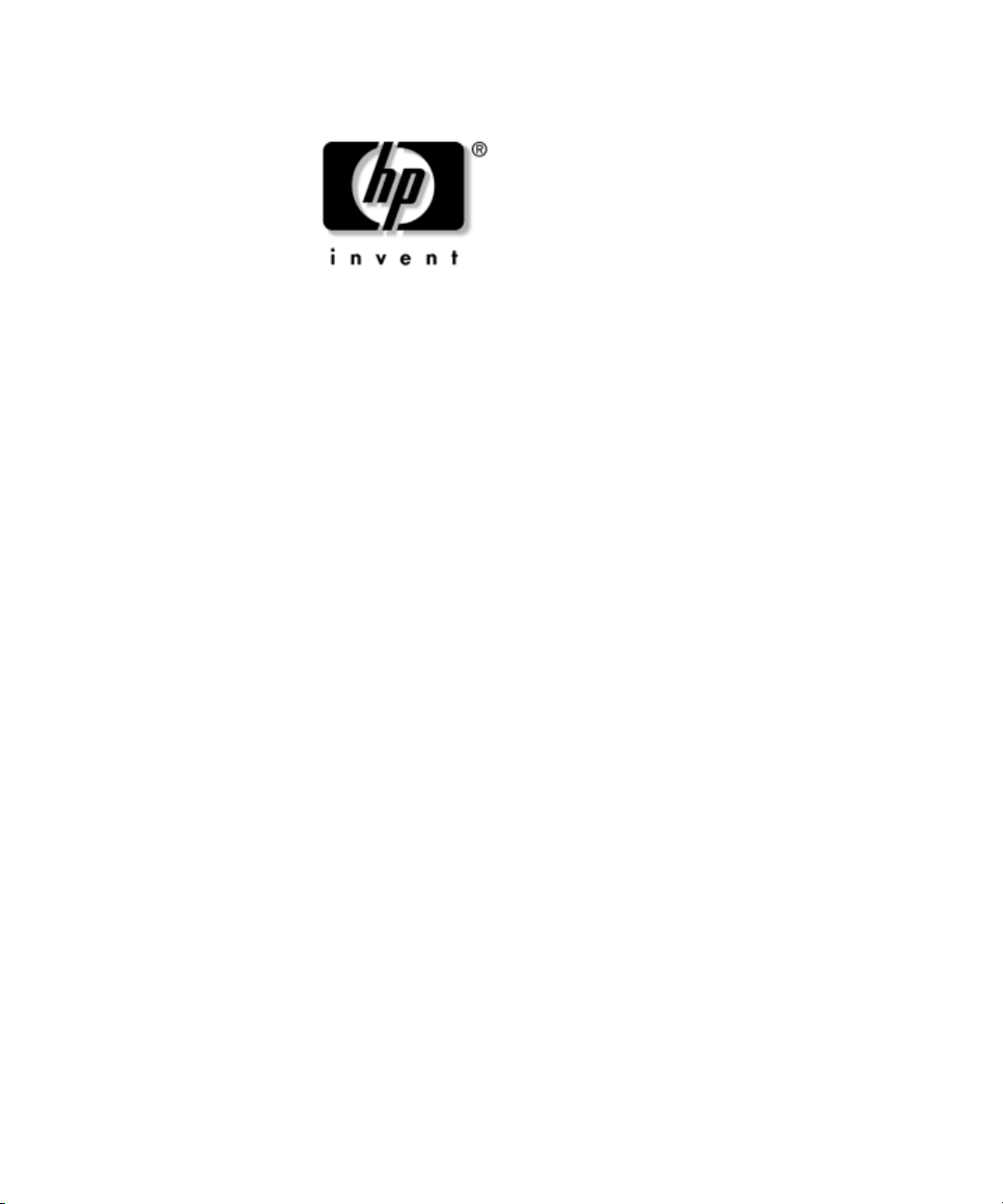
Vianmääritysopas
Business -pöytäkoneet
Asiakirjan osanumero: 312969-352
Toukokuu 2003
Tässä ohjeessa on hyödyllisiä ohjeita ja ratkaisuja edellä mainittujen
tuotteiden vianetsintään, samoin kuin menettelystä silloin, kun laite- tai
ohjelmistovikoja esiintyy.
Page 2
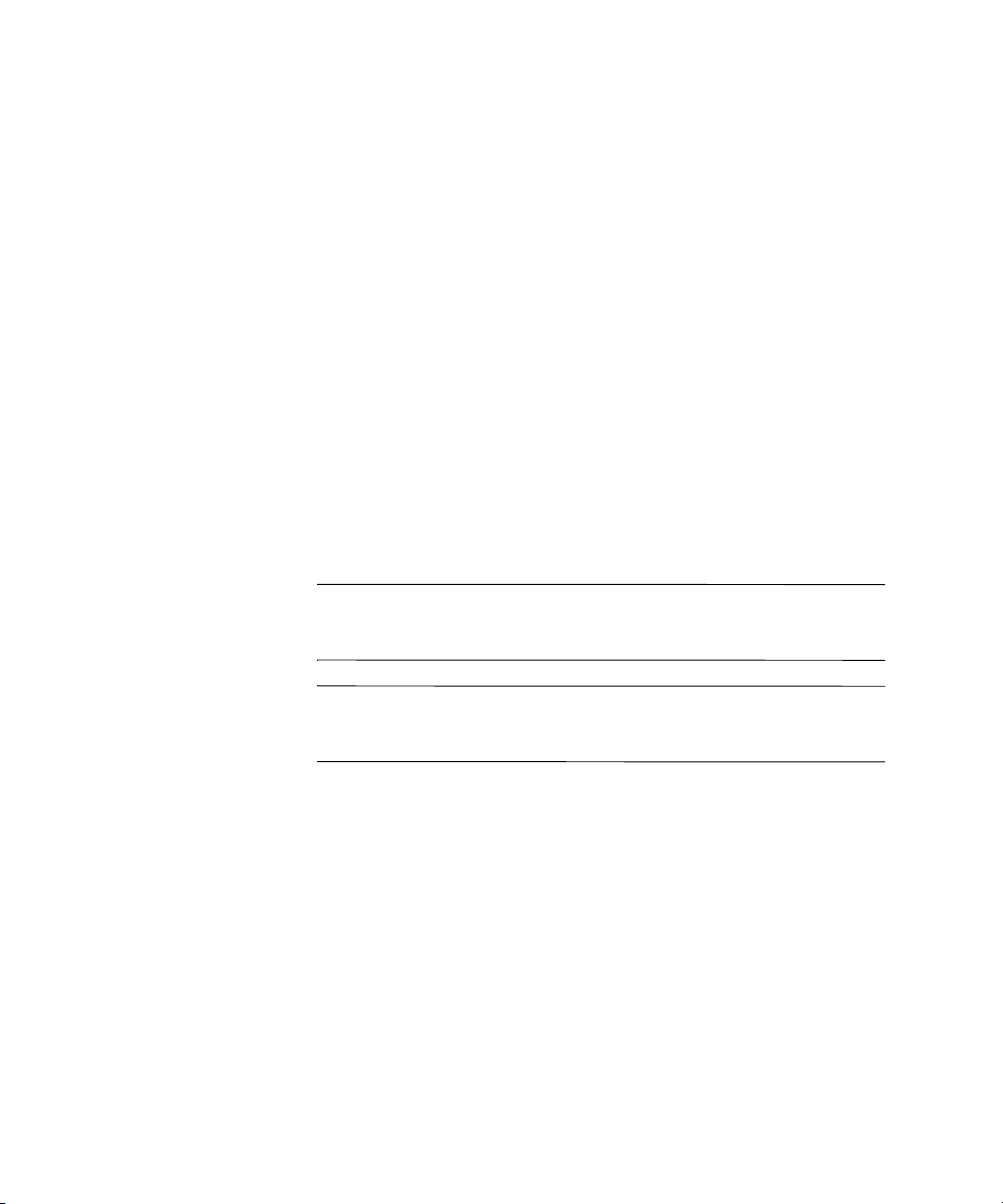
© 2003 Hewlett-Packard Company
© 2003 Hewlett-Packard Development Company, L.P.
HP, Hewlett Packard ja Hewlett-Packard-logo ovat Hewlett-Packard Companyn
tavaramerkkejä Yhdysvalloissa ja muissa maissa.
Compaq ja Compaq-logo ovat Hewlett-Packard Development Company, L.P:n
tuotemerkkejä Yhdysvalloissa ja muissa maissa.
Microsoft, MS-DOS ja Windows ovat Microsoft Corporationin tuotemerkkejä
Yhdysvalloissa ja muissa maissa.
Kaikki muut tässä oppaassa mainitut tuotenimet voivat olla haltijoidensa
omistamia tavaramerkkejä.
Hewlett-Packard Company ei vastaa tässä aineistossa olevista teknisistä tai
toimituksellisista virheistä tai puutteista tai tämän aineiston toimitukseen, toimintaan
tai käyttöön liittyvistä epäsuorista vahingoista. Tässä oppaassa olevat tiedot
esitetään “sellaisinaan” ilman mitään takuita ja niitä voidaan muuttaa ilman
ilmoitusta. Takuun kieltäminen koskee rajoituksetta myös epäsuoria kaupattavuutta
tai tiettyyn käyttötarkoitukseen sopivuutta koskevia takuita. HP-tuotteita koskeva
takuu sisältyy tuotekohtaisesti toimitettavaan rajoitetun takuun antavaan
takuutodistukseen. Mikään tässä mainittu ei muodosta lisätakuuta.
Tämä asiakirja sisältää tekijänoikeuksin suojattuja tietoja. Mitään tämän
asiakirjan osaa ei saa valokopioida, jäljentää tai kääntää toiselle kielelle
ilman Hewlett-Packard Companyn etukäteen myöntämää kirjallista lupaa.
VAARA: Tällä tavalla korostettu teksti ilmaisee sitä, että ohjeiden
Å
noudattamatta jättämisestä saattaa koitua vahinkoja tai jopa
hengenvaara.
VAROITUS: Tällä tavalla korostettu teksti ilmaisee sitä, että ohjeiden
Ä
noudattamatta jättäminen saattaa vahingoittaa laitteistoa tai johtaa
tietojen menetykseen.
Vianmääritysopas
Business -pöytäkoneet
Toinen painos (Toukokuu 2003)
Asiakirjan osanumero: 312969-352
Page 3
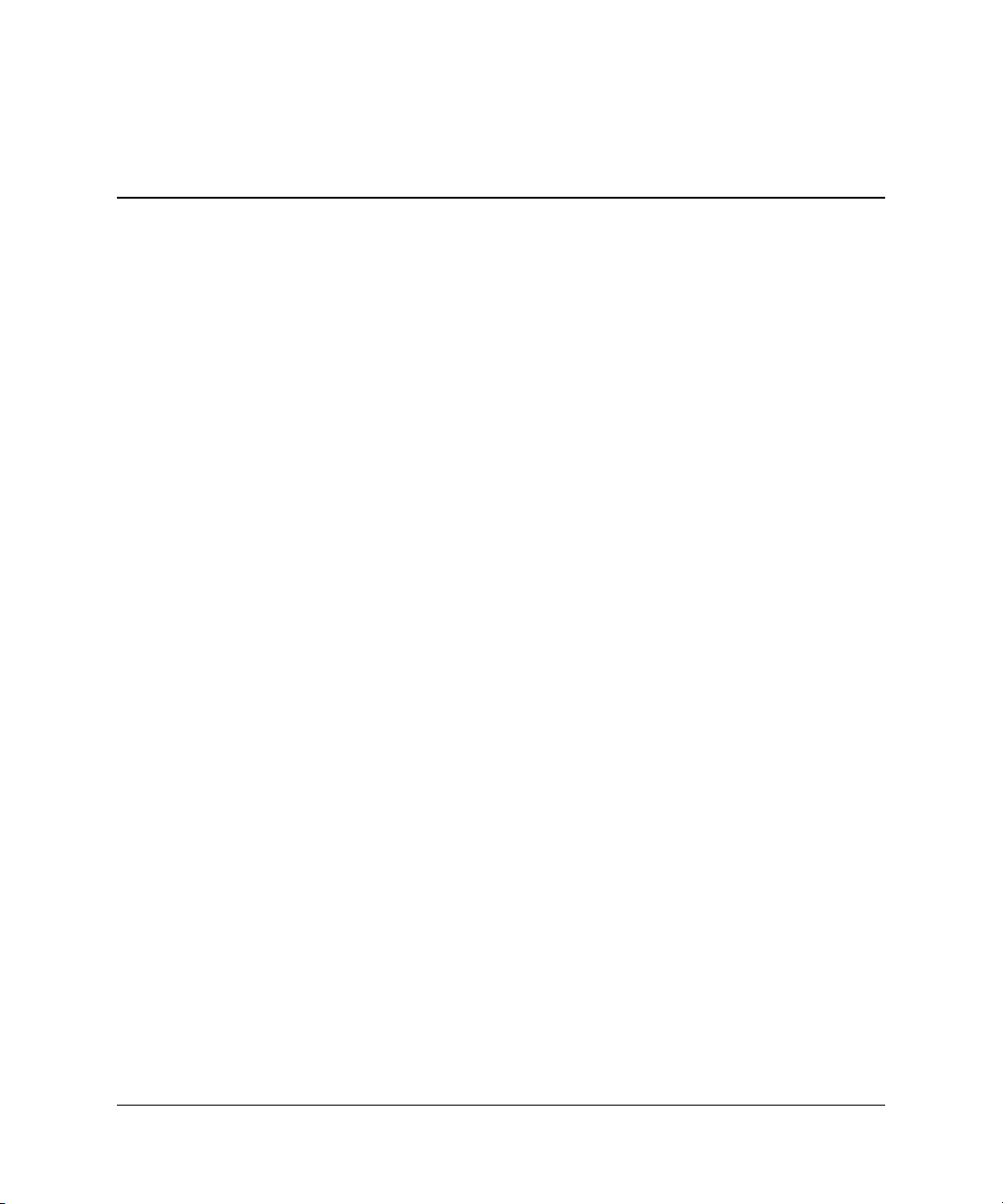
Sisällysluettelo
1 Tietokoneen vianetsintätoiminnot
Diagnostics for Windows . . . . . . . . . . . . . . . . . . . . . . . . . . . . . . . . . . . . . . . . . . . . . . . 1–1
Diagnostics for Windows -ohjelman tunnistaminen. . . . . . . . . . . . . . . . . . . . . . . . 1–2
Diagnostics for Windows -ohjelman asentaminen . . . . . . . . . . . . . . . . . . . . . . . . . 1–3
Diagnostics for Windows -ohjelman kategorioiden käyttö . . . . . . . . . . . . . . . . . . 1–4
Diagnostics for Windows -ohjelman käyttö . . . . . . . . . . . . . . . . . . . . . . . . . . . . . . 1–6
Configuration Record . . . . . . . . . . . . . . . . . . . . . . . . . . . . . . . . . . . . . . . . . . . . . . . . . . 1–9
Configuration Record -ohjelman asentaminen . . . . . . . . . . . . . . . . . . . . . . . . . . . 1–10
Configuration Record -ohjelman käyttäminen . . . . . . . . . . . . . . . . . . . . . . . . . . . 1–10
Remote Diagnostics Enabling Agent . . . . . . . . . . . . . . . . . . . . . . . . . . . . . . . . . . . . . 1–11
Remote Diagnostics Enabling Agent -ohjelman asentaminen ja päivittäminen. . 1–12
Remote Diagnostics Enabling Agent -ohjelman käyttö . . . . . . . . . . . . . . . . . . . . 1–12
Ohjelmistojen suojaus . . . . . . . . . . . . . . . . . . . . . . . . . . . . . . . . . . . . . . . . . . . . . . . . . 1–12
Ohjelmistojen palauttaminen. . . . . . . . . . . . . . . . . . . . . . . . . . . . . . . . . . . . . . . . . . . . 1–12
2 Vianetsintä ilman vianmääritysohjelmaa
Turvallinen ja miellyttävä työympäristö . . . . . . . . . . . . . . . . . . . . . . . . . . . . . . . . . . . . 2–1
Ennen tekniseen tukeen soittamista. . . . . . . . . . . . . . . . . . . . . . . . . . . . . . . . . . . . . . . . 2–2
Vihjeitä . . . . . . . . . . . . . . . . . . . . . . . . . . . . . . . . . . . . . . . . . . . . . . . . . . . . . . . . . . . . . 2–3
Yleisten ongelmien ratkaiseminen . . . . . . . . . . . . . . . . . . . . . . . . . . . . . . . . . . . . . . . . 2–5
Jänniteongelmien ratkaiseminen . . . . . . . . . . . . . . . . . . . . . . . . . . . . . . . . . . . . . . . . . . 2–9
Levykeongelmien ratkaiseminen. . . . . . . . . . . . . . . . . . . . . . . . . . . . . . . . . . . . . . . . . 2–12
Kiintolevyongelmien ratkaiseminen . . . . . . . . . . . . . . . . . . . . . . . . . . . . . . . . . . . . . . 2–16
Näyttöongelmien ratkaiseminen . . . . . . . . . . . . . . . . . . . . . . . . . . . . . . . . . . . . . . . . . 2–19
Ääniongelmien ratkaiseminen. . . . . . . . . . . . . . . . . . . . . . . . . . . . . . . . . . . . . . . . . . . 2–23
Tulostinongelmien ratkaiseminen . . . . . . . . . . . . . . . . . . . . . . . . . . . . . . . . . . . . . . . . 2–26
Näppäimistöön ja hiireen liittyvien ongelmien ratkaiseminen . . . . . . . . . . . . . . . . . . 2–27
Laitteiston asennusongelmien ratkaiseminen . . . . . . . . . . . . . . . . . . . . . . . . . . . . . . . 2–29
Verkko-ongelmien ratkaiseminen . . . . . . . . . . . . . . . . . . . . . . . . . . . . . . . . . . . . . . . . 2–31
Vianmääritysopas www.hp.com iii
Page 4

Sisällysluettelo
Muistiongelmien ratkaiseminen . . . . . . . . . . . . . . . . . . . . . . . . . . . . . . . . . . . . . . . . . 2–34
Prosessoriin liittyvien ongelmien ratkaiseminen. . . . . . . . . . . . . . . . . . . . . . . . . . . . . 2–35
CD- ja DVD-asemaa koskevien ongelmien ratkaiseminen. . . . . . . . . . . . . . . . . . . . . 2–36
DiskOnKey-ongelmien ratkaiseminen . . . . . . . . . . . . . . . . . . . . . . . . . . . . . . . . . . . . 2–38
Internetin käyttöön liittyvien ongelmien ratkaiseminen . . . . . . . . . . . . . . . . . . . . . . . 2–38
Ohjelmisto-ongelmien ratkaiseminen . . . . . . . . . . . . . . . . . . . . . . . . . . . . . . . . . . . . . 2–43
Yhteydenotto asiakastukeen . . . . . . . . . . . . . . . . . . . . . . . . . . . . . . . . . . . . . . . . . . . . 2–44
A Käynnistystestin virheilmoitukset
POST-numerokoodit ja teksti-ilmoitukset. . . . . . . . . . . . . . . . . . . . . . . . . . . . . . . . . . . A–2
POST-käynnistystestin etupaneelin merkkivalot ja äänimerkkikoodit . . . . . . . . . . . . A–13
B Salasanavarmistus ja CMOS-muistin nollaus
Salasanajumpperin nollaaminen . . . . . . . . . . . . . . . . . . . . . . . . . . . . . . . . . . . . . . . . . . B–2
CMOS-muistin nollaaminen ja päivittäminen. . . . . . . . . . . . . . . . . . . . . . . . . . . . . . . . B–3
CMOS-painikkeen käyttö . . . . . . . . . . . . . . . . . . . . . . . . . . . . . . . . . . . . . . . . . . . . B–3
Tietokoneen asetusohjelman käyttö CMOS–muistin tyhjennykseen . . . . . . . . . . . B–5
C Levynsuojausjärjestelmä (Drive Protection System, DPS)
DPS-ohjelman käyttäminen Windowsin vianetsintäohjelman avulla . . . . . . . . . . . . . . C–2
DPS-ohjelman käyttäminen tietokoneen asetusten kautta. . . . . . . . . . . . . . . . . . . . . . . C–3
D Analogia-/digitaalilähdön asettaminen
Microsoft Windows 2000 . . . . . . . . . . . . . . . . . . . . . . . . . . . . . . . . . . . . . . . . . . . . . . . D–1
Microsoft Windows XP. . . . . . . . . . . . . . . . . . . . . . . . . . . . . . . . . . . . . . . . . . . . . . . . . D–2
Hakemisto
iv www.hp.com Vianmääritysopas
Page 5
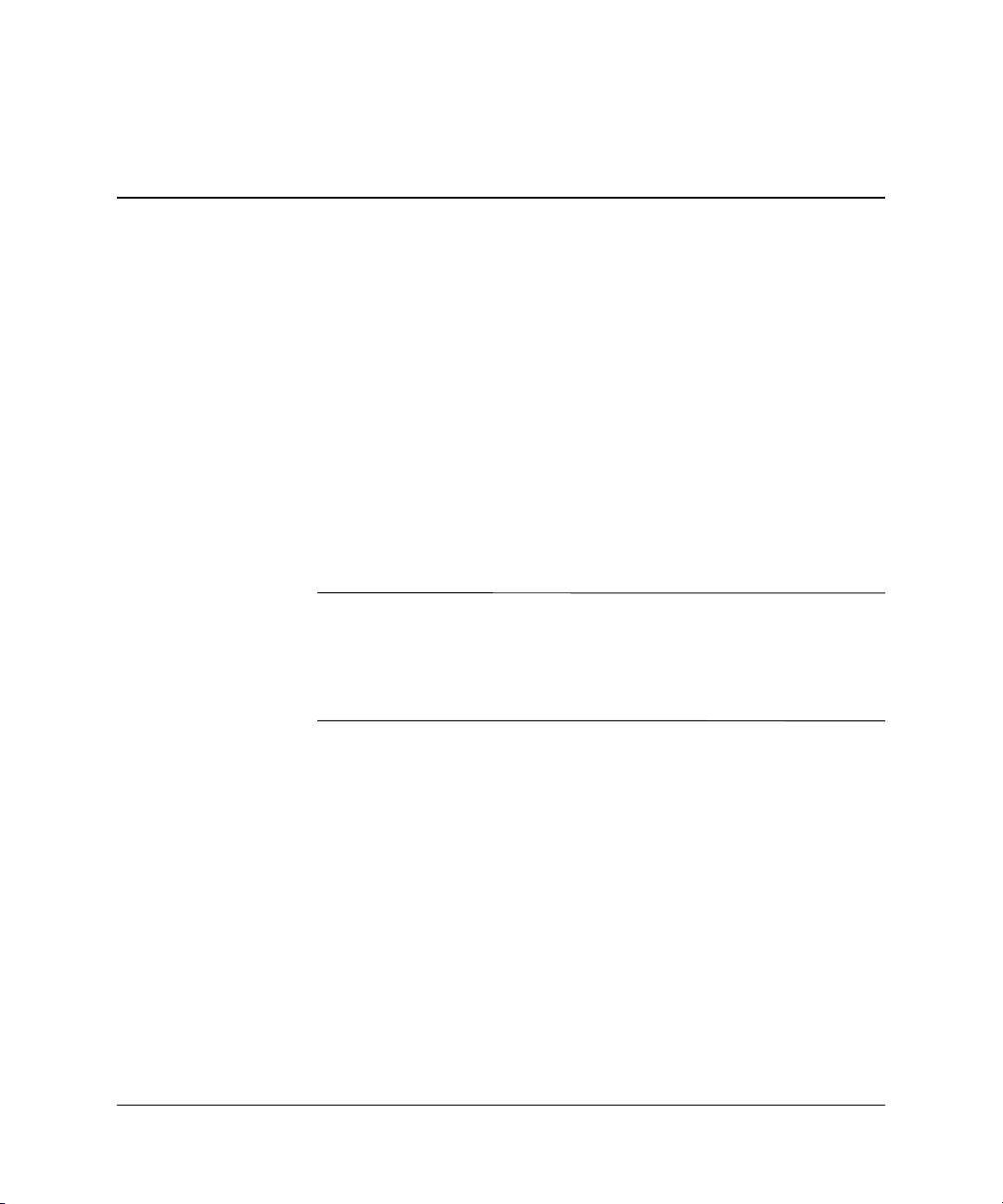
Tietokoneen vianetsintätoiminnot
Diagnostics for Windows
Diagnostics for Windows -ohjelma (DFW) avulla voit tutustua
Windows-tietokoneesi laitteiston ja ohjelmistojen kokoonpanoon
liittyviin tietoihin (toimii Microsoft Windows 2000- ja Microsoft
Windows XP -käyttöjärjestelmissä).
Kun käynnistät Diagnostics for Windows -ohjelman, ensin avautuu
Yleiskatsaus, jossa näkyy tietokoneen nykyinen kokoonpano.
Yleiskatsausikkunasta pääset siirtymään tietokoneen eri tyyppisiin
tietoihin sekä Te st i -välilehdelle. Tämän ohjelman kaikkien ikkunoiden
tiedot voidaan tallentaa tiedostoksi tai tulostaa.
Jos haluat testata kaikki alijärjestelmät, sinun on kirjauduttava
✎
järjestelmänvalvojana. Jos et kirjaudu järjestelmänvalvojana, et pysty
testaamaan tiettyjä alijärjestelmiä. Jos alijärjestelmää ei voi testata,
Testi-ikkunaan tulee virheilmoitus alijärjestelmän nimen kohdalla tai
sen valintaruutu on himmennetty, joten sitä ei voi valita.
1
Käytä Diagnostics for Windows -ohjelmaa seuraaviin toimintoihin:
■ Tarkistamaan onko käyttöjärjestelmä tunnistanut kaikki
tietokoneeseen asennetut laitteet ja toimivatko ne kunnolla.
Testiä suositellaan ajettavaksi aina sen jälkeen, kun uusi laite
on kytketty tai asennettu.
■ Testi ei ehkä tunnista sellaisia muiden valmistajien laitteita, joita
HP ei tue. Voit tallentaa, tulostaa tai tuoda näyttöön testausohjelman
tulokset. Aja testit ja pidä tulostettu raportti käsillä, kun soitat
asiakastukeen.
Vianmääritysopas www.hp.com 1–1
Page 6
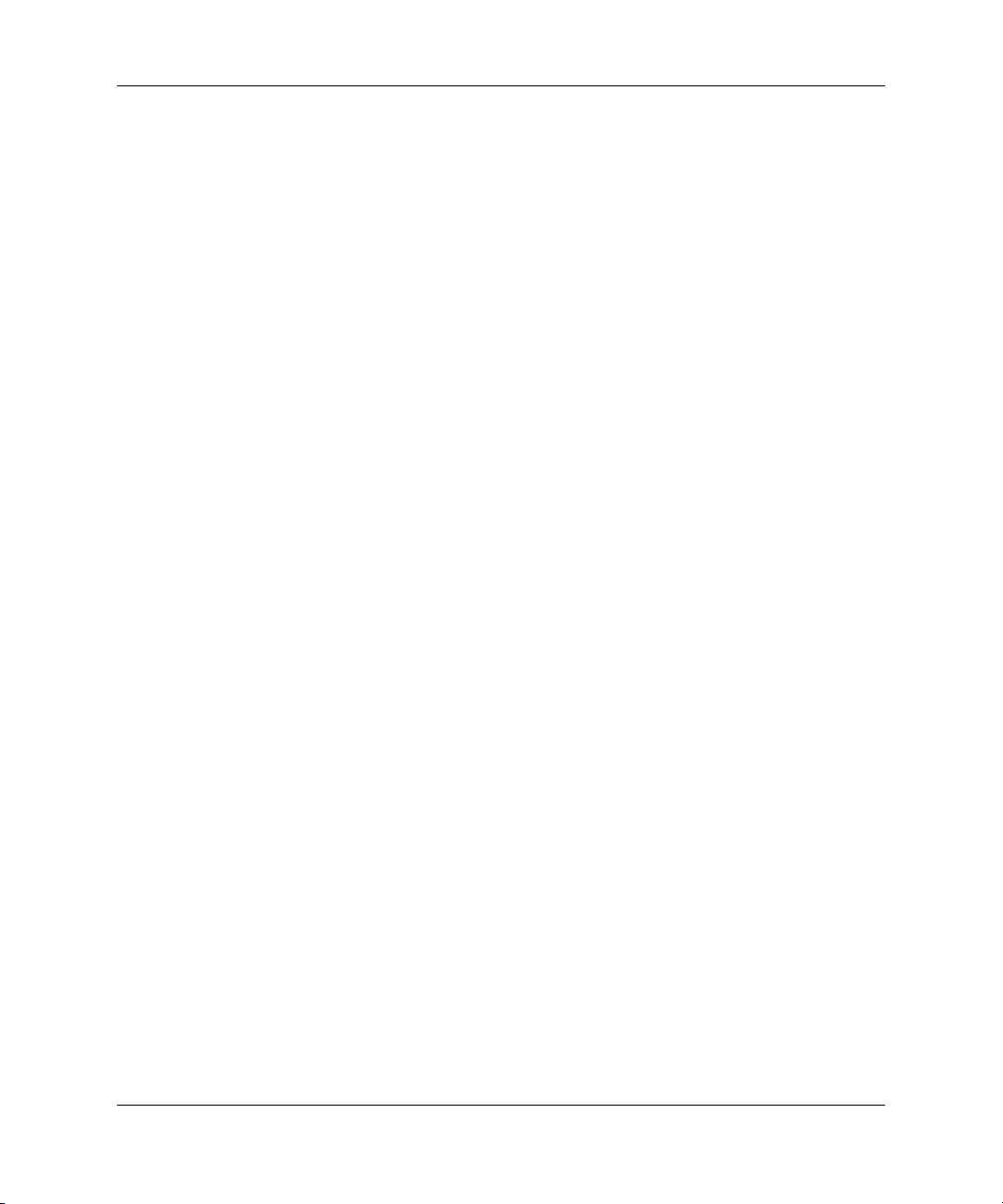
Tietokoneen vianetsintätoiminnot
Diagnostics for Windows -ohjelman tunnistaminen
Eräissä tietokoneissa Diagnostics for Windows on valmiiksi ladattu
mutta ei asennettu. Olet voinut asentaa testausohjelman jo aiemmin
muiden apuohjelmien ohessa tai toinen käyttäjä on voinut asentaa sen.
Näin selviää onko Diagnostics for Windows asennettu:
1. Siirry kohtaan, jossa testiohjelman kuvake näkyy:
❏ Jos käyttöjärjestelmä on Windows 2000 Professional, valitse
Käynnistä > Asetukset > Ohjauspaneeli.
❏ Jos käyttöjärjestelmä on Windows XP Home tai Windows XP
Professional, valitse Käynnistä > Ohjauspaneeli >
Suorituskyky ja ylläpito.
2. Katso mitä kuvakkeita tulee näkyviin.
❏ Jos mukana ovat ohjelmien Configuration Record ja Diagnostics
for Windows kuvakkeet, Diagnostics for Windows on
asennettu.
❏ Jos Configuration Record- ja Diagnostics for
Windows -ohjelmien kuvakkeet puuttuvat, Diagnostics for
Windows on ehkä ladattu mutta sitä ei ole asennettu.
1–2 www.hp.com Vianmääritysopas
Page 7
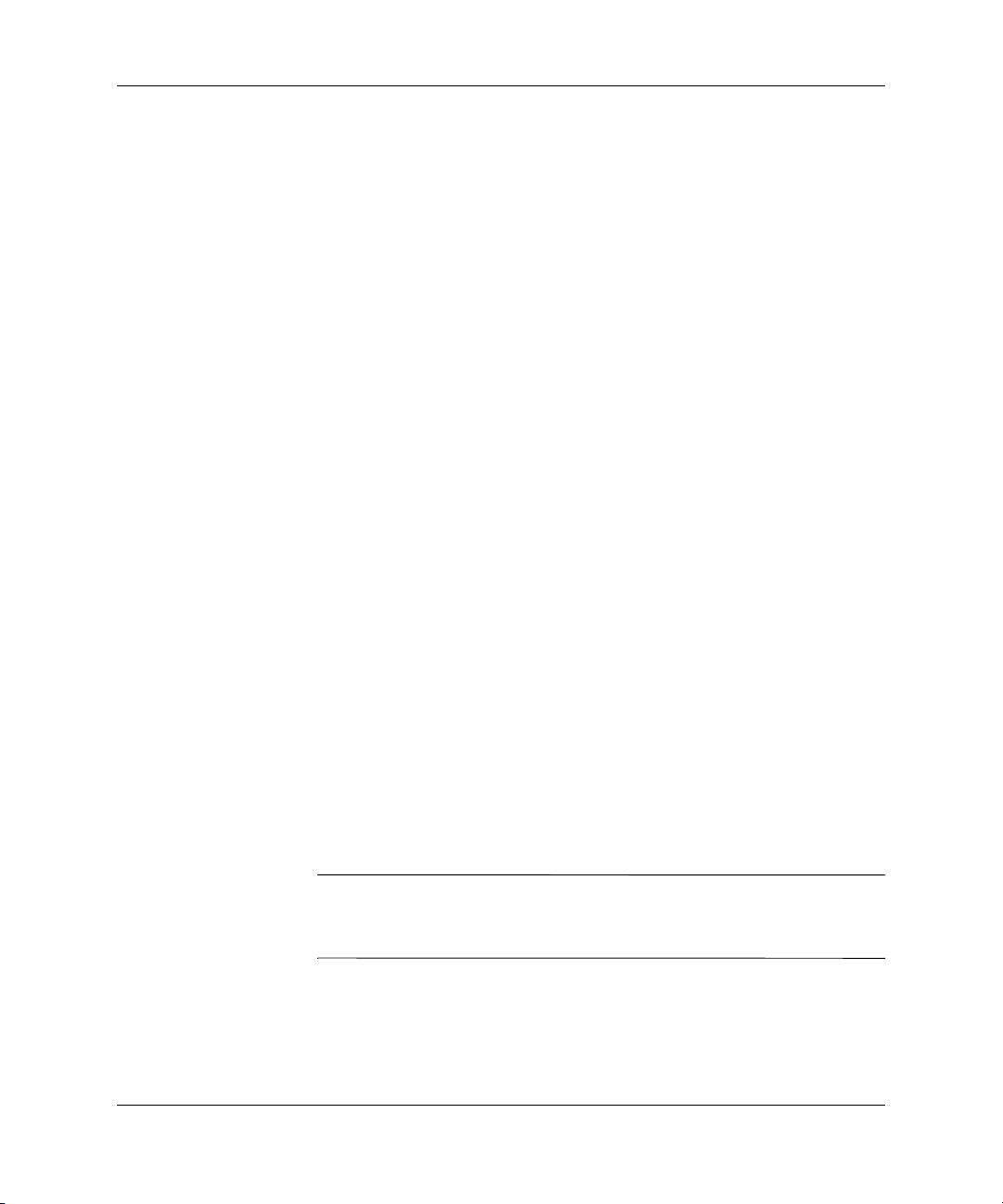
Tietokoneen vianetsintätoiminnot
Diagnostics for Windows -ohjelman asentaminen
Jos Diagnostics for Windows -ohjelmaa ei ole edes ladattu, lataa
Diagnostics for Windows SoftPaq seuraavasta osoitteesta:
www.hp.com/support
Toimi seuraavasti, jos diagnostiikkaohjelma on ladattu kiintolevylle,
mutta sitä ei ole asennettu.
1. Sulje kaikki Windows-sovellukset.
2. Asenna Diagnostics for Windows utility seuraavasti:
❏ Jos käyttöjärjestelmä on Windows XP, valitse Käynnistä >
Asenna ohjelmistot -kuvake. Valitse Diagnostics for
Windows > Seuraava-painike ja noudata näyttöön tulevia
ohjeita.
❏ Jos käyttöjärjestelmä on Windows 2000, valitse Asenna
ohjelmistot -kuvake työpöydältä > Diagnostics for
Windows > Seuraava-painike ja noudata näyttöön
tulevia ohjeita.
❏ Jos kummassakaan ympäristössä (Windows XP tai
Windows 2000) ohjelman asennuskuvake ei ole työpöydällä
eikä Käynnistä-valikossa, käynnistä asennusohjelma
hakemistosta C:\CPQAPPS\DIAGS tai valitse Käynnistä >
Suorita ja kirjoita tekstiruutuun seuraava komento:
C:\CPQAPPS\DIAGS\SETUP.
3. Asenna Diagnostics for Windows napsauttamalla Seuraava.
4. Kun ohjelma on latautunut, voit saada kehotteen käynnistää
tietokone uudelleen, tai kone voi käynnistyä automaattisesti.
Jos saat kehotteen, napsauta Finish (Valmis) käynnistääksesi
tietokoneen uudelleen, tai Cancel (Peruuta) lopettaaksesi ohjelman.
Käynnistä tietokone uudelleen päättääksesi Diagnostics for
Windowsin asennuksen.
Jos haluat päivittää tietokoneeseen asennetun Diagnostics for
✎
Windows -ohjelman, etsi ja lataa Diagnostics for Windows SoftPaq
-paketti sivustosta www.hp.com/support.
Vianmääritysopas www.hp.com 1–3
Page 8
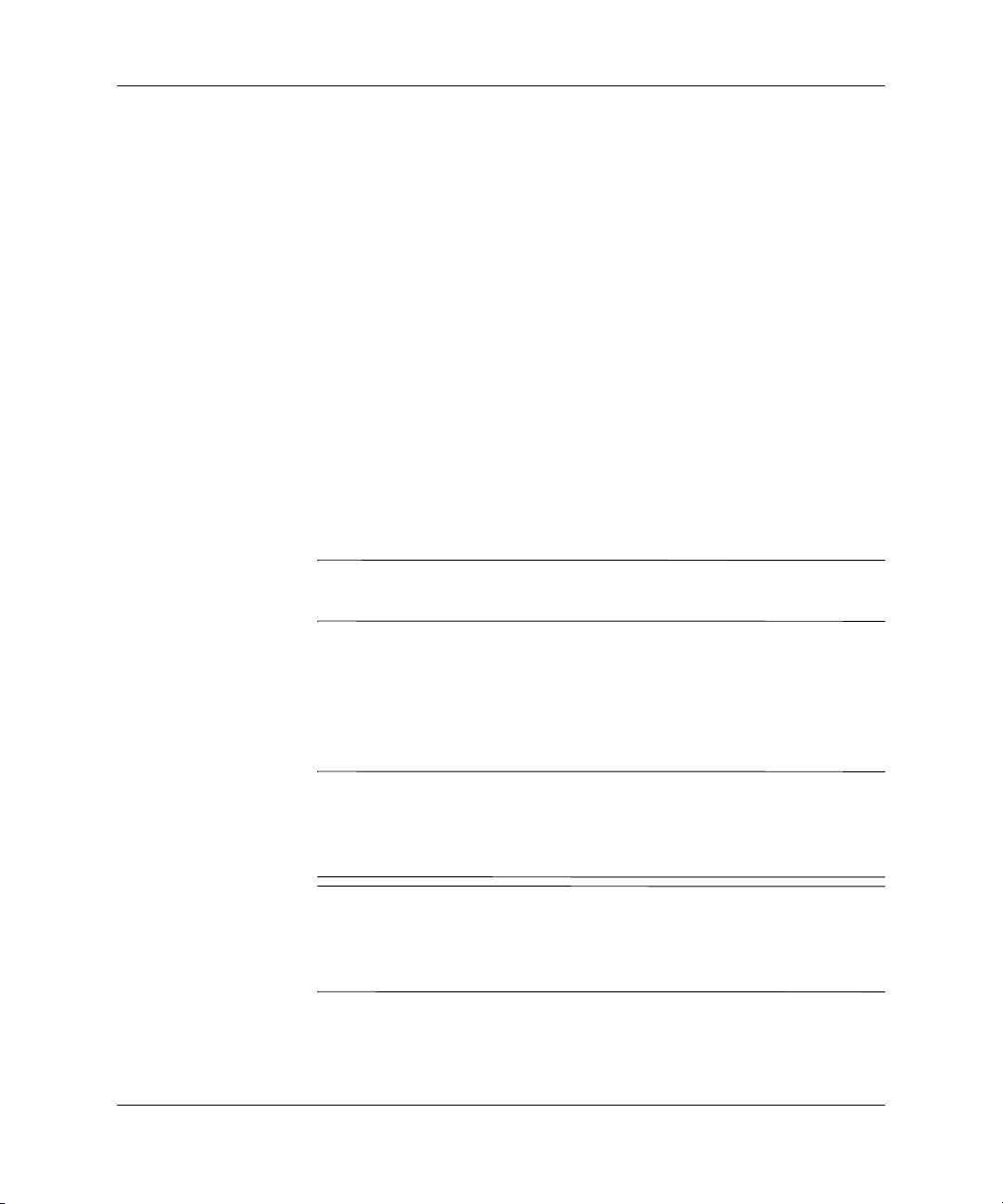
Tietokoneen vianetsintätoiminnot
Diagnostics for Windows -ohjelman kategorioiden käyttö
Kategorioita käytetään seuraavasti:
1. Napsauta Käynnistä > HP Information Center > Diagnostics
for Windows. Voit käynnistää ohjelman myös valitsemalla
Diagnostics for Windows -kuvakkeen Ohjauspaneelista.
Ruudussa näkyy tietokoneen laitteiston ja ohjelmiston yleiskatsaus.
❏ Jos käyttöjärjestelmä on Windows 2000 Professional, valitse
Käynnistä > Asetukset > Ohjauspaneeli ja valitse sitten
Diagnostics for Windows.
❏ Jos käyttöjärjestelmä on Windows XP Home tai Windows XP
Professional, valitse Käynnistä > Ohjauspaneeli > Suorituskyky
ja ylläpito ja valitse sitten Diagnostics for Windows.
2. Jos haluat nähdä laite- tai ohjelmistokohtaisia tietoja, valitse
haluamasi luokka Kategoriat-valikosta tai työkalurivin kuvakkeella.
Kun siirrät kohdistinta työkalurivin kuvakkeen päälle, vastaavan luokan
✎
nimi näkyy kohdistimen kohdalle.
3. Jos haluat yksityiskohtaisempia tietoja valitusta luokasta, napsauta
Enemmän ruudussa Informaatiotaso, joka sijaitsee ikkunan
vasemmassa alakulmassa tai napsauta ruudun yläosassa Ta so
ja valitse Enemmän.
4. Tarkasta, tulosta ja/tai tallenna nämä tiedot tarpeen mukaan.
Jos haluat tulostaa tiedot, napsauta Tiedosto, ja valitse sitten Tulo st a.
✎
Valitse jokin seuraavista vaihtoehdoista: Yksityiskohtainen raportti
(kaikki kategoriat), Tiivistelmäraportti (kaikki kategoriat), tai
Nykyinen kategoria. Tulosta valitsemasi raportti napsauttamalla OK.
Jos haluat tallentaa tiedot, napsauta Tiedosto, ja valitse sitten Tal l en n a
✎
nimellä. Valitse jokin seuraavista vaihtoehdoista: Yksityiskohtainen
raportti (kaikki kategoriat), Tiivistelmäraportti (kaikki kategoriat),
tai Nykyinen kategoria. Tallenna valitsemasi raportti napsauttamalla OK.
5. Lopeta Diagnostics for Windows napsauttamalla ensin Tiedosto
ja sitten Lopeta.
1–4 www.hp.com Vianmääritysopas
Page 9
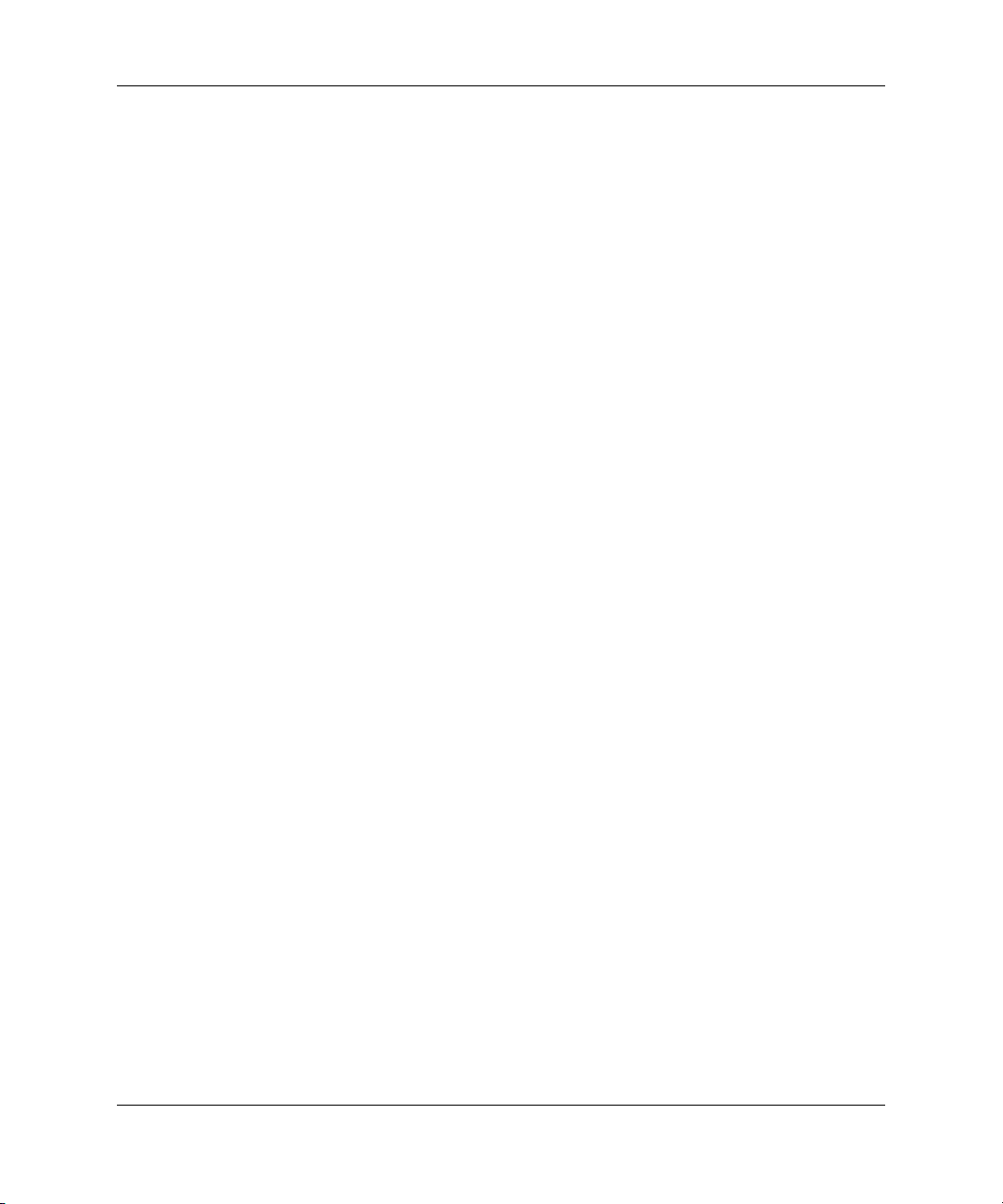
Tietokoneen vianetsintätoiminnot
Valikkorivi – Tiedosto, Kategoriat, Navigointi, Taso, Välilehti, Ohje
Diagnostics for Windows -ikkunan yläosassa on valikkorivi, josta
avautuu kuusi valikkoa:
■ Tiedosto – Tallenna nimellä, Tulosta, Kirjoittimen asetukset,
Lopeta
■ Kategoriat – Luettelo luokista (kategorioista) on seuraavassa jaksossa.
■ Navigointi – Edellinen luokka (F5), Seuraava luokka (F6)
■ Ta so – Vä hemmä n (F7), Enemmän (F8) <informaatiota
näkyvissä>
■ Välilehti – Yleiskatsaus, Testi, Tila, Raportti, Virhe
■ Ohje – Sisällys, Ohjeen käyttö, Tietoja
Työkalurivi – Eri tietokategorioiden kuvakkeet
Valikkorivin alapuolella oleva työkalurivi sisältää rivin kuvakkeita,
jotka edustavat tietokoneen tietojen eri kategorioita:
■ Systeemi – Emolevy-, ROM-, päiväys- ja aikatiedot
■ Asset Control – Laitetunnus, järjestelmän sarjanumero ja
prosessorin tiedot
■ Syöttölaitteet – Näppäimistö-, hiiri- ja peliohjaintiedot
■ Tiedonsiirto – Järjestelmässä olevat portit ja niiden tiedot
■ Massamuisti – Järjestelmässä olevat levyasemat ja niiden tiedot
■ Grafiikka – Järjestelmän grafiikkatiedot
■ Muisti – Emolevyn ja Windowsin muistitiedot
■ Multimedia – Optisten asemien (CD, DVD, jne.) ja äänilaitteiden
tiedot
■ Windows – Windows-versiotiedot
■ Rakenne – PCI-laitetiedot
■ Resurssit – IRQ-, I/O-, ja Memory Map-tiedot
■ Kunto – Kiintolevyjen tila ja järjestelmän lämpötila
■ Sekalaista – CMOS, DMI, BIOS, Järjestelmä, Tuotenimi ja
Sarjanumero
Vianmääritysopas www.hp.com 1–5
Page 10
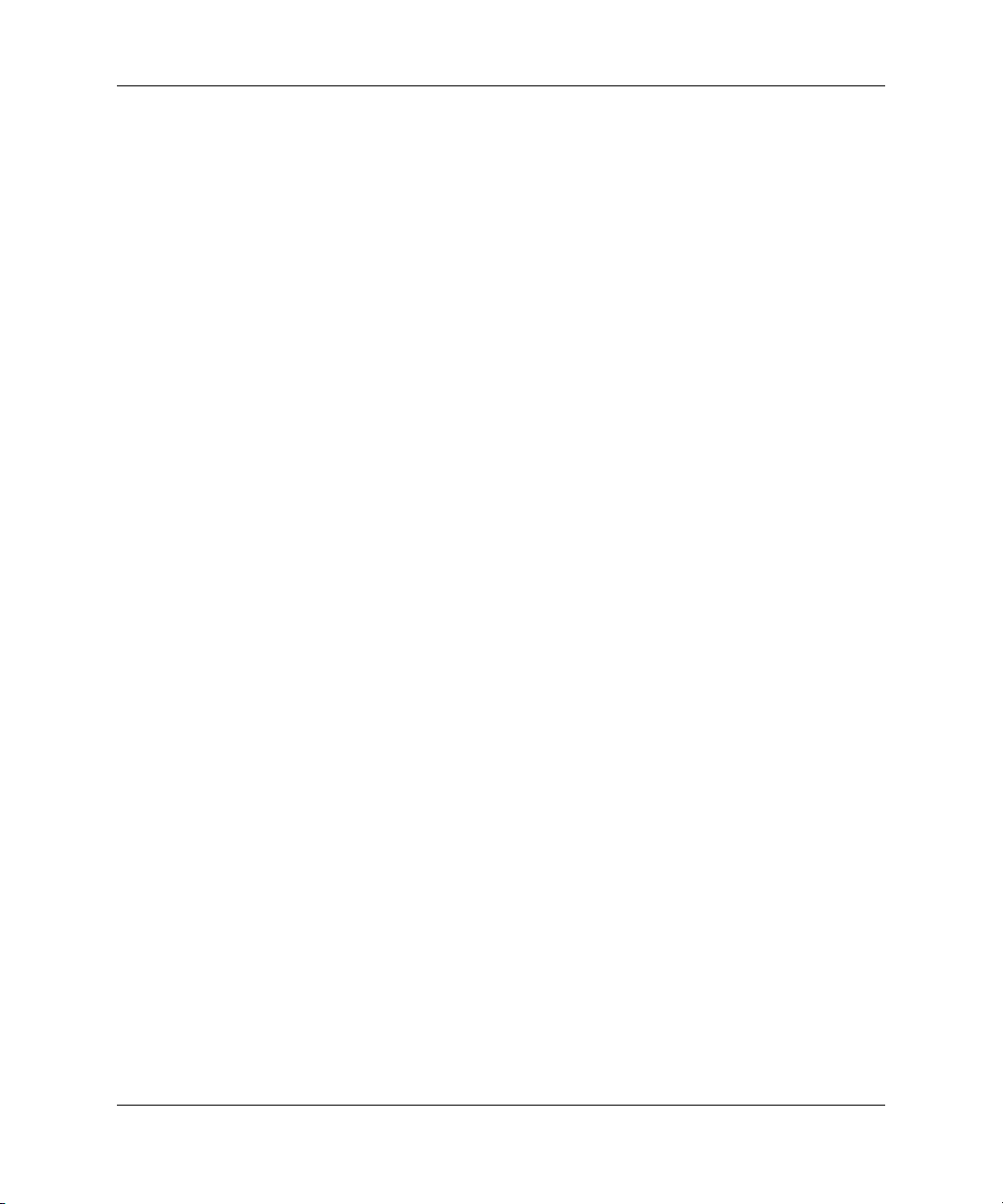
Tietokoneen vianetsintätoiminnot
Välilehdet – Yleiskatsaus, Testi, Tila, Raportti, Virhe
Työkalurivin alapuolella on viisi välilehteä:
■ Yleiskatsaus – Yleiskatsaus-ikkunassa on yleistä tietoa tietokoneesta.
Tämä ikkuna avautuu ensimmäisenä, kun ohjelma käynnistetään.
Ikkunan vasemmassa reunassa on tietoja laitteistosta ja oikeassa
reunassa ohjelmistosta.
■ Testi – Testi-ikkunassa valitaan testattava järjestelmän osa.
Voit valita myös testin tyypin ja testitilan.
■ Tila – Tila-ikkunassa näkyy jokaisen käynnissä olevan testin tila.
Voit peruuttaa testin napsauttamalla painiketta Keskeytä testi.
■ Raportti – Raportti-ikkunassa näkyy jokaisen laitteen testien
lokitiedot.
■ Virhe – Virhe-ikkunassa näkyvät laitteen testauksen aikana
mahdollisesti ilmenneet viat. Ikkunassa näkyy testattava laite,
virheiden tyyppi ja lukumäärä sekä virhekoodi.
Diagnostics for Windows -ohjelman käyttö
Diagnostiikkatestin käynnistäminen:
1. Napsauta Käynnistä > HP Information Center > Diagnostics
for Windows. Voit käynnistää ohjelman myös valitsemalla
Diagnostics for Windows -kuvakkeen Ohjauspaneelista.
❏ Jos käyttöjärjestelmä on Windows 2000 Professional, valitse
Käynnistä > Asetukset > Ohjauspaneeli ja valitse sitten
Diagnostics for Windows.
❏ Jos käyttöjärjestelmä on Windows XP Home tai Windows XP
Professional, valitse Käynnistä > Ohjauspaneeli > Suorituskyky
ja ylläpito ja valitse sitten Diagnostics for Windows.
Ruudussa näkyy tietokoneen laitteiston ja ohjelmiston yleiskatsaus.
Kuvakerivin alla on viisi välilehteä: Yleiskatsaus, Tes ti, Tila,
Raportti ja Virhe.
2. Napsauta Te st i-välilehteä tai Välilehti ruudun yläosassa ja
valitse Tes ti .
1–6 www.hp.com Vianmääritysopas
Page 11
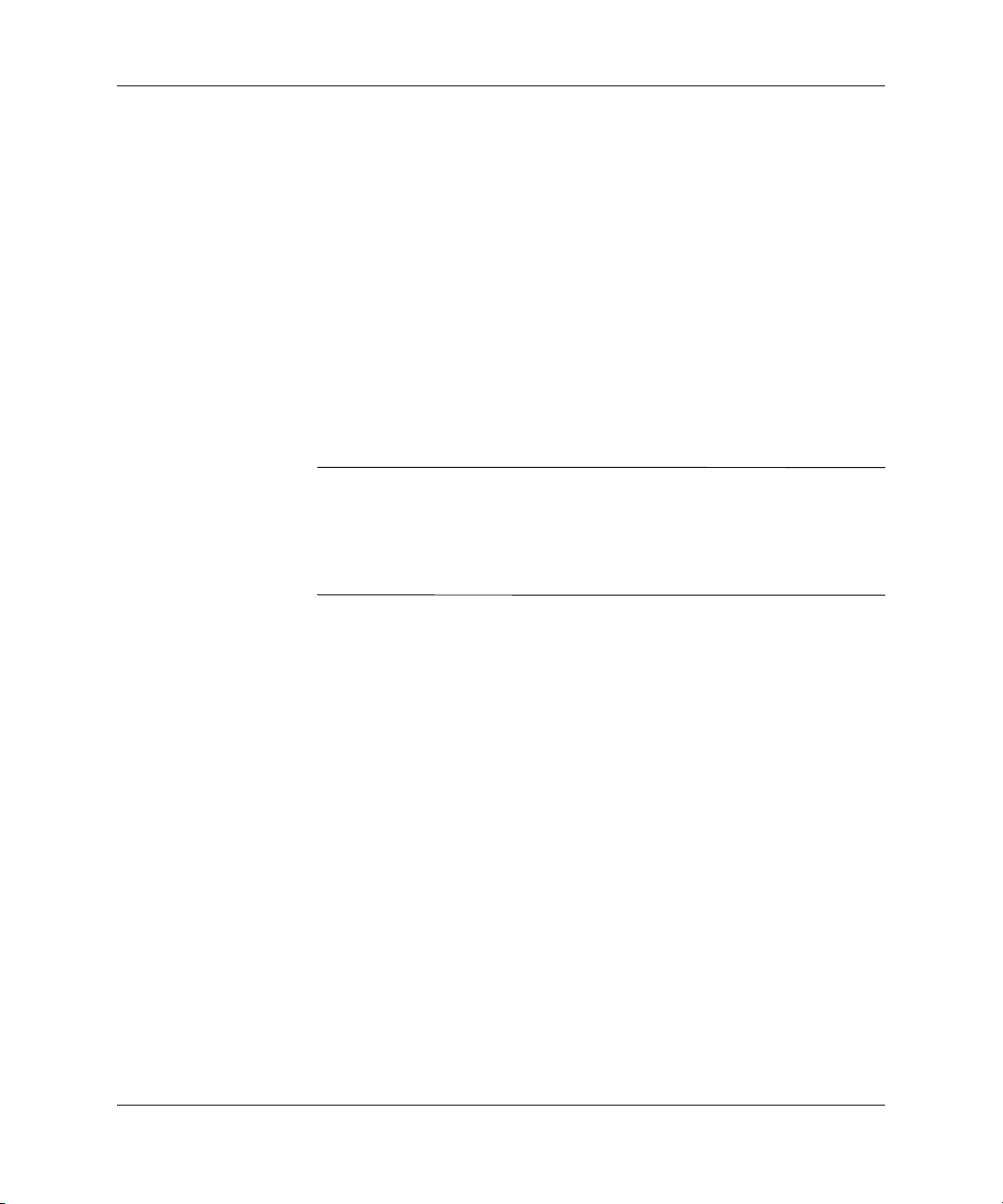
Tietokoneen vianetsintätoiminnot
3. Valitse jokin seuraavista vaihtoehdoista:
❏ Pikatesti – Jokaiselle laitteelle tehdään pikainen yleistesti.
Mikäli testitilaksi valitaan Valvomaton, testi ei vaadi
käyttäjältä toimenpiteitä testin aikana.
❏ Täydellinen testi – Järjestelmä toteuttaa kaikki ohjelman
mahdollistamat testit jokaiselle laitteelle. Käyttäjä voi valita
vuorovaikutteisen tai valvomattoman testitilan.
❏ Mukautettu testi – Järjestelmä toteuttaa vain valitsemasi testit.
Jos haluat valita joitakin tiettyjä laitteita tai testejä, etsi laite
luettelosta ja valitse sitten testit napsauttamalla ajettavan
testin kohdalla olevaa ruutua. Valittuun ruutuun ilmestyy
punainen valintamerkki. Tietyt testit edellyttävät käyttäjän
toimenpiteitä testin aikana.
Jos haluat testata kaikki alijärjestelmät, sinun on kirjauduttava
✎
järjestelmänvalvojana. Jos et kirjaudu järjestelmänvalvojana, et
pysty testaamaan tiettyjä alijärjestelmiä. Jos alijärjestelmä ei voi
testata, Testi-ikkunaan tulee virheilmoitus alijärjestelmän nimen
kohdalla tai sen valintaruutu on himmennetty, joten sitä ei voi valita.
4. Valitse Vuorovaikutteinen tila tai Valvomaton tila.
Vuorovaikutteisessa tilassa vianmääritysohjelma pyytää sinua
syöttämään tietoja niissä testeissä, joissa se on tarpeen. Jotkut
testit vaativat vuorovaikutusta, ja näyttävät virheilmoituksen
tai pysäyttävät testauksen, jos ne on valittu suoritettavaksi
valvomattomassa tilassa.
❏ Vuorovaikutteisessa tilassa käyttäjä voi parhaiten valvoa
testiä etenemistä. Näet heti, onnistuuko vai epäonnistuuko
testi. Ohjelma voi pyytää lisäämään tai poistamaan laitteita.
❏ Valvomaton testi ei esitä kehotteita. Testissä mahdollisesti
havaitut virheet tulevat näyttöön testin päätyttyä.
5. Napsauta Aloita testaus -painiketta ikkunan alaosassa. Ruudussa
näkyy kunkin testin tila, etenemisvaihe ja lopputulos. Tarkempia
tietoja suoritetuista testeistä saat napsauttamalla Raportti-välilehteä,
tai Välilehti ruudun yläosassa ja valitsemalla sitten Raportti.
Vianmääritysopas www.hp.com 1–7
Page 12
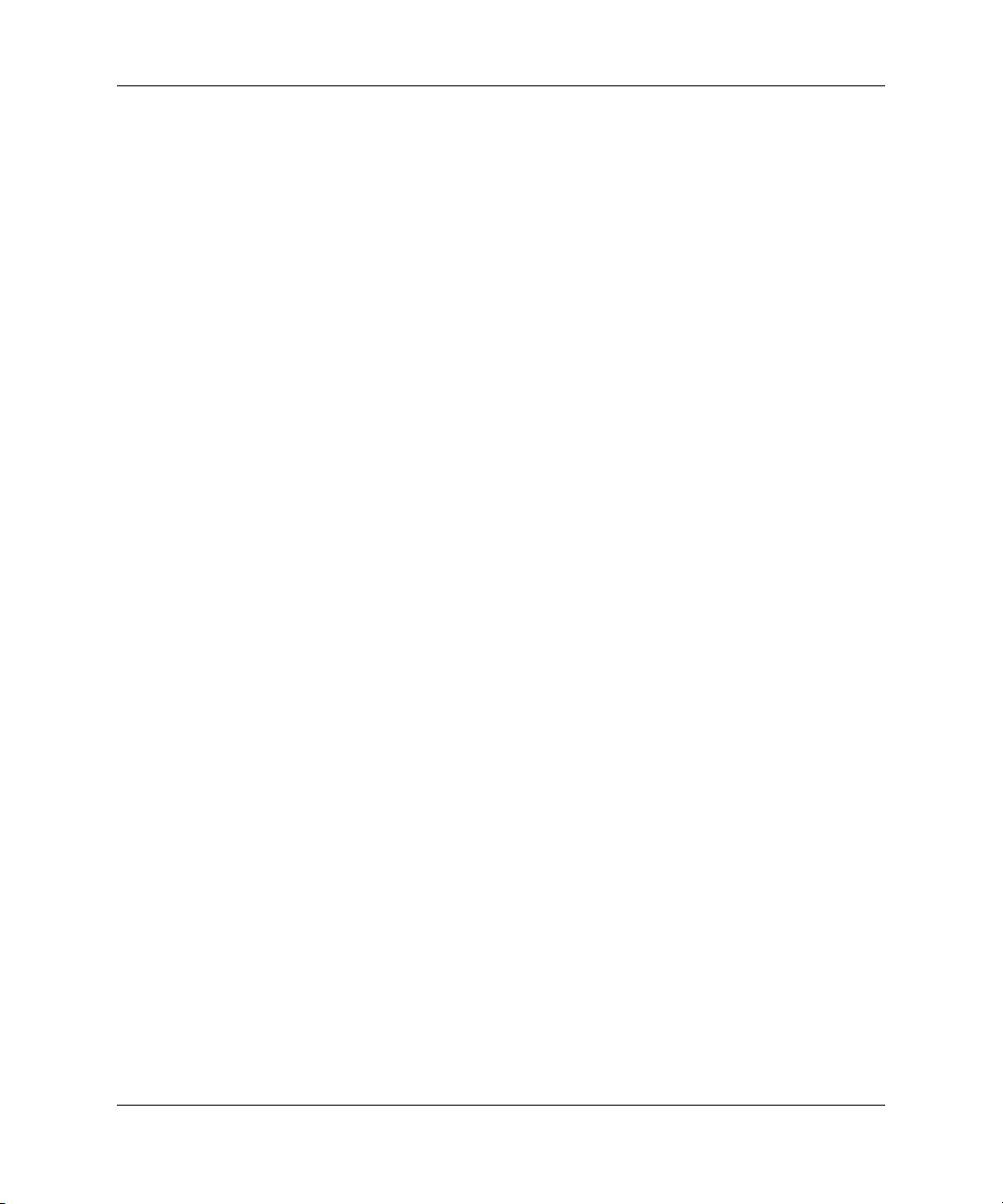
Tietokoneen vianetsintätoiminnot
6. Voit tarkastella testiraportteja seuraavilta välilehdiltä:
7. Testiraportin tallentaminen:
8. Testiraportin tulostaminen:
❏ Tila-välilehdellä on yhteenveto tuoreimman testiajon
onnistuneista ja epäonnistuneista testeistä.
❏ Raportti-välilehdellä näkyy järjestelmälle tehtyjen testien
luettelo, kunkin testin ajokertojen lukumäärä, havaittujen
virheiden testikohtainen lukumäärä sekä kunkin testin kesto.
❏ Virhe-välilehdellä on luettelo tietokoneessa havaituista
virheistä virhekoodeineen.
❏ Tallenna Raportti-välilehden raportti valitsemalla
Raportti-välilehden painike Tal le nn a.
❏ Tallenna Virhe-välilehden raportti valitsemalla
Virhe-välilehden painike Tallenna.
❏ Jos raportti on Raportti-välilehdellä, valitse Tiedosto >
Tallenna nimellä ja tulosta sitten tiedosto valitusta kansiosta.
❏ Jos raportti on Virhe-välilehdellä, valitse Virhe-välilehden
painike Tul os ta .
9. Jos testissä löytyy virheitä, saat Virhe-välilehteä napsauttamalla
lisätietoja sekä toimenpidesuosituksia. Toimenpidesuosituksia
noudattamalla pystyt ehkä ratkaisemaan osan ongelmista itse.
10. Jos tarvitset apua valtuutetulta jälleenmyyjältä tai huollosta,
tulosta virhetiedot napsauttamalla Tulo st a tai tallenna tiedot.
11. Lopeta Diagnostics for Windows napsauttamalla ensin Tiedosto
ja sitten Lopeta.
1–8 www.hp.com Vianmääritysopas
Page 13
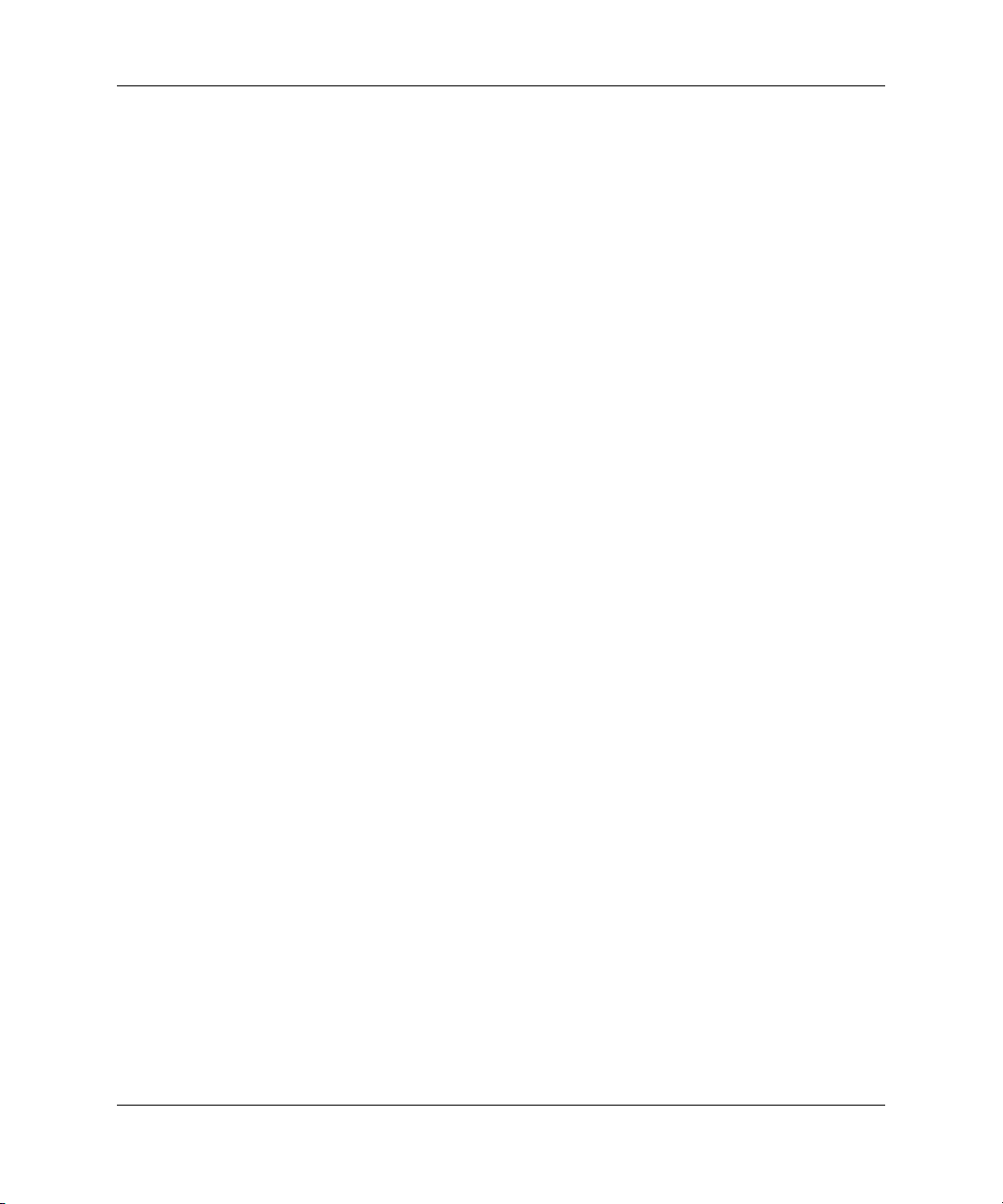
Configuration Record
Configuration Record on Windows-pohjainen tiedonkeräystyökalu,
joka muistuttaa muita hallintatyökaluja. Se kerää tärkeitä tietoja
laitteistosta ja ohjelmistoista eri lähteistä. Niiden perusteella saadaan
täydellinen kuva tietokoneesta. Configuration Record tunnistaa ja
vertaa kokoonpanoon tehdyt muutokset automaattisesti ja se myös
ylläpitää muutostietomuistiota. Tiedot voidaan tallentaa useiden
istuntojen historiana.
Tämä toiminto kehitettiin mahdollistamaan ongelmien tutkiminen
sammuttamatta tietokonetta, ja parantamaan tietokoneen käyttöastetta.
Ohjelman hankkimista tiedoista on hyötyä järjestelmän vianmäärityksessä
sekä huolto- ja korjaustöiden sujuvuuden lisäämisessä, mahdollistamalla
nopea ja helppo järjestelmän kokoonpanotietojen yhteenveto, mikä on
ensimmäinen askel huoltoa vaativien tilanteiden selvittämisessä.
Configuration Record -ohjelma kerää automaattisesti tietoa laitteistosta
ja käyttöjärjestelmästä ja muodostaa yksityiskohtaisen kuvan järjestelmästä. Se kerää ja näyttää tietoa eri kohteista, kuten ROM-muisti,
laitetunnus, prosessori, levyasemat, PCI -laitteet, muisti, näytönohjain,
käyttöjärjestelmän versionumero, käyttöjärjestelmän parametrit ja
käyttöjärjestelmän käynnistystiedostot. Jos alkuperäinen Base.log
-tiedosto on cpqdiags -hakemistossa, Base.log -tiedosto näkyy
Now.log -tiedoston vieressä jakoikkunassa ja näiden kahden erot
on korostettu punaisella värillä.
Tietokoneen vianetsintätoiminnot
Vianmääritysopas www.hp.com 1–9
Page 14
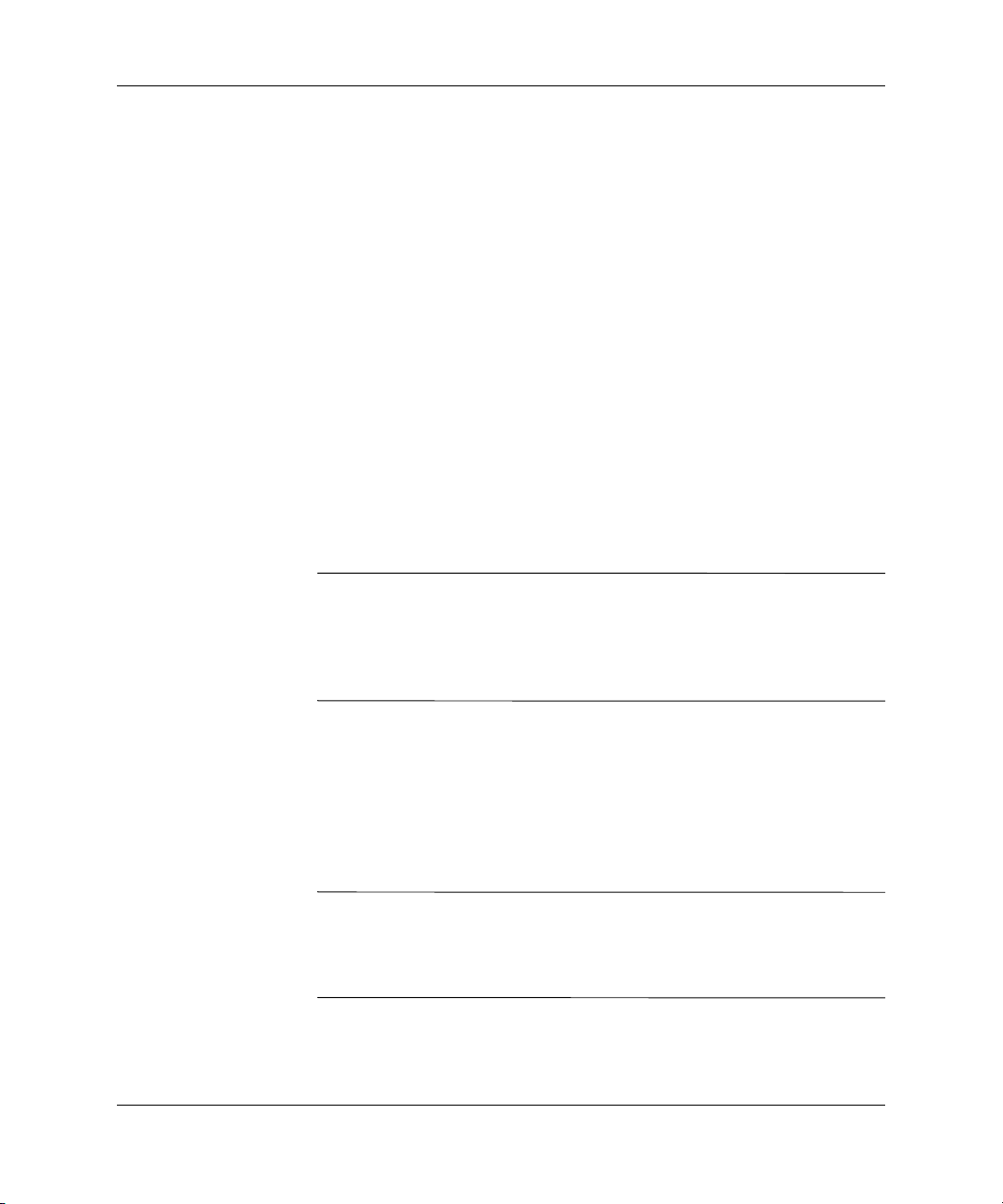
Tietokoneen vianetsintätoiminnot
Configuration Record -ohjelman asentaminen
Configuration Record on osa Diagnostics for Windows-ohjelmaa.
Kun Diagnostics for Windows asennetaan, samalla asennetaan
myös Configuration Record.
Configuration Record -ohjelman käyttäminen
Ohjelman käyttäminen:
1. Napsauta Käynnistä > HP Information Center > Configuration
Record. Vaihtoehtoisesti voit valita Configuration Record
-kuvakkeen Ohjauspaneelista.
❏ Jos käyttöjärjestelmä on Windows 2000 Professional, valitse
Käynnistä > Asetukset > Ohjauspaneeli ja valitse sitten
Configuration Record.
❏ Jos käyttöjärjestelmä on Windows XP Home tai Windows XP
Professional, valitse Käynnistä > Ohjauspaneeli >
Suorituskyky ja ylläpito ja valitse sitten Configuration Record.
Configuration Record -ohjelmassa on kaksi näyttövaihtoehtoa: Näytä
✎
vain muuttuneet kohdat ja Näytä kaikki. Oletusnäkymä on Näytä
vain muuttuneet kohdat, jolloin kaikki teksti näkyy punaisena,
koska näkyvissä ovat vain muutokset. Valitsemalla Näytä kaikki
saadaan näkyviin täydellinen, kattava kuva järjestelmästä.
2. Oletusnäkymänä on Näytä vain muuttuneet kohdat. Kun haluat
näkyviin kaikki Configuration Record -ohjelman keräämät tiedot,
napsauta Näytä ikkunan yläosassa ja valitse Näytä kaikki, tai
napsauta Näytä kaikki kohdat -kuvaketta.
3. Kun haluat tallentaa vasemmassa tai oikeassa ikkunassa olevat
tiedot, valitse Tiedosto > Tallenna ikkunatiedosto ja valitse
sitten Vasen ikkunatiedosto tai Oikea ikkunatiedosto.
Tietokoneen kokoonpanotietojen säännöllinen tallentaminen auttaa
✎
käyttäjää kokoonpanon muutosten seurannassa. Tiedot kokoonpanotietojen
muutoksista voivat olla hyödyksi huollolle, jos järjestelmässä joskus
ilmenee ongelmia ja tarvitaan virheenkorjausta.
4. Lopeta Configuration Record napsauttamalla Tiedosto ja tämän
jälkeen Lopeta.
1–10 www.hp.com Vianmääritysopas
Page 15
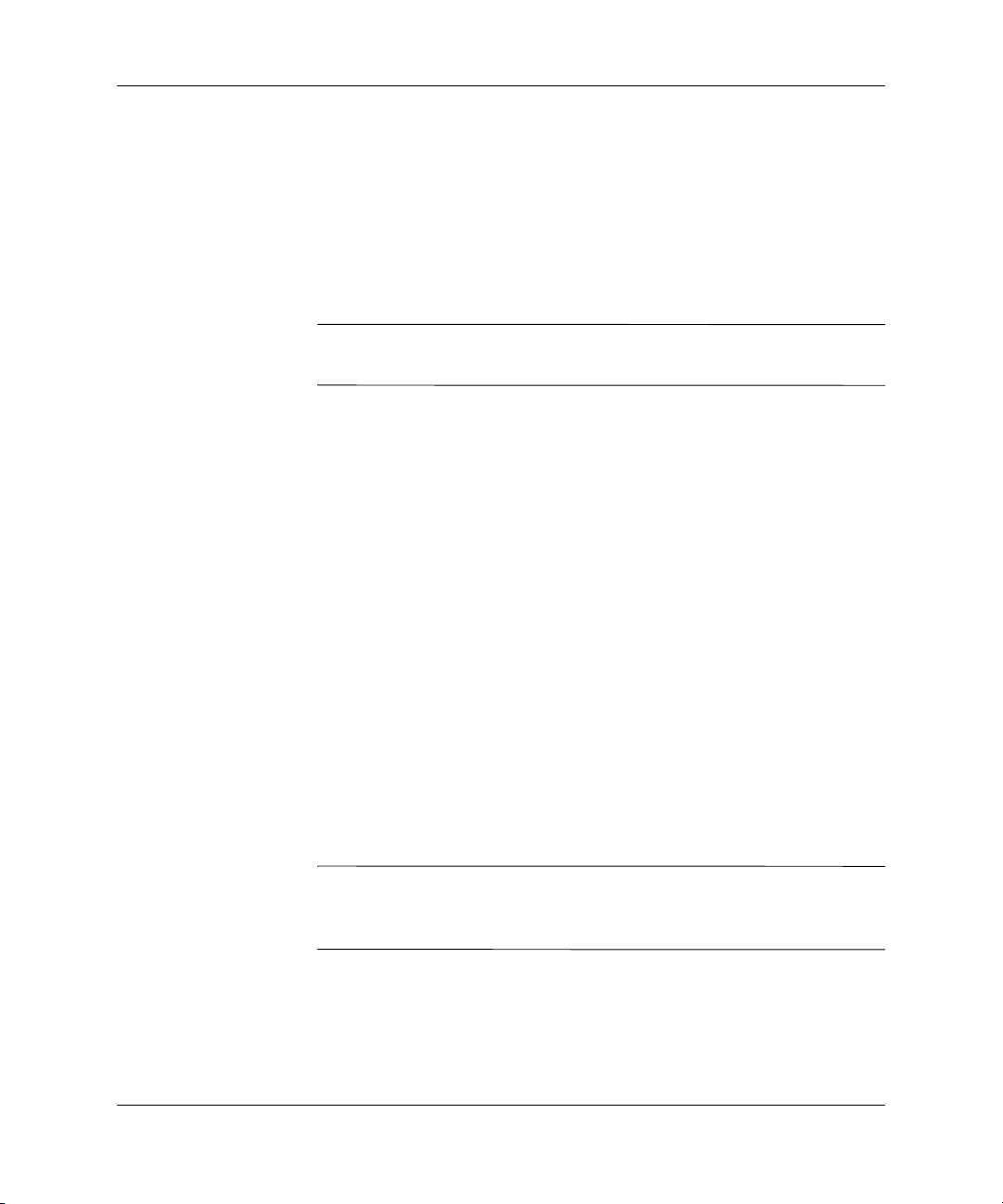
Remote Diagnostics Enabling Agent
Tämä työkalu kehitettiin mahdollistamaan ongelmien tutkiminen
käymättä paikan päällä ja kytkemättä tietokonetta pois verkosta, ja
auttamaan tietokoneen käytettävyyden maksimoinnissa. Ohjelman
hankkimista tiedoista on hyötyä järjestelmän vianmäärityksessä sekä
huolto- ja korjaustöiden sujuvuuden lisäämisessä, mahdollistamalla
nopea ja helppo järjestelmän vikojen tunnistus.
Remote Diagnostics Enabling Agent toimii vain, jos myös Diagnostics
✎
for Windows on asennettu.
Remote Diagnostics Enabling Agent sisältää Internet-selaimen tyyppisen
käyttöliittymän Diagnostics for Windows -ohjelman toiminnoille. Näin
huolto voi helposti suorittaa etätyönä tietokoneen diagnostiikkatoimintoja
ja siirtää tietokonetta koskevia tietoja.
Remote Diagnostics Enabling Agent kerää laitteiston kokoonpanotiedot
ja mahdollistaa tietokoneen ongelmien diagnoosin etätyönä. Lisäksi
Remote Diagnostics Enabling Agent tunnistaa kaikki HP Management
Agent -hallintatoimintojen havaitsemat tietokoneen laiteviat. Remote
Diagnostics Enabling Agent valitsee automaattisesti testattavaksi
nämä laitteet.
Tietokoneen vianetsintätoiminnot
Remote Diagnostics Enabling Agent helpottaa laitteiston diagnosointia
ja säästää aikaa. Remote Diagnostics Enabling Agent mahdollistaa
huoltohenkilöstön pääsyn suoraan tietokoneen laitteiston diagnostiikkaohjelmiin ja tarjoaa näin kuvan tietokoneen laitteistosta ja
käytettävissä olevista testeistä, jolloin laiteongelma voidaan selvittää
nopeasti ja helposti yhdellä työkaluohjelmalla. Näin voidaan minimoida
ongelman selvittämiseen ja hallinnointiin kuluva aika, kun paikalla
ei tarvitse käydä tai selvittää asiaa puhelimitse käyttäjän kanssa
ongelmien ilmetessä.
Remote Diagnostics Enabling Agent on valmiiksi ladattuna useimmissa
✎
tietokoneissa ja saatavana SoftPaq-ohjelmana osoitteesta
www.hp.com/support.
Vianmääritysopas www.hp.com 1–11
Page 16
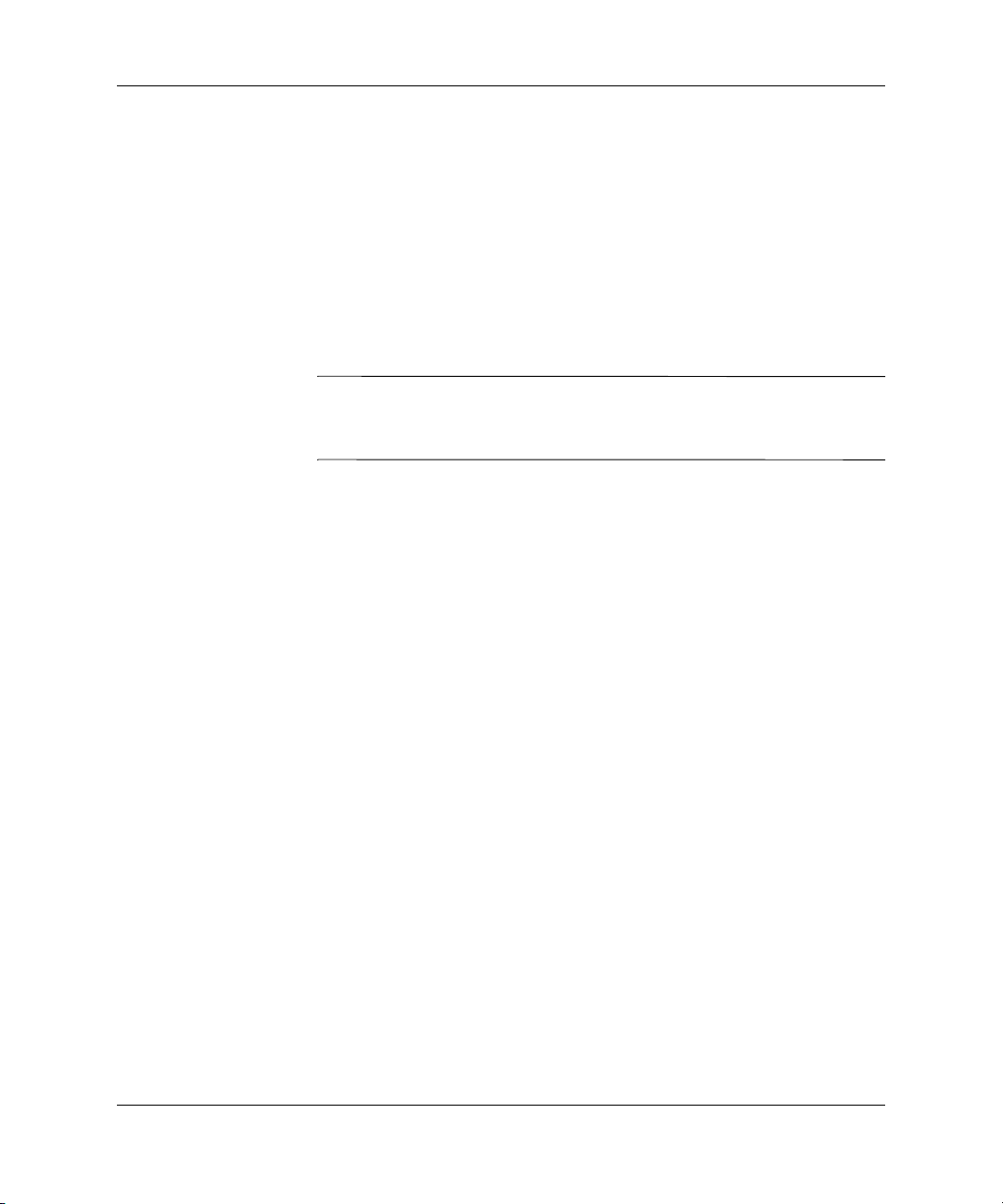
Tietokoneen vianetsintätoiminnot
Remote Diagnostics Enabling Agent -ohjelman asentaminen ja päivittäminen
Jos haluat asentaa Remote Diagnostics Enabling Agent -ohjelman tai
päivittää sen, etsi ja lataa visit uusin Remote Diagnostics Enabling
Agent SoftPaq -paketti sivustosta
www.hp.com/support.
Remote Diagnostics Enabling Agent -ohjelman käyttö
1. Valitse Ohjauspaneelista Remote Diagnostics -kuvake.
Remote Diagnostics Enabling Agent mahdollistaa diagnostiikkatestin
✎
tai Configuration Record -ohjelman käytön selainikkunassa. Molemmat
työkaluohjelmat soveltuvat sekä paikalliseen että etäkäyttöön.
2. Lopeta Remote Diagnostics napsauttamalla Tiedosto ja tämän
jälkeen Sulje.
Ohjelmistojen suojaus
Suojataksesi ohjelmistojasi menetyksiltä tai vahingoilta, ota varmuuskopiot
kaikista ohjelmistoista ja niihin liittyvistä kiintolevyllä sijaitsevista
oheistiedostoista. Lisäohjeita tiedostojen varmuuskopioinnista on
käyttöjärjestelmän tai varmuuskopiointiohjelman käyttöoppaassa.
Ohjelmistojen palauttaminen
Voit palauttaa Windows-käyttöjärjestelmän ja ohjelmiston
tietokoneen ostohetken mukaiseen tilaan Restore Kit -ohjelmalla.
Lisätietoja on Restore Kit -ohjelman ohjeessa.
1–12 www.hp.com Vianmääritysopas
Page 17
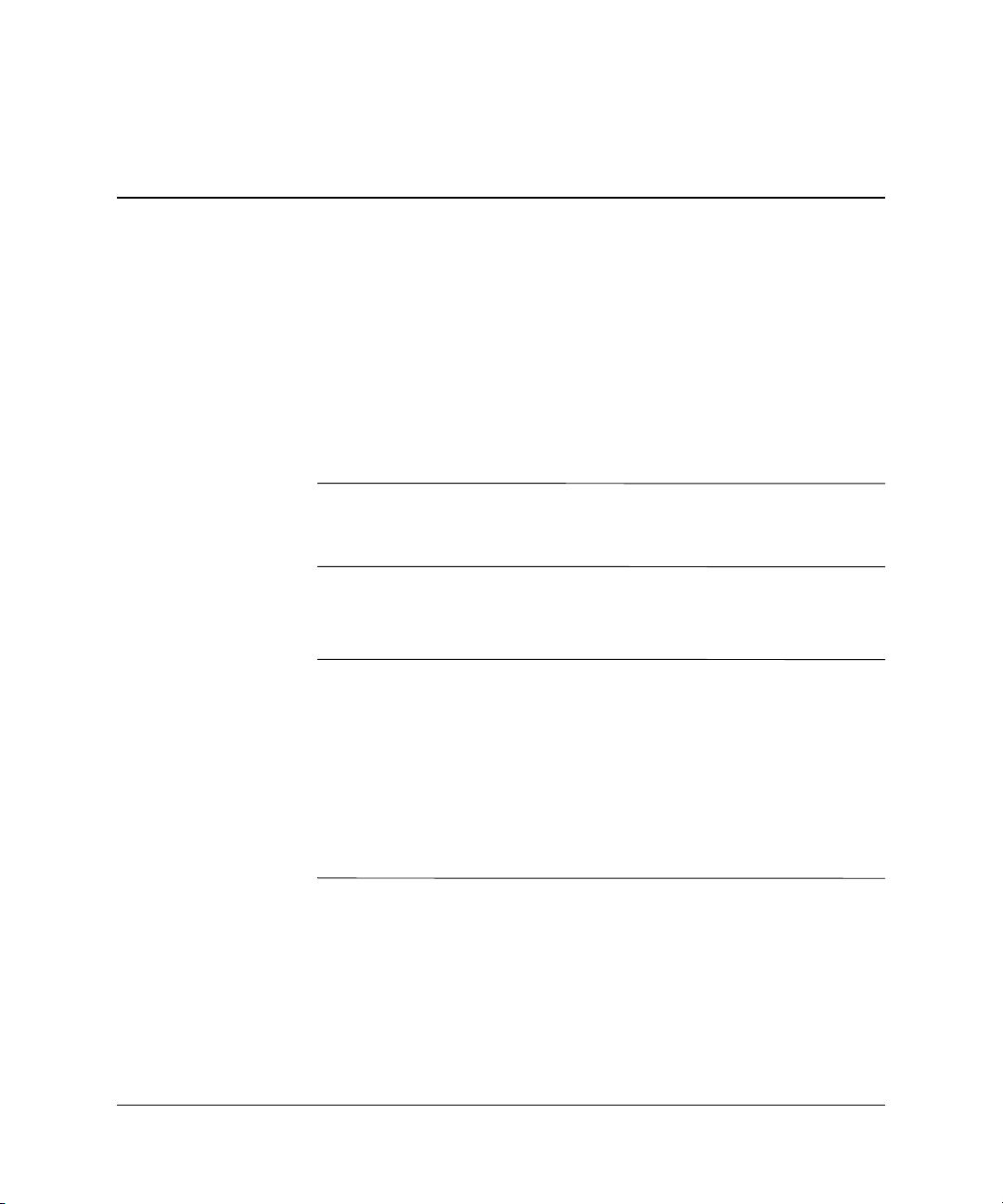
Vianetsintä ilman
vianmääritysohjelmaa
Tässä luvussa annetaan ohjeita levyke- ja kiintolevyasemien, optisten,
graafisten ja äänilaitteiden sekä muistin ja ohjelmien vähäisten vikojen
havaitsemiseen ja korjaamiseen. Jos tietokoneessasi on ongelmia,
selvitä tässä luvussa olevista taulukoista ongelmien mahdollinen
syy ja suositeltu korjausmenettely.
POST-käynnistystestin (Power-On Self-Test) yhteydessä mahdollisesti
✎
esiintyviä virheilmoituksia käsitellään kohdassa Liite A, “Käynnistystestin
virheilmoitukset.”
Turvallinen ja miellyttävä työympäristö
VAARA: Tietokoneen väärinkäyttö tai suojaamaton tai epämukava
Å
työympäristö voivat aiheuttaa onnettomuusriskin. Katso lisätietoja ohjeesta
Turvallisen ja mukavan työympäristön opas (Safety & Comfort Guide).
Safety & Comfort Guide -opas, joka on Documentation Library (Käsikirjasto)-
CD-levyllä sekä saatavana osoitteesta www.hp.com/ergo, sisältää miellyttävään
ja turvalliseen työympäristöön liittyviä ohjeita ja tietoja.
Tämä laite on testattu ja täyttää B-luokan digitaalilaitteille asetetut määräykset
FCC-sääntöjen osan 15 mukaisesti. Lisätietoja on the Documentation Library
(Käsikirjasto) -CD-levyn turva- ja säädösohjeissa.
2
Vianmääritysopas www.hp.com 2–1
Page 18
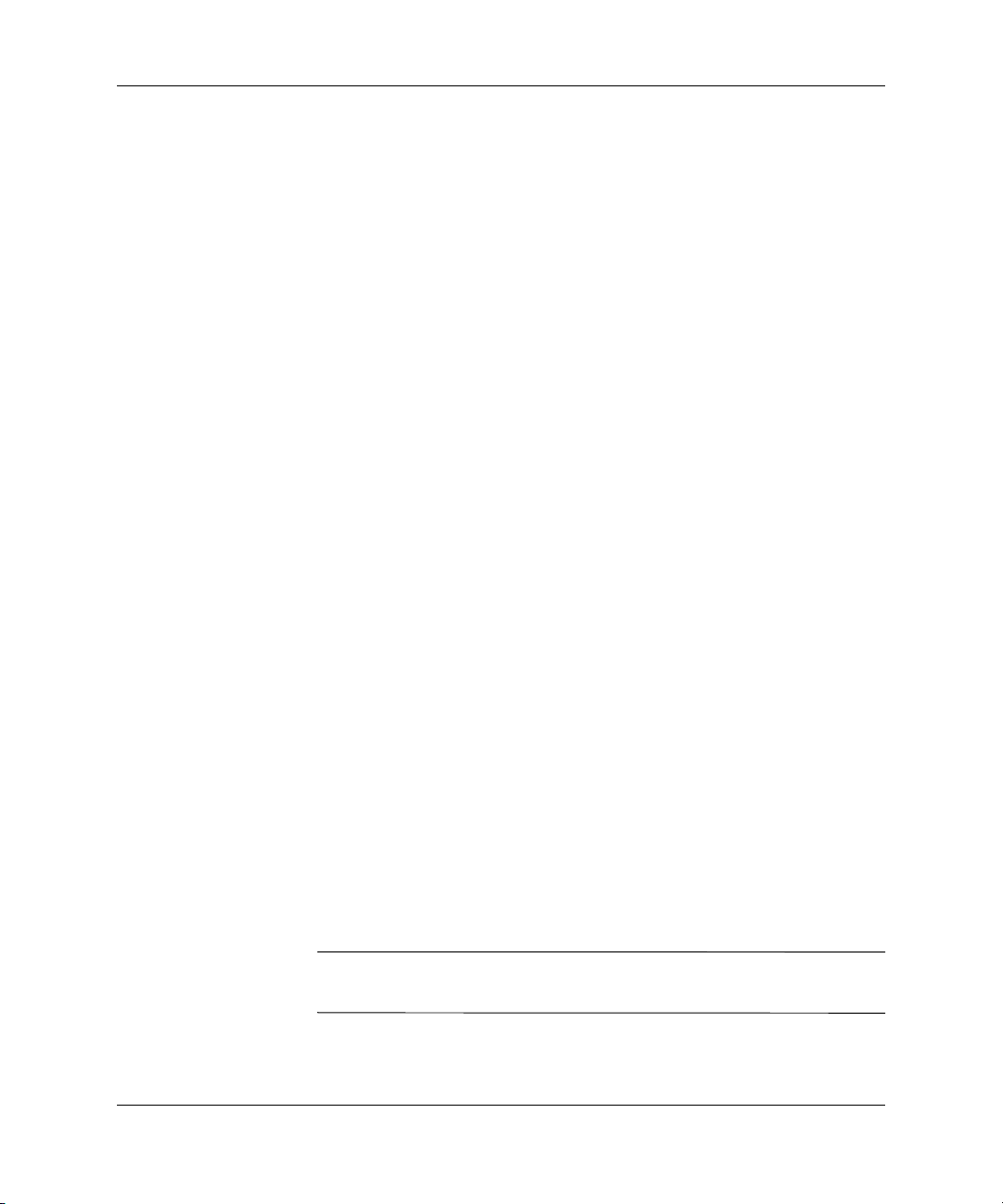
Vianetsintä ilman vianmääritysohjelmaa
Ennen tekniseen tukeen soittamista
Jos tietokoneen käytössä ilmenee ongelmia, kokeile seuraavia ratkaisuja
ennen tekniseen tukeen soittamista.
■ Aja Diagnostics for Windows -ohjelma: Kohdassa Luku 1,
“Tietokoneen vianetsintätoiminnot” on lisätietoja.
■ Käynnistä Drive Protection System (DPS) -testi tietokoneen
asetuksista. Lisäohjeita saat Tietokoneen asetusoppaasta.
■ Katso tietokoneen etuosan vilkkuvia merkkivaloja, jotka ilmoittavat
tietyt vikakoodit. Lisätietoja on kohdassa Liite A, “Käynnistystestin
virheilmoitukset”.
■ Jos näyttö on tyhjä, kytke näyttö tietokoneen eri näyttöporttiin
(jos on). Vaihda tilalle näyttö, jonka tiedät toimivan oikein.
■ Jos tietokone on verkossa, kytke verkkoliitäntään toinen tietokone
eri kaapelilla. Verkkokaapelissa tai sen liittimessä voi olla vikaa.
■ Jos olet hiljattain lisännyt tietokoneeseen laitteita, poista laitteet
ja tarkista, toimiiko tietokone oikein.
■ Jos olet hiljattain asentanut uusia ohjelmia, poista ohjelmat ja tarkista,
toimiiko tietokone oikein.
■ Teknistä tukea on saatavan osoitteessa www.hp.com/support.
■ Katso myös jäljempänä olevaa kohtaa “Vihjeitä”.
■ Käynnistä Restore Plus! CD-levy.
Jos sinun on soitettava tekniseen tukeen (1-800-652-6672), toimi
seuraavasti, jotta sinua voidaan auttaa tehokkaasti puhelimitse:
■ Ole tietokoneen ääressä, kun soitat.
■ Etsi tietokoneen ja näytön sarjanumerot valmiiksi ennen kuin soitat.
■ Selvitä vianetsintämenettely yhdessä huoltohenkilön kanssa.
■ Irrota tietokoneeseesi äskettäin lisätyt laitteet.
■ Poista tietokoneeseesi äskettäin asennetut ohjelmat.
■ Käynnistä Restore Plus! CD-levy.
Myyntitietoja ja takuupäivityksiä (CarePaqs) koskeva puhelinnumero
✎
on 1-800-282-6672.
2–2 www.hp.com Vianmääritysopas
Page 19
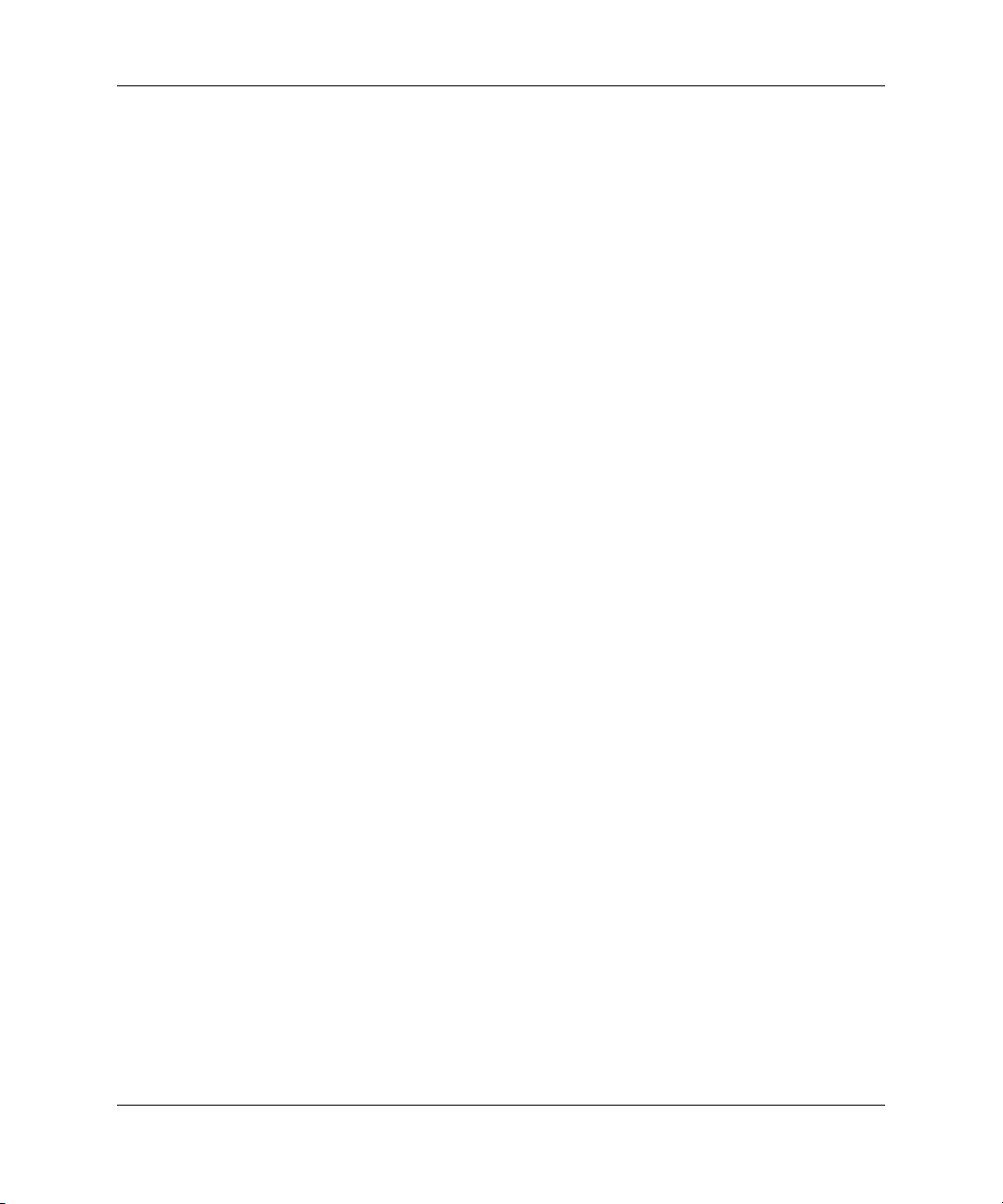
Vihjeitä
Vianetsintä ilman vianmääritysohjelmaa
Jos huomaat tietokoneessa, näytössä tai ohjelmistossa vähäisen
ongelman, käy läpi seuraavat yleisohjeet ennen jatkotoimenpiteitä:
■ Tarkista, että tietokone ja näyttö on kytketty toimivaan
pistorasiaan.
■ Tarkista, että jännitteenvalitsin on asetettu oikealle jännitteelle
(115 V tai 230 V).
■ Varmista, että tietokone on käynnissä ja että vihreä virran
merkkivalo palaa.
■ Varmista, että virta on kytketty näyttöön ja että vihreä näytön
merkkivalo palaa.
■ Katso, vilkkuuko tietokoneen etupaneelissa merkkivaloja. Vilkkuvat
valot ovat virhekoodeja, jotka auttavat ongelman diagnosoinnissa.
Kohdassa Liite A, “Käynnistystestin virheilmoitukset” on
lisätietoja.
■ Lisää näytön kirkkautta ja kontrastia, jos näyttö on himmeä.
■ Paina mitä tahansa näppäintä ja pidä se painettuna. Jos järjestelmästä
kuuluu äänimerkki, näppäimistösi ilmeisesti toimii.
■ Tarkista, onko kaapeliliitännöissä löysiä tai virheellisiä liitäntöjä.
■ Herätä tietokone painamalla jotakin näppäimistön näppäintä tai
virtapainiketta. Jos järjestelmä pysyy valmiustilassa, sammuta
tietokone pitämällä virtapainiketta painettuna ainakin neljän
sekunnin ajan. Käynnistä tietokone sitten uudelleen painamalla
virtapainiketta uudelleen. Jos järjestelmä ei sammu, irrota
virtajohto, odota muutaman sekunnin ajan ja kytke johto sitten
takaisin. Tietokone käynnistyy itse, jos virtakatkoa seuraava
automaattinen käynnistyminen on määritetty BIOSissa. Jos
tietokone ei käynnisty itse, käynnistä se painamalla virtapainiketta.
Vianmääritysopas www.hp.com 2–3
Page 20
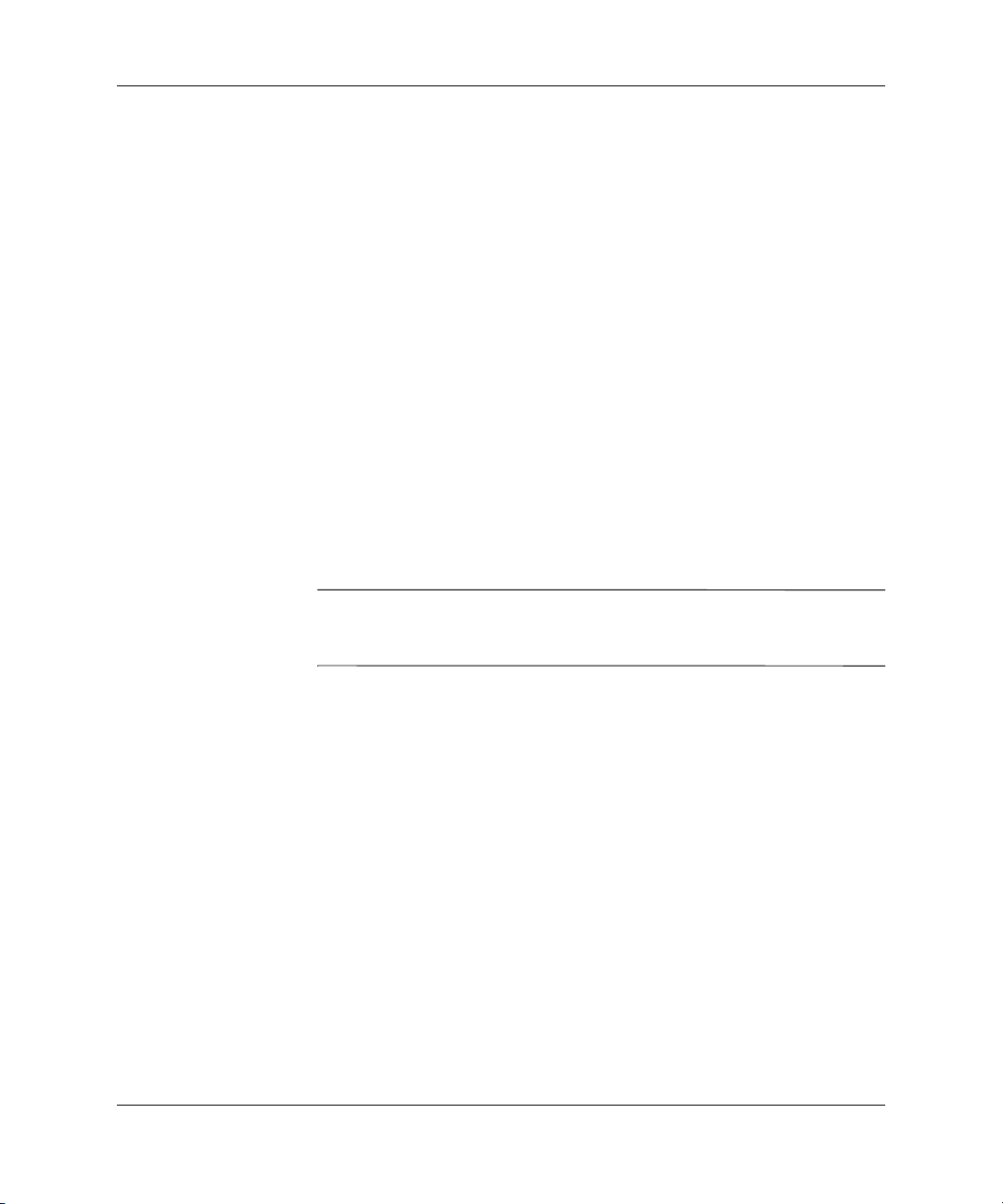
Vianetsintä ilman vianmääritysohjelmaa
■ Tee tietokoneesi määritykset uudelleen sen jälkeen, kun siihen
asennetaan ei-Plug and Play -tyyppinen laajennuskortti tai muu
laite. Katso ohjeita kohdasta “Laitteiston asennusongelmien
ratkaiseminen”.
■ Varmista, että kaikki tarvittavat laiteohjaimet on asennettu.
Jos esimerkiksi käytät tulostinta, tarvitset kyseisen laitemallin
tulostinohjaimen.
■ Poista levykeasemissa olevat levykkeet ennen tietokoneen
käynnistämistä.
■ Jos olet asentanut muun kuin tehtaalla asennetun käyttöjärjestelmän,
varmista että tietokone tukee kyseistä järjestelmää.
■ Jos tietokoneessa on useita näyttösignaalilähteitä (integroidut PCI- tai
AGP-sovittimet) (integroitu näytönohjain on vain joissakin malleissa)
ja yksi näyttö, näyttö on kytkettävä siihen näyttöliittimeen, jonka
lähde on valittu ensisijaiseksi VGA-sovittimeksi. Käynnistyksessä
muut näyttöportit kytketään pois käytöstä ja jos näyttösi on liitetty
tällaiseen porttiin, näyttö ei toimi. Voit valita oletusarvoisen
VGA-lähteen Tietokoneen asetusohjelmasta (F10).
VAROITUS: Kun tietokone on kytketty vaihtovirtalähteeseen, virta tulee
Ä
aina myös emolevylle. Virtajohto on irrotettava virtalähteestä ennen
tietokoneen avaamista, etteivät emolevy ja komponentit vaurioituisi
2–4 www.hp.com Vianmääritysopas
Page 21
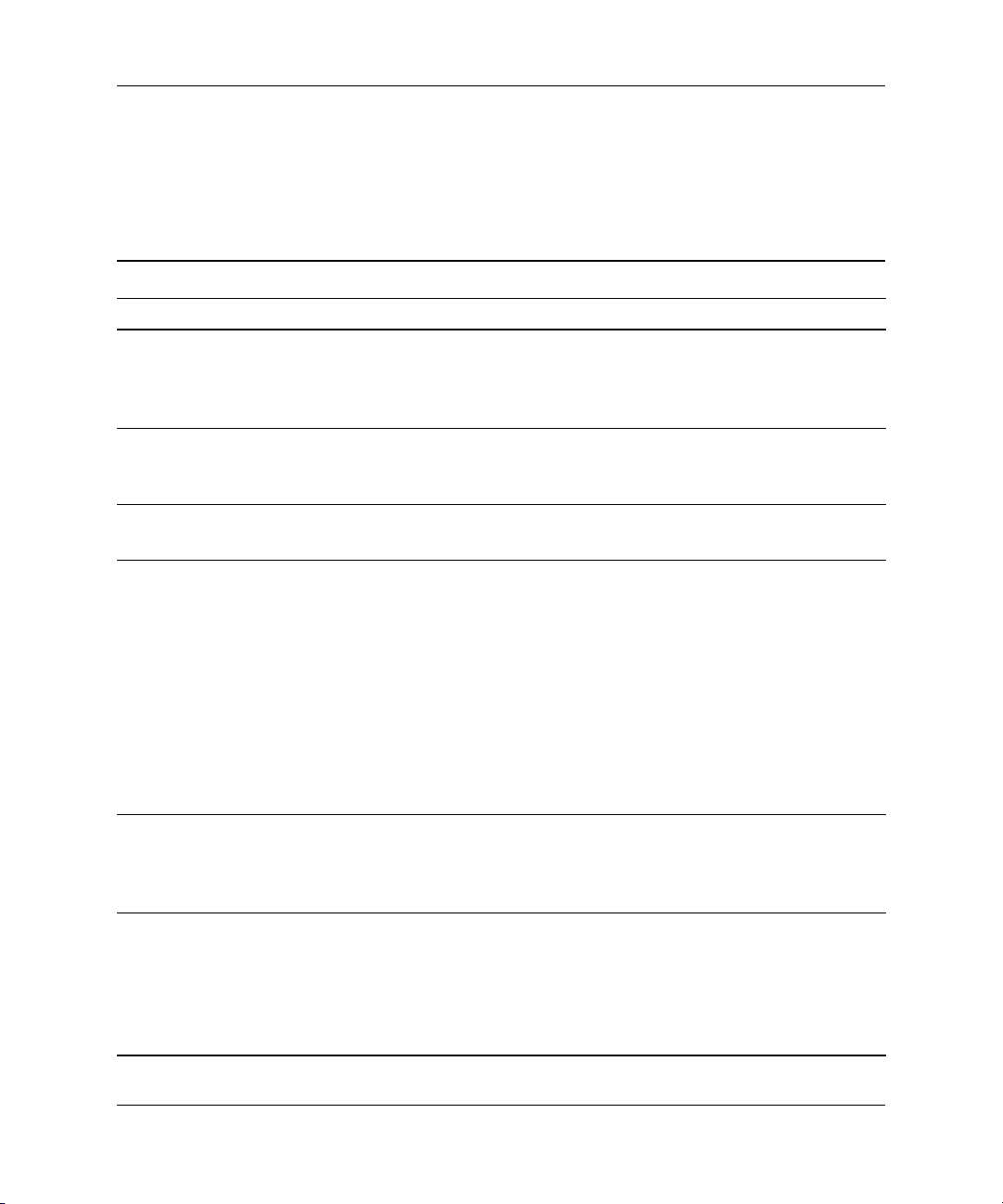
Vianetsintä ilman vianmääritysohjelmaa
Yleisten ongelmien ratkaiseminen
Voit ehkä ratkaista tässä jaksossa kuvatut pienet ongelmat vaivatta
itse. Jos ongelma ei häviä etkä kykene ratkaisemaan sitä itse, ota
yhteys valtuutettuun jälleenmyyjään tai huoltoon.
Yleisten ongelmien ratkaiseminen
Ongelma Syy Ratkaisu
Tietokone näyttää
lukkiutuneen eikä virta
katkea virtapainiketta
painamalla.
Tietokone ei reagoi
USB-näppäimistöön
tai hiireen.
VAROITUS: Kun yrität poistua valmiustilasta, älä pidä virtapainiketta painettuna
Ä
yli neljän sekunnin ajan. Muussa tapauksessa tietokone sammuu, ja tietoja katoaa.
Tietokoneen päiväysja kellonaikanäyttö
on väärä.
Tietokone näyttää
hetkittäin pysähtyvän.
Kohdistinta ei voi siirtää
numeronäppäimistön
nuolinäppäimillä
Virtakytkimen
ohjelmisto-ohjaus ei toimi.
Tietokone on
valmiustilassa.
Tosiaikakellon (RTC)
paristo on ehkä
syytä vaihtaa.
Tietokoneen
✎
kytkeminen
verkkovirtaan
pidentää
RTC-pariston
käyttöaikaa.
Verkko-ohjain on ladattu,
mutta verkkoyhteyttä ei
muodostu.
Num Lock -näppäin
saattaa olla käytössä.
Paina virtapainiketta ja pidä se
pohjassa vähintään neljän sekunnin
ajan, kunnes tietokone sammuu.
Paina virtapainiketta, jotta tietokone
poistuu valmiustilasta.
Aseta ensin päiväys ja kellonaika
uudelleen Ohjauspaneelissa
(Tietokoneen asetuksissa voidaan
myös määrittää uudelleen
tosiaikakellon (RTC) päiväys ja
kellonaika). Jos ongelma ei häviä,
vaihda tosiaikakellon paristo. Katso
Laitteiston käyttöoppaasta tietoja
uuden pariston asentamisesta, tai
pyydä lisätietoja valtuutetulta
jälleenmyyjältä tai edustajalta.
Muodosta verkkoyhteys tai ota
verkko-ohjain pois käytöstä
tietokoneen asetuksissa tai
Windowsin laitehallinnassa.
Paina Num Lock -näppäintä. Num
Lock -merkkivalo ei saa palaa, jos
haluat käyttää nuolinäppäimiä.
Num Lock -näppäin on voitu
poistaa käytöstä (tai ottaa käyttöön)
tietokoneen asetusohjelman kautta.
Vianmääritysopas www.hp.com 2–5
Page 22
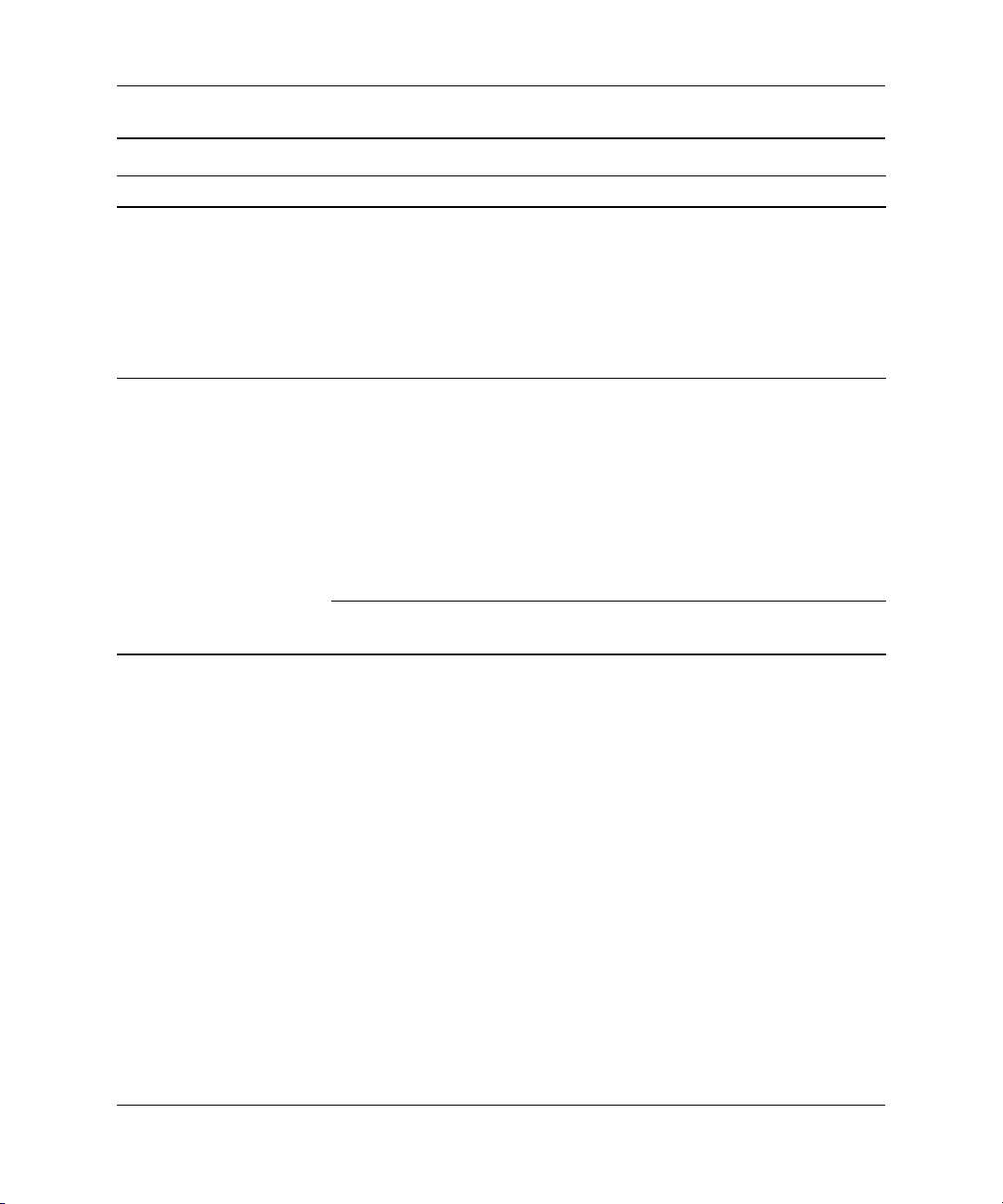
Vianetsintä ilman vianmääritysohjelmaa
Yleisten ongelmien ratkaiseminen (Jatkuu)
Ongelma Syy Ratkaisu
Tietokoneen kansi tai
sivupaneeli ei aukea.
Tietokoneen avaamisen
estävä Smart Cover
Lock, joka joissakin
tietokoneissa on,
on käytössä.
Heikko suoritusteho. Prosessori on
kuumentunut.
Kiintolevyasema
on täynnä.
Poista lukitus tietokoneen asetuksissa.
HP:ltä saa Smart Cover FailSafe
-avaimen, jolla Smart Cover Lock
-lukko saadaan manuaalisesti pois
käytöstä. Tarvitset FailSafe-avainta
salasanan unohtamisen, jännitekatkon
tai tietokoneen toimintahäiriön jälkeen.
1. Varmista, etteivät tietokoneen
ilmanottoaukot ole tukossa.
2. Varmista, että tuulettimet on
kytketty ja ne toimivat kunnolla
(tietyt tuulettimet toimivat vain
tarvittaessa).
3. Varmista, että prosessorin
jäähdytyslevy on kunnolla
kiinni paikallaan.
Vapauta kiintolevytilaa
siirtämällä tietoja muualle.
2–6 www.hp.com Vianmääritysopas
Page 23
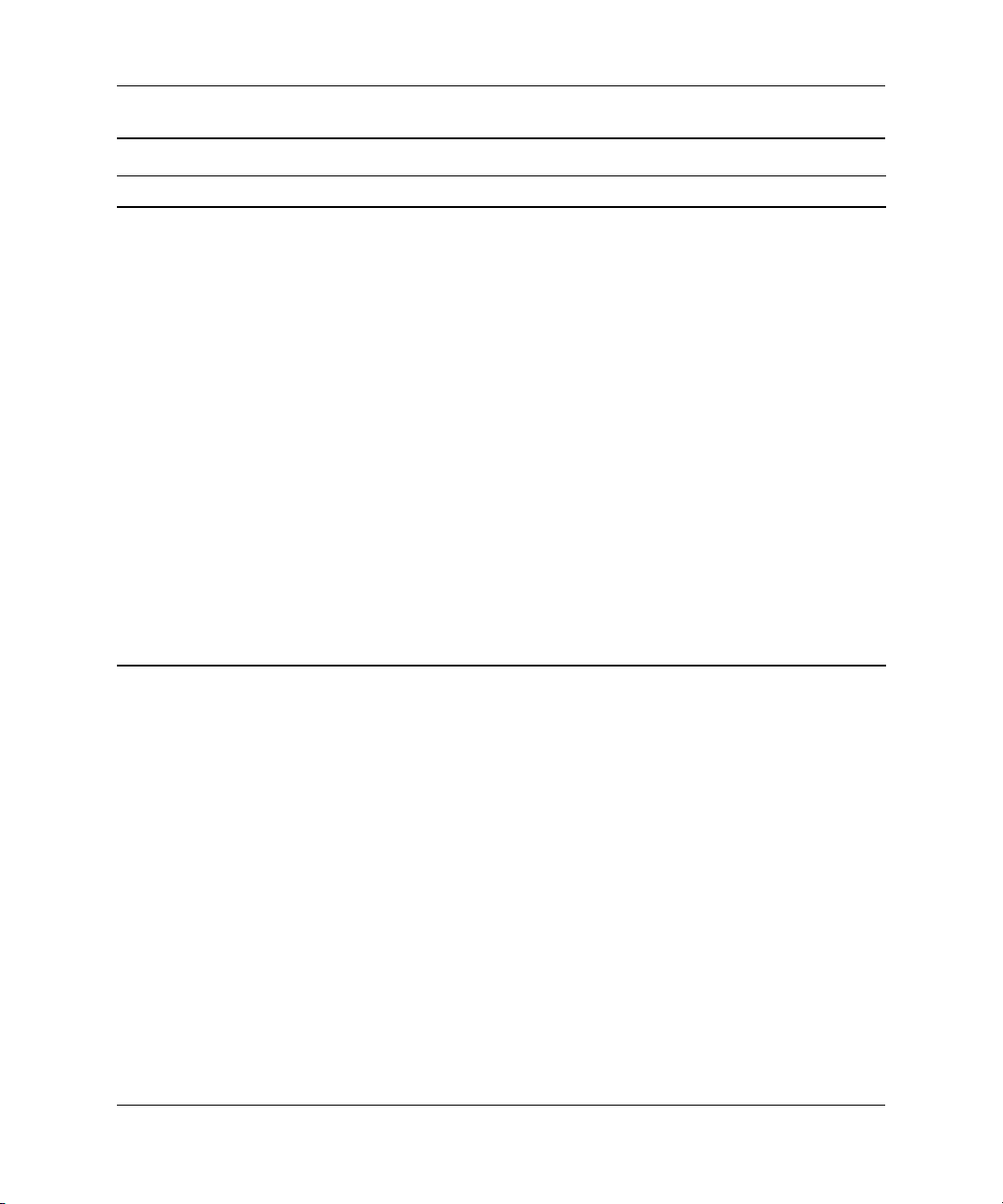
Vianetsintä ilman vianmääritysohjelmaa
Yleisten ongelmien ratkaiseminen (Jatkuu)
Ongelma Syy Ratkaisu
Tietokone sammuu
automaattisesti ja virran
punainen merkkivalo
välähtää kahdesti
sekunnin välein, minkä
jälkeen tulee kahden
sekunnin tauko.
Prosessorin lämpösuoja
on aktivoitunut:
Tuulettimen pyörintä voi
olla estynyt tai se ei toimi.
TAI
Prosessorin jäähdytyslevy
ei ole kunnolla kiinni
prosessorissa.
1. Varmista, että tietokoneen
ilmanottoaukot eivät ole tukossa
ja että prosessorin
jäähdytystuuletin toimii.
2. Avaa kansi, paina virtapainiketta
ja tarkista, pyöriikö prosessorin
tuuletin. Jos prosessorin tuuletin ei
pyöri, varmista, että tuulettimen
kaapeli on liitetty emolevyn
jumpperiin. Tarkista, että tuuletin
on kunnolla kiinni paikallaan.
3. Jos tuuletin on kunnolla
paikallaan muttei pyöri,
vaihda prosessorin tuuletin.
4. Asenna prosessorin jäähdytyslevy
uudelleen ja varmista, että tuuletin
on kunnolla kiinni.
5. Ota yhteyttä valtuutettuun
jälleenmyyjään tai huoltoon.
Vianmääritysopas www.hp.com 2–7
Page 24
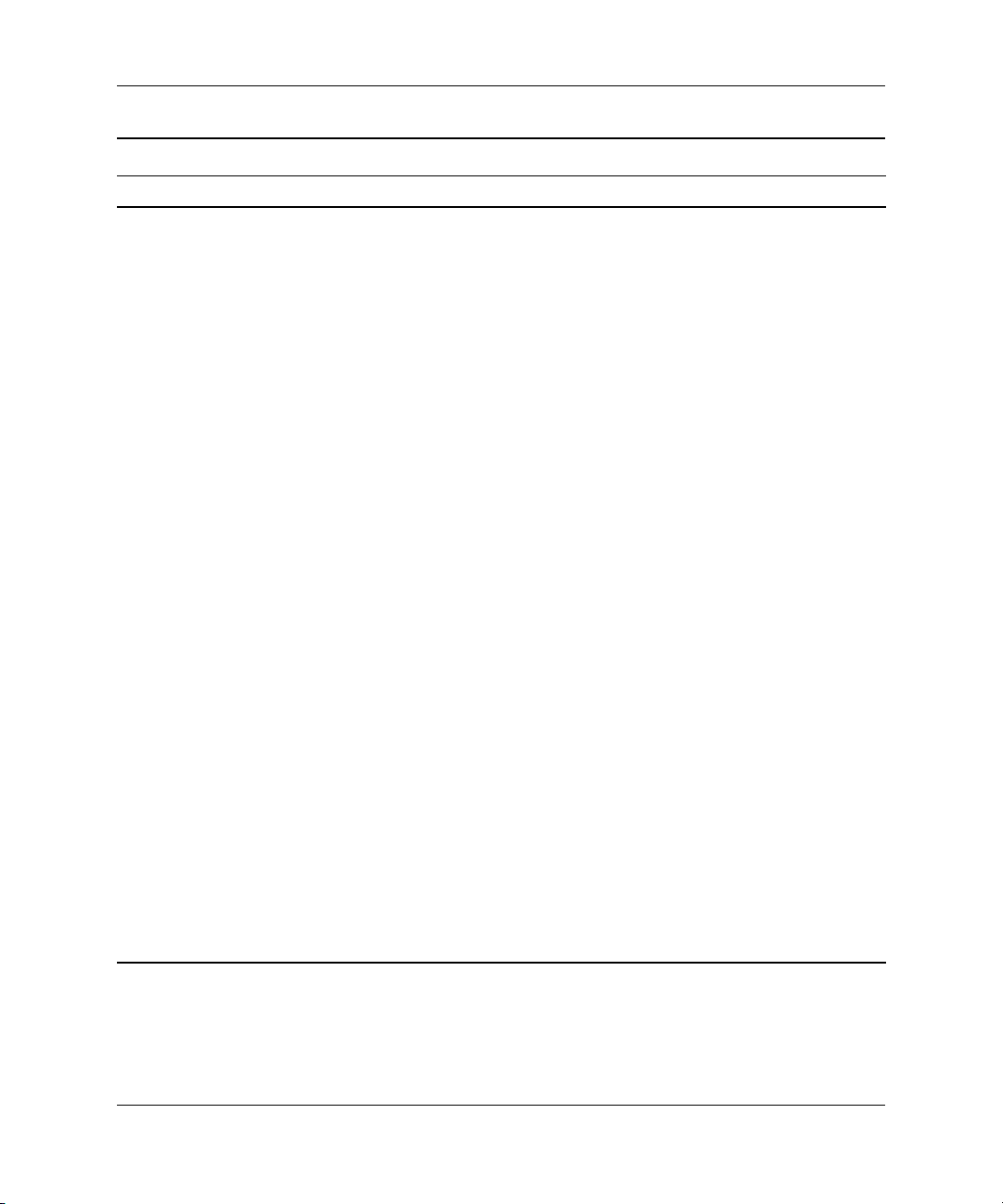
Vianetsintä ilman vianmääritysohjelmaa
Yleisten ongelmien ratkaiseminen (Jatkuu)
Ongelma Syy Ratkaisu
Tietokone ei käynnisty
ja tietokoneen etupaneelin merkkivalot
eivät vilku.
Tietokone ei käynnisty. Pidä virtapainiketta painettuna
alle 4 sekunnin ajan. Jos kiintolevyn
merkkivalo muuttuu vihreäksi:
1. Tarkista, että virtalähteen takana
sijaitseva jännitteenvalitsin on
säädetty oikealle jännitteelle.
Jänniteasetus on maakohtainen.
2. Irrota laajennuskortit yksi kerrallaan,
kunnes emolevyn 3,3 V_aux -valo
syttyy.
3. Vaihda emolevy.
TAI
Pidä virtapainiketta painettuna alle
4 sekunnin ajan. Jos kiintolevyn
vihreä merkkivalo ei syty:
1. Tarkista, että tietokone on kytketty
toimivaan pistorasiaan.
2. Avaa kansi ja tarkista, että
virtapainikkeen johtosarja on
kytketty oikein emolevyyn.
3. Tarkista, että molemmat
virtakaapelit on kytketty
oikein emolevyyn.
4. Tarkista, syttyykö emolevyn
3,3 V_aux -valo. Jos valo
syttyy, vaihda virtapainikkeen
johtosarja.
5. Jos emolevyn 3,3 V_aux -valo
ei syty, vaihda virtalähde.
6. Vaihda emolevy.
2–8 www.hp.com Vianmääritysopas
Page 25
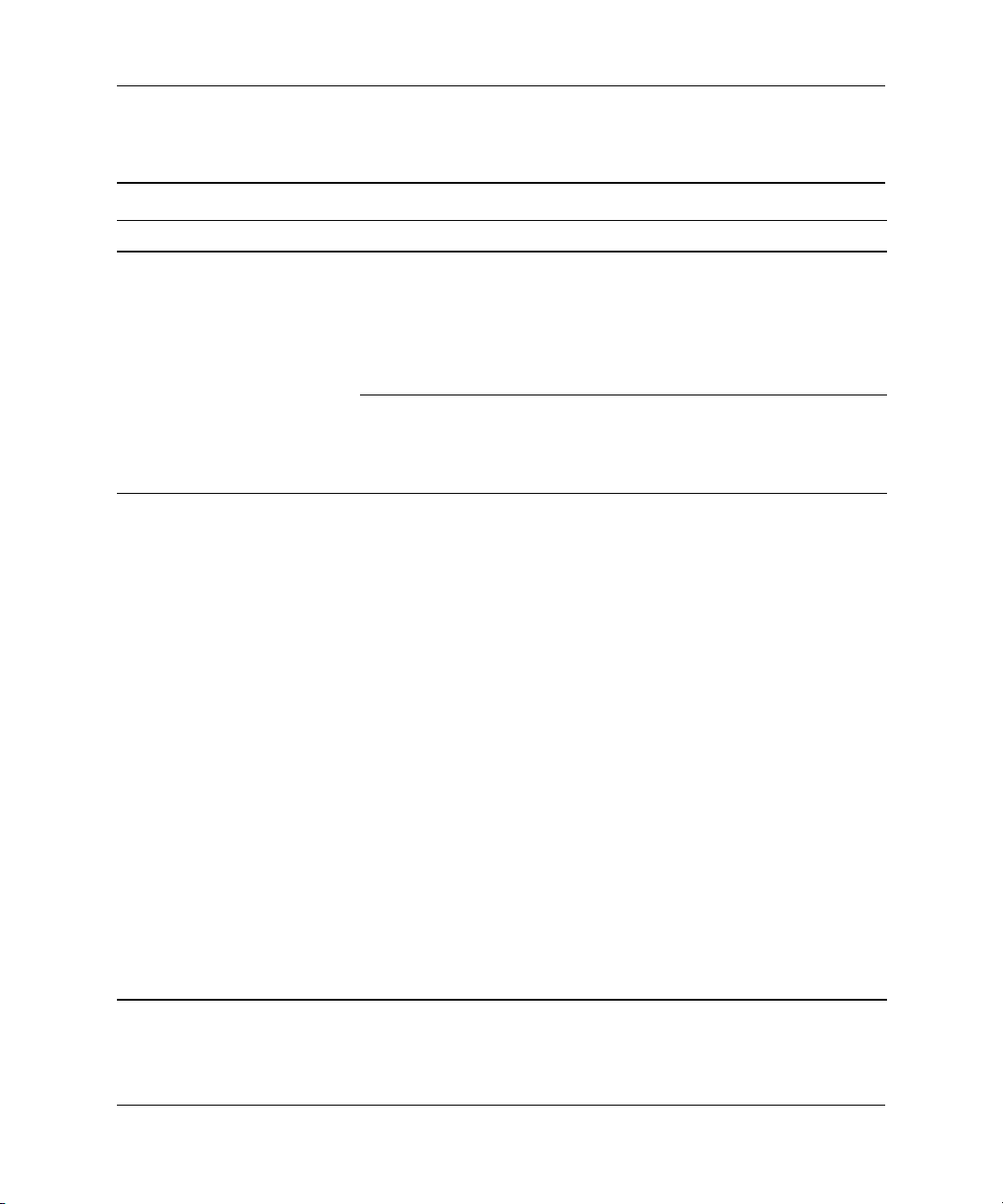
Vianetsintä ilman vianmääritysohjelmaa
Jänniteongelmien ratkaiseminen
Virtaongelmien ratkaiseminen
Ongelma Syy Ratkaisu
Virtalähde sammuu
ajoittain.
Tietokone sammuu
automaattisesti ja virran
punainen merkkivalo
välähtää kahdesti sekunnin
välein, minkä jälkeen tulee
kahden sekunnin tauko.
Käyttöjännitteen
valintakytkin
tietokoneen
takapaneelissa ei ole
oikeassa asennossa
(115 V tai 230 V).
Virtalähde ei
käynnisty sisäisen
virransyöttöongelman
takia.
Prosessorin lämpösuoja
on aktivoitunut:
Tuulettimen pyörintä
voi olla estynyt tai
se ei toimi.
TAI
Prosessorin
jäähdytyslevy/tuuletin
ei ole kunnolla kiinni
prosessorissa.
Valitse sopiva (vaihtovirta) jännite
valintakytkimellä.
Ota yhteyttä valtuutettuun huoltoon
saadaksesi uuden virtalähteen.
1. Varmista, että tietokoneen
ilmanottoaukot eivät ole tukossa
ja että prosessorin
jäähdytystuuletin toimii.
2. Avaa kansi, paina
virtapainiketta ja tarkista,
pyöriikö prosessorin tuuletin.
Jos prosessorin tuuletin ei pyöri,
varmista, että tuulettimen
kaapeli on liitetty emolevyn
jumpperiin. Tarkista, että tuuletin
on kunnolla kiinni paikallaan.
3. Jos tuuletin on kunnolla
paikallaan muttei pyöri,
vaihda prosessorin tuuletin.
4. Asenna prosessorin
jäähdytyslevy uudelleen
ja varmista, että tuuletin
on kunnolla kiinni.
5. Ota yhteyttä valtuutettuun
jälleenmyyjään tai huoltoon.
Vianmääritysopas www.hp.com 2–9
Page 26
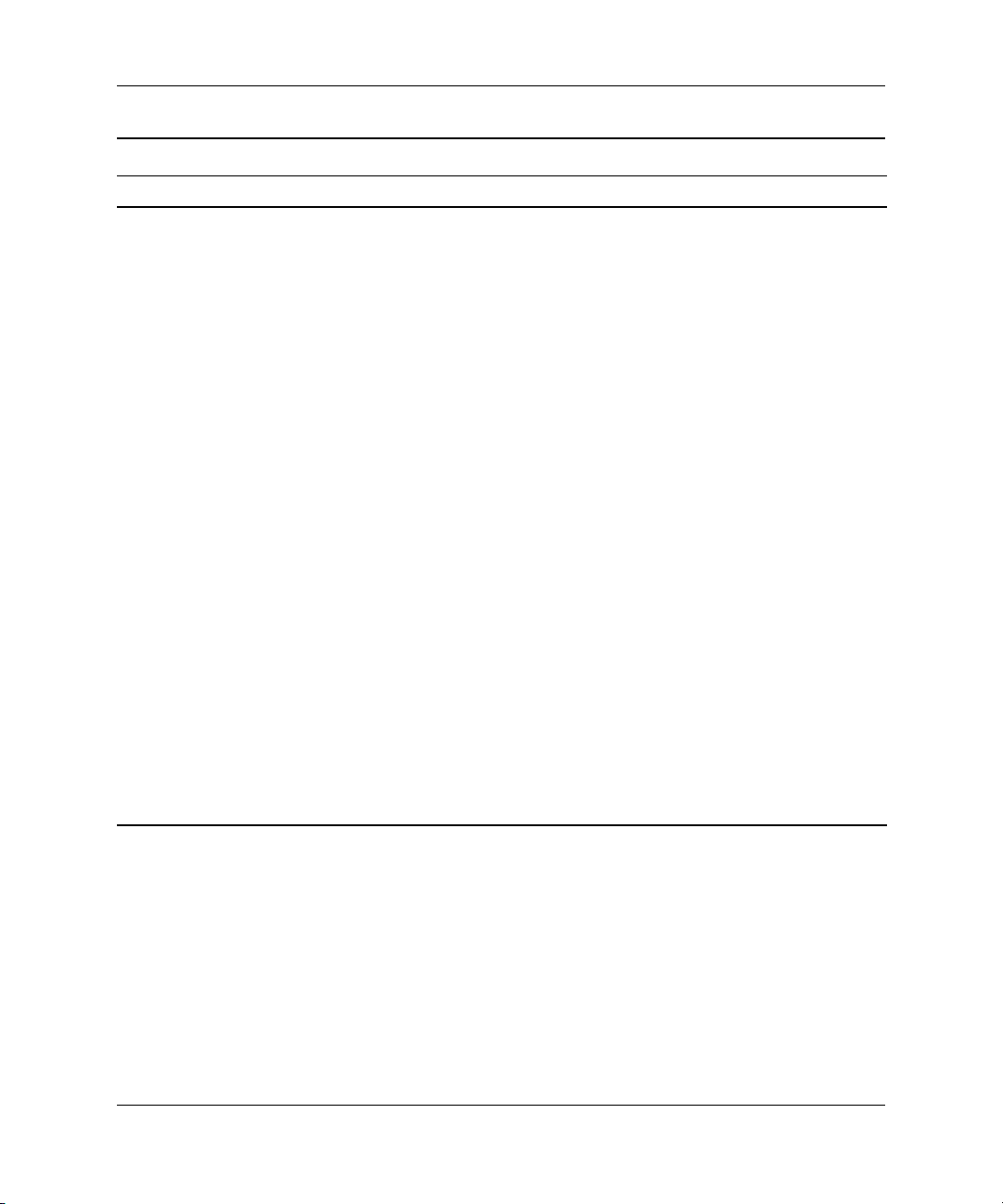
Vianetsintä ilman vianmääritysohjelmaa
Virtaongelmien ratkaiseminen (Jatkuu)
Ongelma Syy Ratkaisu
Punainen virran merkkivalo
välähtää kahden sekunnin
välein.
TAI
vaihtoehtoisesti punainen
virran merkkivalo välähtää
neljä kertaa sekunnin
välein, minkä jälkeen tulee
kahden sekunnin tauko.
Virtavika (virtalähteen
ylikuormitus).
1. Tarkista, että virtalähteen
takana sijaitseva
jännitteenvalitsin on säädetty
oikealle jännitteelle.
Jänniteasetus on maakohtainen.
2. Avaa kansi ja varmista, että
nelijohtiminen virtakaapeli on
kytketty emolevyn liittimeen.
3. Tarkista, aiheutuuko ongelma
laitteesta irrottamalla KAIKKI
liitetyt laitteet (kuten kiintolevy-,
levyke- ja optiset asemat sekä
laajennuskortit). Käynnistä
tietokone. Jos järjestelmä siirtyy
POST-tilaan, sammuta tietokone
ja irrota laitteet yksi kerrallaan
ja toista tämä menettely, kunnes
vian aiheuttaja selviää. Vaihda
se laite, joka aiheutti vian. Lisää
laitteet takaisin yksi kerrallaan
ja varmista, että kaikki laitteet
toimivat oikein.
4. Ota yhteyttä valtuutettuun
huoltoon saadaksesi uuden
virtalähteen.
5. Vaihda emolevy.
2–10 www.hp.com Vianmääritysopas
Page 27
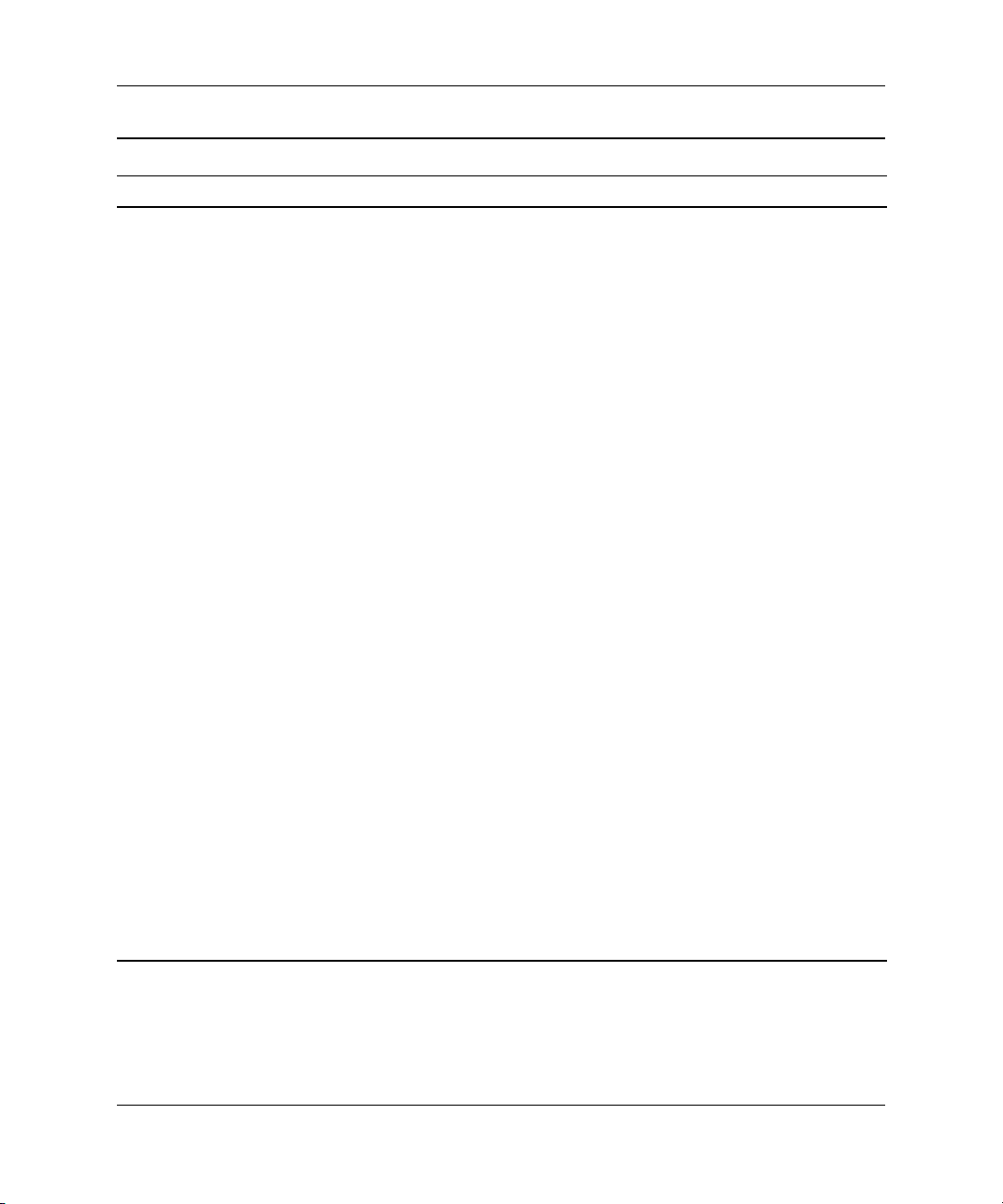
Vianetsintä ilman vianmääritysohjelmaa
Virtaongelmien ratkaiseminen (Jatkuu)
Ongelma Syy Ratkaisu
Tietokone ei käynnisty ja
merkkivalot eivät vilku.
Tietokone ei käynnisty. Pidä virtapainiketta painettuna
alle 4 sekunnin ajan. Jos kiintolevyn
merkkivalo muuttuu vihreäksi:
1. Tarkista, että virtalähteen takana
sijaitseva jännitteenvalitsin on
säädetty oikealle jännitteelle.
Jänniteasetus on maakohtainen.
2. Irrota laajennuskortit yksi
kerrallaan, kunnes emolevyn
3,3 V_aux -valo syttyy.
3. Vaihda emolevy.
TAI
Pidä virtapainiketta painettuna alle
4 sekunnin ajan. Jos kiintolevyn
vihreä merkkivalo ei syty:
1. Tarkista, että tietokone on
kytketty toimivaan pistorasiaan.
2. Avaa kansi ja tarkista, että
virtapainikkeen johtosarja on
kytketty oikein emolevyyn.
3. Tarkista, että molemmat
virtakaapelit on kytketty
oikein emolevyyn.
4. Tarkista, syttyykö emolevyn
3,3 V_aux -valo. Jos valo
syttyy, vaihda virtapainikkeen
johtosarja.
5. Jos emolevyn 3,3 V_aux -valo
ei syty, vaihda virtalähde.
6. Vaihda emolevy.
Vianmääritysopas www.hp.com 2–11
Page 28

Vianetsintä ilman vianmääritysohjelmaa
Levykeongelmien ratkaiseminen
Seuraavassa taulukossa on luettelo levykeongelmien tavallisista
syistä ja ratkaisuista:
Kun lisäät tai poistat laitteita, kuten ylimääräisen levykeaseman,
✎
joudut ehkä muuttamaan tietokoneen kokoonpanoasetuksia. Katso
ohjeita kohdasta “Laitteiston asennusongelmien ratkaiseminen”.
Levykeongelmien ratkaiseminen
Ongelma Syy Ratkaisu
Levykeaseman
merkkivalo palaa
jatkuvasti.
Levyke on
vahingoittunut.
Levyke on asetettu
asemaan väärin.
Aseman painiketta
ei ole painettu.
Jos käyttöjärjestelmä on
Microsoft Windows 2000 tai
Microsoft Windows XP, napsauta
hiiren kakkospainikkeella
Käynnistä, napsauta Hae
ja valitse levyasema. Valitse
Tiedosto > Ominaisuudet >
Työkalut. Kohdassa
Virhetarkistus, valitse
Tarkista nyt.
Poista levyke ja aseta se uudestaan.
Paina aseman painiketta.
Levykkeen tiedostot
ovat vahingoittuneet.
Aseman kaapelia ei ole
liitetty asianmukaisesti.
2–12 www.hp.com Vianmääritysopas
Tarkista ohjelmalevykkeet.
Liitä aseman kaapeli uudelleen.
Tarkista, että kaikki neljä nastaa
ovat kunnolla paikallaan.
Page 29
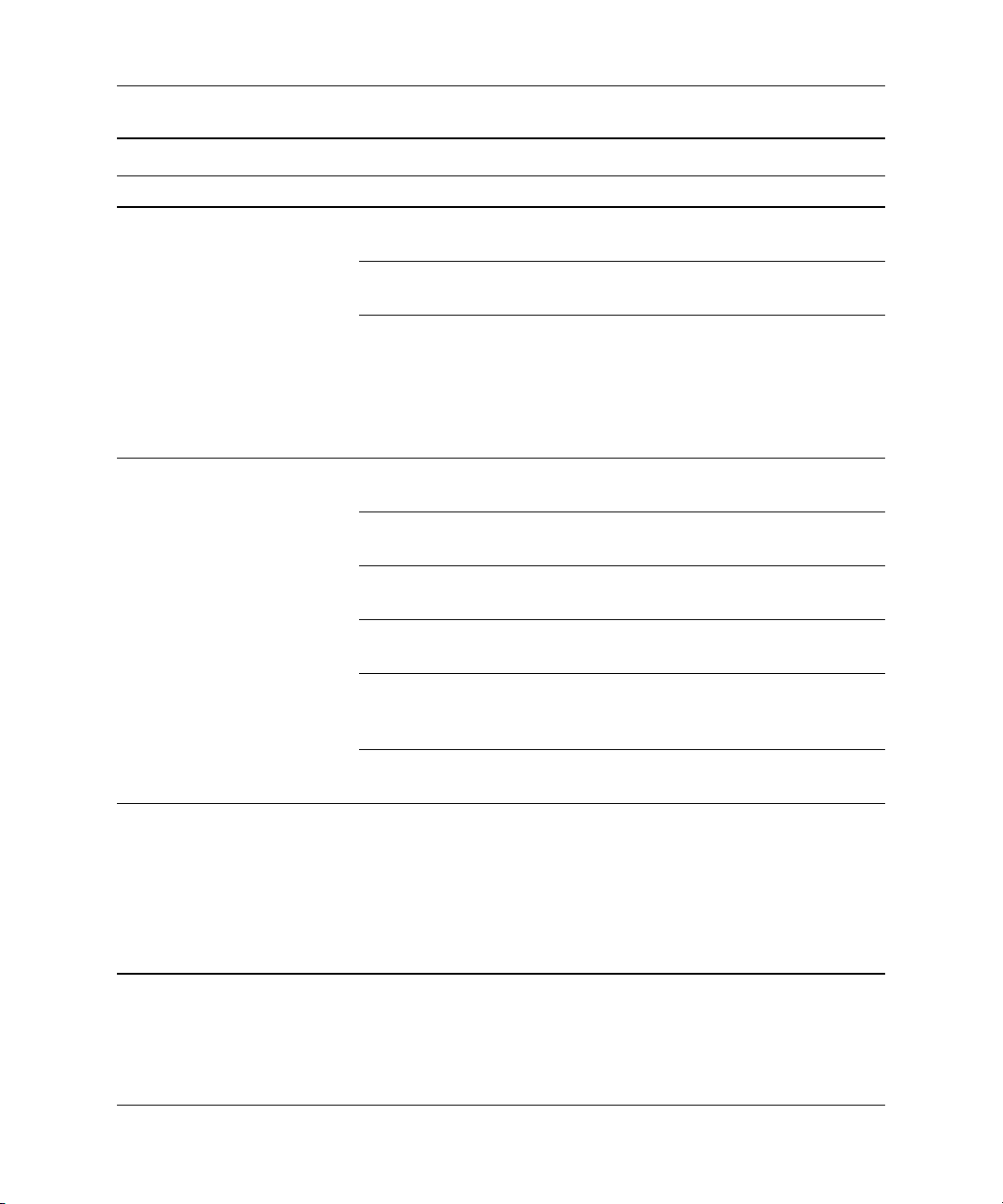
Vianetsintä ilman vianmääritysohjelmaa
Levykeongelmien ratkaiseminen (Jatkuu)
Ongelma Syy Ratkaisu
Asemaa ei löydy Kaapeli on löysällä. Kiinnitä levyaseman data- ja
virtajohdot kunnolla.
Irrotettava levyasema ei
ole kunnolla paikallaan.
Yritit irrottaa käynnissä
olevan irrotettavan
kiintolevyn, jonka
DriveLock -toiminto on
käytössä. (Toimintoa ei
ole kaikissa malleissa.)
Kiinnitä levyasema uudelleen
paikalleen.
Lopeta Windowsin käyttö ja katkaise
tietokoneen virta. Asenna asema
MultiBay-laitteeseen, jos sitä ei
vielä ole painettu siihen. Käynnistä
tietokone.
Levykeasema ei pysty
kirjoittamaan levykkeelle.
Levykettä ei
ole alustettu.
Levyke on
kirjoitussuojattu.
Kirjoitus tapahtuu
väärälle levyasemalle.
Levykkeellä ei ole
Alusta levyke.
Käytä jotain toista levykettä tai
poista levykkeen kirjoitussuojaus.
Tarkista polkulausekkeessa oleva
levyaseman kirjain.
Käytä jotain toista levykettä.
tarpeeksi tilaa.
Levykkeen
kirjoitusohjaus
Tarkista tietokoneen asetusohjelman
tallennussuoja-asetukset.
on käytössä.
Levyke on
vahingoittunut.
Vaihda vahingoittunut
levyke uuteen.
Levykettä ei voi alustaa. Tietoväline on viallinen. Kun alustat levykettä DOSissa,
levykkeen kapasiteetti täytyy ehkä
määrittää. Jos alustat esimerkiksi
1,44 megatavun levykkeen, kirjoita
DOS-kehotteeseen seuraava
komento:
FORMAT A: /F:1440
Vianmääritysopas www.hp.com 2–13
Page 30

Vianetsintä ilman vianmääritysohjelmaa
Levykeongelmien ratkaiseminen (Jatkuu)
Ongelma Syy Ratkaisu
Levytapahtumassa
ilmeni ongelma.
Levykkeen lukeminen
ei onnistu.
Hakemistorakenne
on virheellinen tai
tiedostossa on jokin
ongelma.
Levykettä ei
ole alustettu.
Käyttämäsi levyketyyppi
ei sovellu käytössäsi
olevaan levykeasemaan.
Jos käyttöjärjestelmä on
Windows 2000 tai Windows XP,
napsauta hiiren kakkospainikkeella
Käynnistä, napsauta Hae ja
valitse levyasema. Valitse Tiedosto >
Ominaisuudet > Työkalut.
Kohdassa Virhetarkistus, valitse
Tarkista nyt.
Alusta levyke.
1. Valitse Windows
Resurssienhallinnassa
levykeasema (A).
2. Napsauta hiiren oikealla
painikkeella levykeaseman
kirjainta ja valitse Alusta.
3. Valitse haluamasi asetukset
ja käynnistä levykkeen
alustaminen valitsemalla
Käynnistä.
Tarkista käyttämäsi aseman
tyyppi ja käytä sille tarkoitettua
levyketyyppiä.
Luet tietoa väärältä
levyasemalta.
Levyke on
Tarkista polkulausekkeessa
oleva levyaseman kirjain.
Vaihda levyke uuteen.
vahingoittunut.
Näyttöön tulee
ilmoitus “Virheellinen
järjestelmälevy”.
Levykeasemassa on
levyke, joka ei sisällä
tietokoneen
käynnistämiseen
Kun aseman toiminta loppuu,
poista levyke ja jatka painamalla
välilyöntinäppäintä.
Tietokoneen pitäisi nyt käynnistyä.
tarvittavia
järjestelmätiedostoja.
Levykevirhe. Käynnistä tietokone uudelleen
painamalla virta -painiketta.
2–14 www.hp.com Vianmääritysopas
Page 31
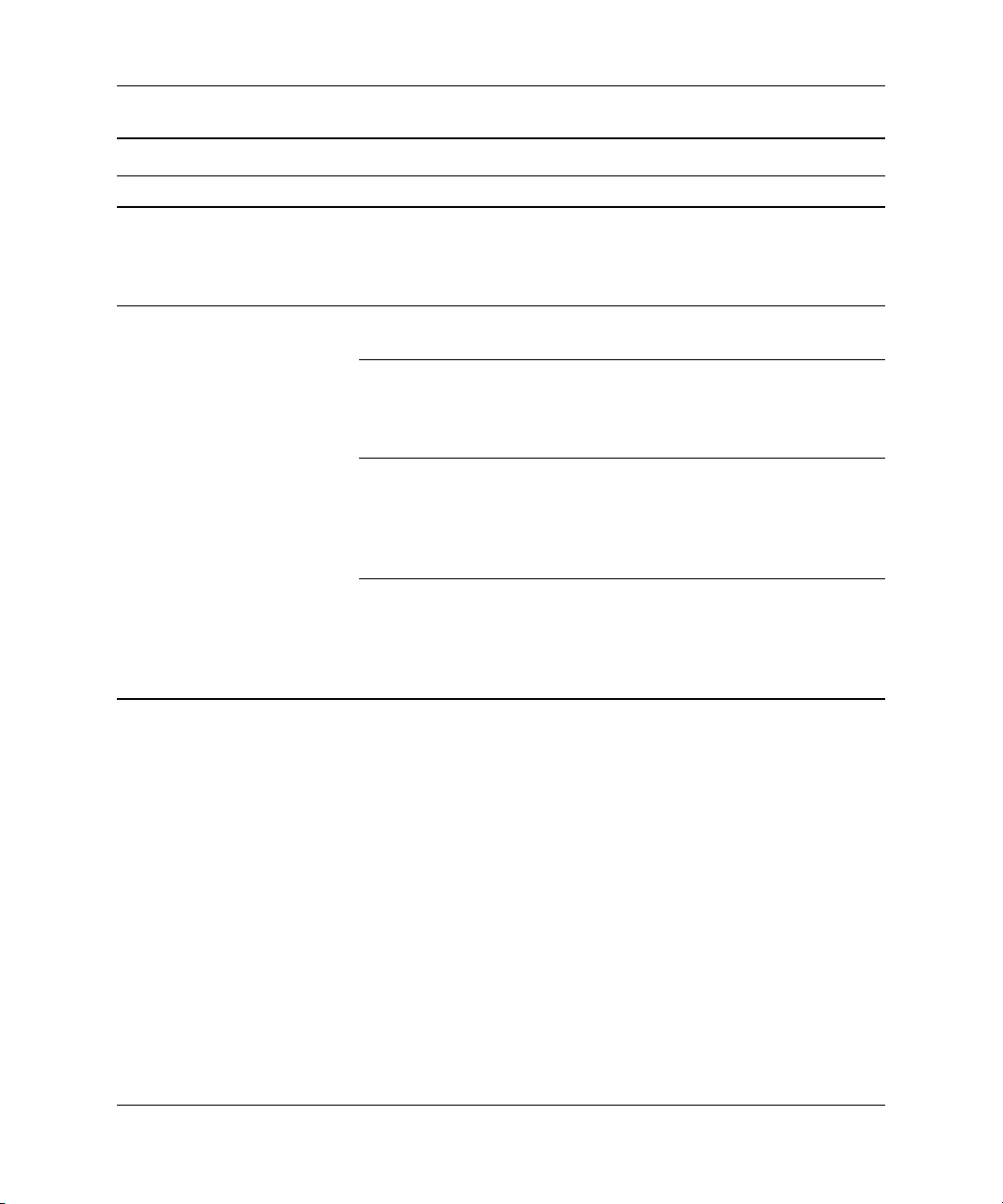
Vianetsintä ilman vianmääritysohjelmaa
Levykeongelmien ratkaiseminen (Jatkuu)
Ongelma Syy Ratkaisu
Ilmoitus, että
ei-järjestelmälevyke/
NTLDR puuttuu.
Levykkeeltä ei voi
tehdä alkulatausta.
Järjestelmä yrittää
käynnistyä levykkeeltä,
joka ei ole alkulataava
järjestelmälevyke.
Levyke ei voi suorittaa
alkulatausta.
Levykkeen alkulataus
on estetty tietokoneen
asetuksissa.
Irrotettavan
muistivälineen
alkulataus on estetty
tietokoneen asetuksissa.
Levykkeen
MBR-kelpuutus
on käytössä.
Poista levyke asemasta.
Vaihda alkulataavaan levykkeeseen.
Aja tietokoneen asetukset ja salli
levykkeen alkulataus kohdassa
Storage > Boot Order.
(Massamuistin alkulatausjärjestys)
Aja tietokoneen asetukset ja salli
irrotettavan muistivälineen alkulataus
kohdassa Storage > Storage
Options. (Massamuisti
Massamuistitoiminnot).
Aja tietokoneen asetukset ja poista
käytöstä levykkeen MBR-kelpuutus
kohdassa Storage > Storage
Options. (Massamuisti
Massamuistitoiminnot).
Vianmääritysopas www.hp.com 2–15
Page 32
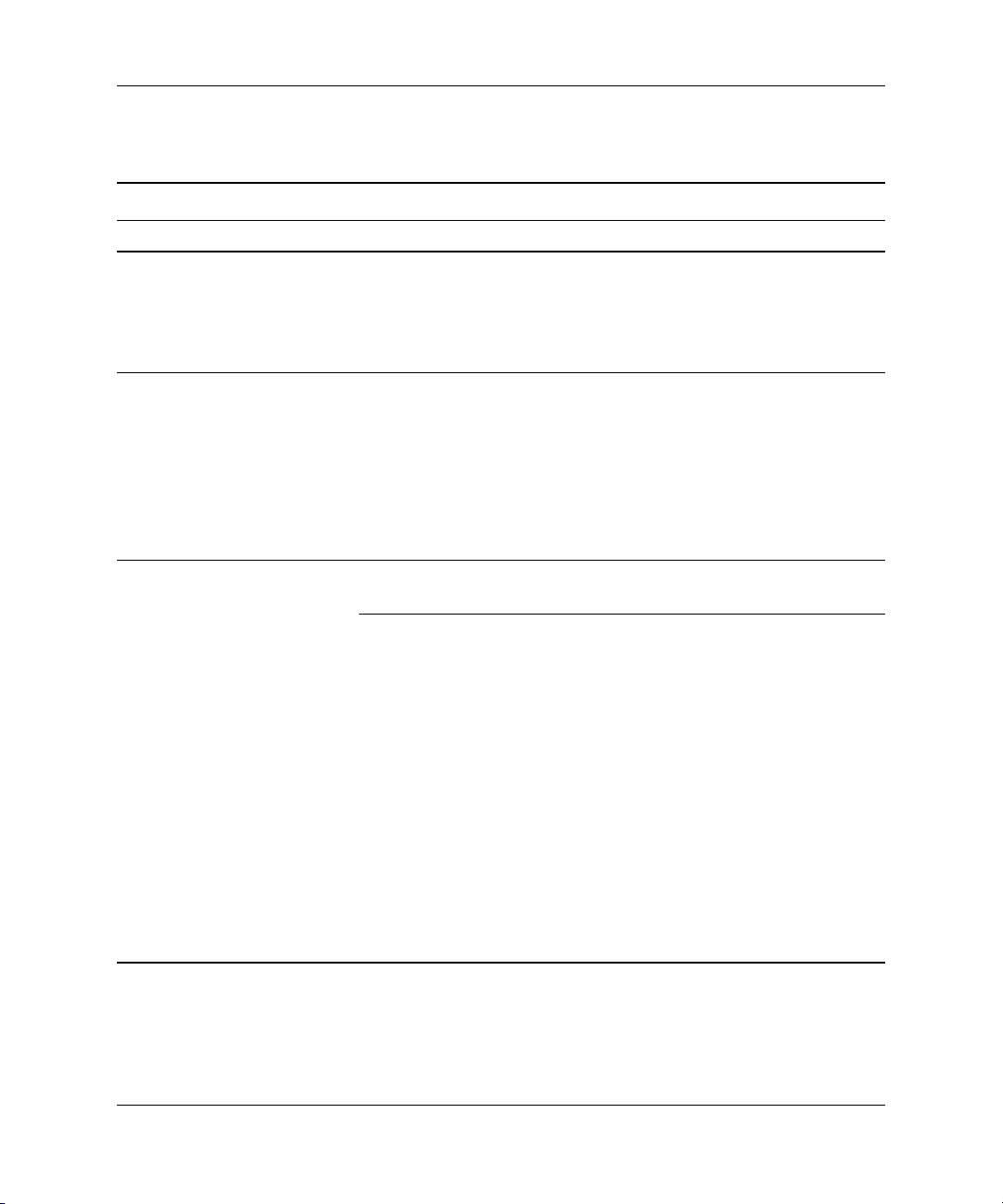
Vianetsintä ilman vianmääritysohjelmaa
Kiintolevyongelmien ratkaiseminen
Kiintolevyongelmien ratkaiseminen
Ongelma Syy Ratkaisu
Kiintolevyvirhe tapahtunut. Kiintolevyssä on
viallisia sektoreita
tai se on vioittunut.
Ongelmia
levytapahtumissa.
Asemaa ei löydy
(tunnistettu).
Hakemistorakenne on
vioittunut tai tiedostossa
on jokin ongelma.
Kaapeli on löysällä. Tarkista kaapelien liitännät.
Järjestelmä ei
ole tunnistanut
automaattisesti uutta
asennettua laitetta.
Etsi vialliset sektorit ja estä
niiden käyttö työkaluohjelmalla.
Tarvittaessa alusta kovalevy
uudelleen. Jos välttämätöntä,
alusta kiintolevy uudelleen.
Jos käyttöjärjestelmä on
Windows 2000 tai Windows XP,
napsauta hiiren kakkospainikkeella
Käynnistä, napsauta Hae ja valitse
levyasema. Valitse Tiedosto >
Ominaisuudet > Työkalut.
Kohdassa Virhetarkistus,
valitse Tarkista nyt.
Kokoonpanomääritysten muutosohjeita
on kohdassa “Laitteiston
asennusongelmien ratkaiseminen”.
Jos järjestelmä ei edelleenkään
tunnista uutta laitetta, tarkista
onko laite mainittu tietokoneen
asetuksissa Jos laite on mainittu
asetuksissa, todennäköinen syy
on ohjainvika. Jos laitetta ei ole
mainittu, todennäköinen syy on
laiteongelma.
Jos kyseessä on juuri asennettu
asema, mene Asetuksiin ja yritä
lisätä POST-testiin viive kohdassa
Advanced > Power-On.
2–16 www.hp.com Vianmääritysopas
Page 33

Vianetsintä ilman vianmääritysohjelmaa
Kiintolevyongelmien ratkaiseminen (Jatkuu)
Ongelma Syy Ratkaisu
Asemaa ei löydy
(tunnistettu). (jatkuu)
Ilmoitus, että
ei-järjestelmälevyke/
NTLDR puuttuu.
Aseman
jumpperiasetukset voivat
olla väärin.
Aseman IDE (ATA)
-ohjain on otettu pois
käytöstä tietokoneen
asetuksissa.
Asema vastaa
hitaasti heti jännitteen
kytkemisen jälkeen.
Järjestelmä yrittää
käynnistyä levykkeeltä,
joka ei ole
järjestelmälevyke.
Järjestelmä yrittää
käynnistyä kiintolevyltä,
mutta kiintolevy voi olla
vaurioitunut.
Jos kyseinen asema on toissijainen
asema, joka on juuri asennettu
samaan kaapeliin kuin ensisijainen
asema, varmista, että kummankin
aseman jumpperit on asetettu oikein.
Aja tietokoneen asetukset ja ota
käyttöön ensisijaiset ja toissijaiset
IDE (ATA) -ohjaimet kohdassa
Massamuisti >
Massamuistitoiminnot.
Aja tietokoneen asetukset ja
suurenna POST-testin viivettä
kohdassa Advanced >
Power-On Options.
Poista levyke asemasta.
Aseta alkulataava levyke
levykeasemaan ja käynnistä
tietokone uudelleen.
Jos kiintolevylle ei päästä
levykkeen uudelleenkäynnistyksen
jälkeenkään, ja jos MBR-suojaus
on käytössä, voit yrittää palauttaa
aiemmin tallennetun MBR–tiedoston.
Tämä tehdään asetuksissa
valitsemalla Security > Restore
Master Boot Record
(Palauta pääkäynnistystietue).
Vianmääritysopas www.hp.com 2–17
Page 34

Vianetsintä ilman vianmääritysohjelmaa
Kiintolevyongelmien ratkaiseminen (Jatkuu)
Ongelma Syy Ratkaisu
Ilmoitus, että
ei-järjestelmälevyke/
NTLDR puuttuu.
(jatkuu)
Järjestelmätiedostot
puuttuvat tai niitä ei
ole asennettu oikein.
Aseta alkulataava järjestelmälevyke
ja käynnistä kone uudelleen.
Varmista, että kiintolevy on osioitu
ja alustettu. Asenna tarvittaessa
järjestelmätiedostot sopivalle
käyttöjärjestelmälle.
Alkulataus kiintolevyltä
on estetty tietokoneen
asetuksissa.
Mene tietokoneen asetuksiin ja
ota alkulataus kiintolevyltä käyttöön
kohdassa Massamuisti >
Alkulatausjärjestys.
Toinen Ultra ATA -kiintolevy
ei toimi optimaalisesti.
Käyttämäsi kaapeli on
väärä levykeaseman
tyypille.
Asenna uudelleen toinen Ultra ATA
-kiintolevy 80-johtimisen kaapelin
avulla. Tätä kaapelia käytetään
tiettyjen mallien vakiokaapelina.
Sekä hitaat että nopeat
UATA-laitteet ovat
samalla kaapelilla.
Vaihda hitaat UATA-laitteet
käyttämään toista datakaapelia,
joka on kytketty toissijaiseen IDE
(ATA) -ohjaimeen emolevyllä.
Tietokone ei käynnisty. Kiintolevy on vioittunut. Kuuntele merkkiääniä ja katso
tietokoneen etuosan merkkivaloja.
Kohdassa Liite A, “Käynnistystestin
virheilmoitukset” esitetään
mahdolliset syyt.
Saat lisätietoja Rajoitetun
takuun ehdoista.
Tietokone näyttää
lukittuneen.
Käytettävä ohjelma
ei enää vastaa
komentoihin.
Sulje Windows normaalimenettelyn
mukaisesti. Jos tämä epäonnistuu,
sammuta tietokone painamalla
virtapainiketta vähintään neljän
sekunnin ajan. Käynnistä tietokone
uudelleen painamalla virtapainiketta.
2–18 www.hp.com Vianmääritysopas
Page 35

Vianetsintä ilman vianmääritysohjelmaa
Näyttöongelmien ratkaiseminen
Jos laitteessa ilmenee näyttöön liittyviä ongelmia, lue näytön mukana
toimitetun oppaan ohjeet tai tutustu seuraavaan taulukkoon, jossa
luetellaan tavallisia ongelmien syitä ja ratkaisuja.
Näyttöongelmien ratkaiseminen
Ongelma Syy Ratkaisu
Pimeä näyttö. Näyttöön ei ole kytketty
virtaa eikä näytön
merkkivalo pala.
Kaapeliliitännät on
tehty väärin.
Tietokoneeseen on
ehkä asennettu näytön
pimennysohjelma tai
sähkönsäästötoiminto
on käytössä.
Järjestelmän lukumuisti
on vioittunut; järjestelmä
on Failsafe Boot Block
-toimintatilassa (jota
ilmaisee kahdeksan
merkkiääntä.
Käytät kiinteää
tahdistusta käyttävää
näyttöä eikä se tahdistu
valitulla erotuskyvyllä.
Tietokone on
valmiustilassa.
Käynnistä näyttö ja tarkista,
että merkkivalo palaa.
Tarkista näytöstä tietokoneeseen
ja pistorasiaan menevät liitännät.
Paina mitä tahansa näppäintä tai
napsauta hiiren painiketta. Jos olet
asettanut näytön salasanan,
kirjoita se.
Päivitä lukumuisti sähköisesti
käyttämällä ROMPaq-levykettä.
Katso lisätietoja Pöytäkoneen
hallintaoppaan kohdasta “FailSafe
Boot Block ROM“ (Varmistava
käynnistyslohko ROM).
Varmista, että näyttö hyväksyy
saman vaakapyyhkäisynopeuden
kuin valittu esitystarkkuus.
Paina virtapainiketta, jotta tietokone
poistuu valmiustilasta.
VAROITUS: Kun yrität poistua valmiustilasta, älä pidä virtapainiketta painettuna
Ä
yli neljän sekunnin ajan. Muussa tapauksessa tietokone sammuu, ja tietoja katoaa.
Vianmääritysopas www.hp.com 2–19
Page 36

Vianetsintä ilman vianmääritysohjelmaa
Näyttöongelmien ratkaiseminen (Jatkuu)
Ongelma Syy Ratkaisu
Pimeä näyttö. (jatkuu) Kaapeli on liitetty
väärään liittimeen.
Tietokoneen
näyttöasetukset
eivät vastaa käytössä
olevaa näyttöä.
Virran punainen merkkivalo
välähtää sekunnin välein
Pre-video-grafiikan
virhe.
kuusi kertaa, minkä jälkeen
tulee kahden sekunnin
tauko, ja tietokoneesta
kuuluu kuusi merkkiääntä.
Näyttö ei toimi kunnolla,
kun sähkönsäästötoiminto
on käytössä.
Näytössä ei ole sähkönsäästövalmiuksia,
vaikka sähkönsäästötoiminto on käytössä.
Jos tietokoneen järjestelmässä on
sekä integroitu grafiikkaliitin että
AGP-korttiliitin, monitori on
kytkettävä AGP-kortissa olevaan
monitoriliittimeen tietokoneen
takapaneelin laajennuskorttirivissä.
1. Käynnistä tietokone uudelleen
ja paina F8 käynnistymisen
aikana sillä hetkellä, kun näytön
oikeassa alakulmassa näkyy
teksti “Press F8”.
2. Valitse näppäimistön
nuolipainikkeilla Enable
VGA Mode ja paina Enter.
3. Kaksoisnapsauta Windowsin
Ohjauspaneelin Näyttökuvaketta ja valitse
Asetukset-välilehti.
4. Aseta kuvapisteasetus oikeaan
kohtaan liukusäätimellä.
Järjestelmät, joissa on
grafiikkakortti:
1. Aseta grafiikkakortti uudelleen
kantaansa. Kytke tietokoneeseen
virta.
2. Vaihda grafiikkakortti.
3. Vaihda emolevy.
Vaihda emolevy, jos tietokoneessa
on integroitu näytönohjain.
Ota näytön sähkönsäästötoiminto
pois käytöstä.
2–20 www.hp.com Vianmääritysopas
Page 37

Vianetsintä ilman vianmääritysohjelmaa
Näyttöongelmien ratkaiseminen (Jatkuu)
Ongelma Syy Ratkaisu
Merkit himmeitä. Kirkkauden ja kontrastin
säädöt eivät ole
kohdallaan.
Kaapelit eivät ole
kunnolla kiinni.
Näyttö on epäselvä, tai
haluttua erotuskykyä ei
voi asettaa.
Jos näytönohjainta
on päivitetty, oikeita
näyttöohjaimia ei ehkä
ole asennettu.
Näyttö ei kykene
toistamaan vaaditulla
erotuskyvyllä.
Kuva on rikkonainen tai se
vierii, värisee tai vilkkuu.
Näytön liitännät eivät
ole kunnossa tai näyttö
voi olla säädetty väärin.
Säädä näytön kirkkautta
ja kontrastia.
Tarkista, onko näyttökaapeli liitetty
kunnolla videokorttiin ja näyttöön.
Asenna päivityksen mukana
toimitetut näyttöohjaimet.
Muuta vaadittua erotuskykyä.
1. Varmista, että näytön
kaapeli on liitetty kunnolla
tietokoneeseen.
2. Jos järjestelmässä on kaksi
näyttöä tai jos lähellä on jokin
muu näyttö, siirrä näytöt
erilleen varmistaaksesi,
etteivät ne häiritse toistensa
sähkömagneettista kenttää.
3. Varmista, ettei näytön
välittömässä läheisyydessä
ole loisteputkivalaisimia tai
tuulettimia.
Monitorin
magneettikenttä
on neutraloitava.
Näyttö värisee tai sen
sisältä kuuluu rahinaa
siinä vaiheessa, kun virta
kytketään.
Vianmääritysopas www.hp.com 2–21
Monitorin
magneettikentän
neutralointikela
on aktivoitunut
Neutraloi monitorin
magneettikenttä. Katso ohjeet
monitorin käyttöoppaasta.
Ei mitään. Normaalisti
magneettikentän poistokela
aktivoituu siinä vaiheessa,
kun virta kytketään.
Page 38

Vianetsintä ilman vianmääritysohjelmaa
Näyttöongelmien ratkaiseminen (Jatkuu)
Ongelma Syy Ratkaisu
Monitorin sisältä kuuluu
napsahtelua.
Litteän näytön sisältä
kuuluu hyvin korkeaa
ääntä.
Epätarkkuutta, juovia,
varjoja, vaakasuuntaan
liikkuvia viivoja, himmeitä
pystypalkkeja tai ongelmia
kuvan keskittämisessä
näyttöön. (vain litteissä
näytöissä, joissa on
analoginen VGA-tuloliitäntä)
Tietyt erikoismerkit
eivät näy oikein.
Monitorin sähköreleet
aktivoituvat.
Kirkkaus- ja/tai
kontrastiasetus on
liian suuri.
Litteän näytön sisäiset
digitaalisignaalin
muuntopiirit eivät
ehkä tulkitse oikein
grafiikkakortilta tulevan
signaalin synkronointia.
Käytössä oleva
merkistö ei sisällä
kyseistä merkkiä.
Ei mitään. Eräistä monitoreista
virran kytkennän tai katkaisun
sekä virransäästötilaan siirtymisen
tai sen päättymisen aikana sekä
resoluutiota muutettaessa kuuluva
napsahtelu on normaalia.
Pienennä kirkkauden ja/tai
kontrastin asetusta.
1. Valitse käyttöön monitorin
automaattinen säätö
näyttövalikosta.
2. Synkronoi kello ja kellovaihe
näyttövalikon toiminnoilla
manuaalisesti. Lataa
synkronoinnissa tarvittava
SoftPaq-ohjelma seuraavasta
verkko-osoitteesta, valitse sitten
käyttämäsi monitorin tyyppi ja
lataa sitten joko SP20930 tai
SP22333:
www.hp.com/support
Etsi kyseinen merkki merkkikartasta
ja valitse se käyttöön. Napsauta
Käynnistä > Kaikki ohjelmat >
Apuohjelmat >
Järjestelmätyökalut >
Merkkikartta. Kopioi merkki
merkkikartasta asiakirjaasi.
2–22 www.hp.com Vianmääritysopas
Page 39
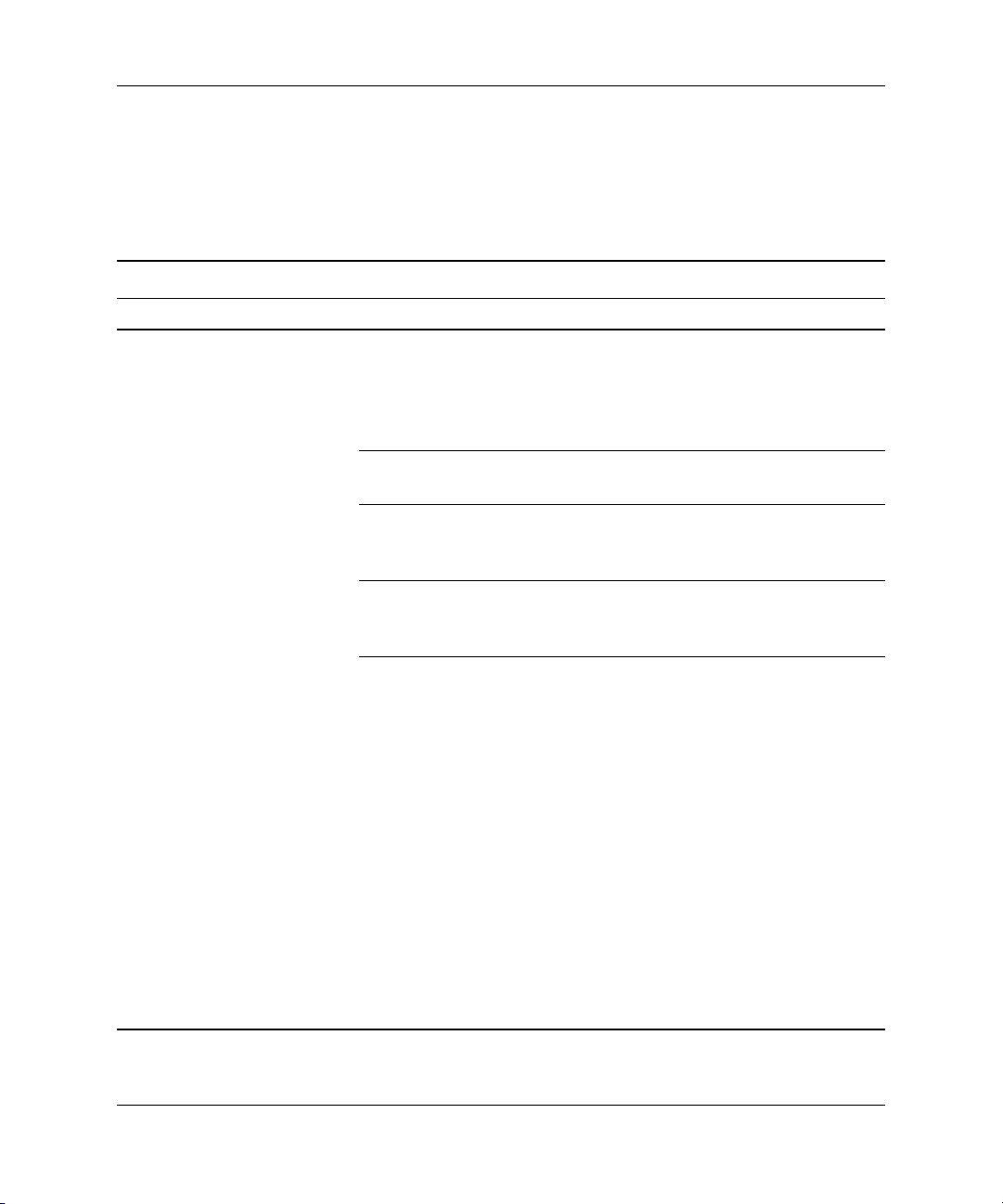
Vianetsintä ilman vianmääritysohjelmaa
Ääniongelmien ratkaiseminen
Jos tietokoneessasi on äänitoimintoja ja niissä ilmenee ongelmia,
tutustu seuraavaan taulukkoon, jossa luetellaan tavallisia syitä ja
niiden ratkaisuja.
Ääniongelmien ratkaiseminen
Ongelma Syy Ratkaisu
Kaiuttimista tai kuulokkeista
ei kuulu ääntä.
Ohjelman
äänenvoimakkuus on
säädetty matalaksi.
Ulkoiset kaiuttimet eivät
ole käytössä.
Ulkopuoliset kaiuttimet
on kytketty väärään
äänipistokkeeseen.
Äänikaapelia ei
kytketty.
Digitaalinen CD-ääni
ei ole käytössä.
Kaksoisnapsauta tehtäväpalkin
Kaiutin-kuvaketta ja tarkista, ettei
vaimennusta ole valittu käyttöön.
Säädä äänenvoimakkuus
liukusäätimellä.
Kytke ulkopuoliset kaiuttimet
käyttöön.
Katso lisätietoja kaiuttimien oikeista
kytkennöistä äänikortin oppaasta.
Kytke äänikaapeli CD- tai
DVD-ROM-aseman ja emolevyn
väliin.
Ota digitaalinen CD-ääni käyttöön:
1. Valitse Ohjauspaneelista
Järjestelmä.
2. Napsauta välilehteä Laitteisto
ja sitten painiketta Laitehallinta.
3. Napsauta hiiren
kakkospainikkeella
CD/DVD-laitetta ja
valitse Ominaisuudet.
4. Tarkista, että
Ominaisuudet-välilehdellä
on valintamerkki kohdassa
“Käytä digitaalista
CD-ääntä tällä
CD-laitteella”.
Vianmääritysopas www.hp.com 2–23
Page 40

Vianetsintä ilman vianmääritysohjelmaa
Ääniongelmien ratkaiseminen (Jatkuu)
Ongelma Syy Ratkaisu
Kaiuttimista tai kuulokkeista
ei kuulu ääntä. (jatkuu)
VAROITUS: Kun yrität poistua valmiustilasta, älä pidä virtapainiketta painettuna
Ä
yli neljän sekunnin ajan. Muussa tapauksessa tietokone sammuu, ja tietoja katoaa.
Linjalähtöliittimeen
kytketyt kuulokkeet tai
laitteet sulkevat sisäisen
kaiuttimen.
Ääni on vaimennettu. 1. Valitse Ohjauspaneeli ja
Tietokone on
valmiustilassa.
Kytke päälle ja käytä kuulokkeita tai
ulkoisia kaiuttimia, jos ne on liitetty,
tai kytke kuulokkeet tai ulkoiset
kaiuttimet pois.
napsauta ensin Äänet, puhe
ja äänilaitteet ja sen jälkeen
Äänet ja äänilaitteet.
2. Napsauta Vaimennavalintaruutua, jolloin
valintamerkki häviää.
Paina virtapainiketta, jotta tietokone
poistuu valmiustilasta.
2–24 www.hp.com Vianmääritysopas
Page 41
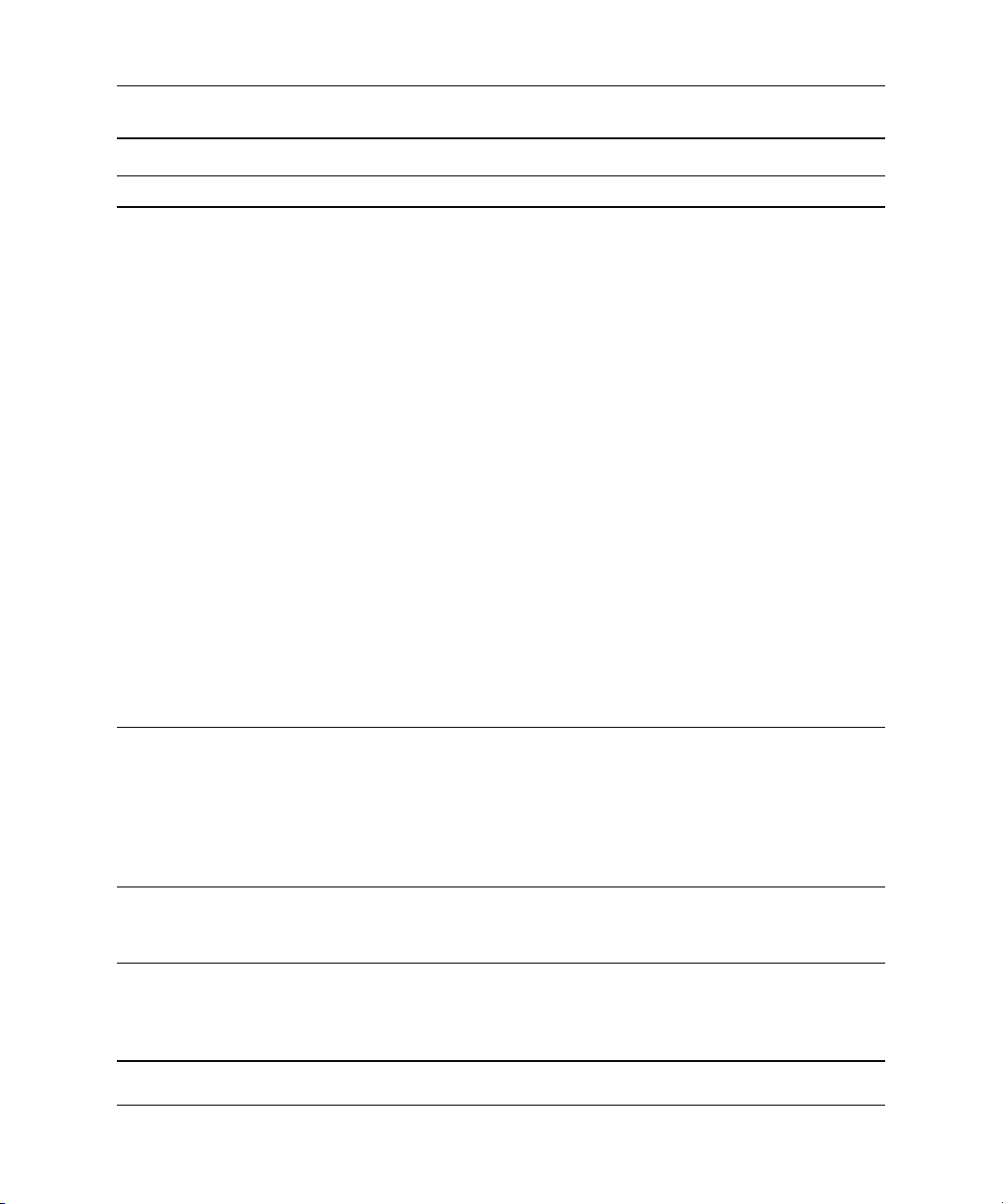
Vianetsintä ilman vianmääritysohjelmaa
Ääniongelmien ratkaiseminen (Jatkuu)
Ongelma Syy Ratkaisu
Kaiuttimista tai kuulokkeista
ei kuulu mitään.
Jos valitset lähdöksi, digitaalisen, sisäinen kaiutin ja ulkoiset analogiset kaiuttimet
✎
eivät toista ääntä, ennen kuin vaihdat takaisin autotunnistus- tai analogiatilaan.
Jos valitset lähdöksi analogisen, ulkoiset digitaaliset kaiuttimet eivät anna ääntä,
ennen kuin kytket annon takaisin autotunnistukseen tai digitaaliseen tilaan.
Lisätietoja on kohdassa Liite D, “Analogia-/digitaalilähdön asettaminen”.
Ääni katkeilee. Prosessorin resurssit
Tietokone tuntuu
lukkiutuvan
tallentaessaan ääntä.
Tietokone ei
tunnista oikeata
kaiutin-/kuuloketyyppiä
tai signaalia, tai
analogia-digitaalitunnist
us ei ole toiminnassa.
ovat muiden sovellusten
käytössä.
Kiintolevy voi olla
täynnä.
1. Jos käytät digitaalisia
kaiuttimia, joissa on
stereopistoke, ja jos haluat
järjestelmän kytkeytyvän
automaattisesti digitaalitilaan,
käytä stereo-mono-sovitinta
saadaksesi autotunnistuksen
toimimaan oikein.
2. Jos käytettävissä ei ole
stereo-mono-sovitinta, käytä
multimedia-laiteominaisuuksia
kytkeäksesi äänisignaali
manuaalisesti analogisesta
digitaaliseen.
3. Jos kuulokkeissa on
monopistoke, käytä multimedialaiteominaisuuksia kytkeäksesi
järjestelmän analogiseen tilaan.
Tietoja kuinka äänen lähtötapa,
muutetaan, on kohdassa Liite D,
“Analogia-/digitaalilähdön asettami
nen.”
Sulje kaikki prosessorin tehoa
runsaasti vaativat sovellukset.
Tarkista, että kiintolevyllä on riittävästi
tilaa ennen kuin aloitat tallennuksen.
Voit myös kokeilla äänitiedostojen
tallentamista pakattuna.
Vianmääritysopas www.hp.com 2–25
Page 42

Vianetsintä ilman vianmääritysohjelmaa
Tulostinongelmien ratkaiseminen
Jos sinulla on tulostinongelmia, katso ohjeita tulostimen käyttöoppaasta
ja seuraavasta taulukosta, jossa luetellaan tavallisia syitä ja ratkaisuja.
Tulostinongelmien ratkaiseminen
Ongelma Syy Ratkaisu
Tulostin ei tulosta. Tulostimen virta ei
ole kytketty eikä se
ole valmiustilassa.
Tietokoneeseesi ei ole
asennettu sovelluksen
tulostinohjaimia.
Jos olet verkossa,
tietokoneesi ei ehkä ole
yhteydessä tulostimeen.
Tulostimessa voi olla
laitevika.
Tulostin ei käynnisty. Kaapeleita ei ole ehkä
liitetty asianmukaisesti.
Tulostimen tulostusjälki
on sekavaa.
Tulostinta ei ole
valmiustilassa.
Tulostimeen ei ole
asennettu sovelluksen
vaatimia tulostinohjaimia.
Kaapeleita ei ole ehkä
liitetty asianmukaisesti.
Tulostimen muisti voi
olla täynnä.
Tulostimessa ei ole
paperia.
Käynnistä tulostin ja varmista,
että se on valmiustilassa.
1. Asenna sovelluksen tarvitsemat
tulostinohjaimet.
2. Yritä tulostusta käyttäen
MS-DOS-komentoa:
DIR C:\ > [tulostinportti]
jossa [tulostinportti] on
käytössä olevan tulostimen
osoite. Jos tulostin toimii, lataa
tulostinohjain uudestaan.
Tee asianmukaiset verkkoliitännät
tulostimeen.
Käynnistä tulostimen itsetestaus.
Liitä kaikki kaapelit uudelleen ja
tarkista virtajohto ja pistorasia.
Asenna sovelluksen tarvitsemat
tulostinohjaimet.
Liitä kaikki kaapelit uudelleen.
Nollaa tulostin katkaisemalla virta
noin minuutin ajaksi ja kytke sitten
virta takaisin.
Tarkista paperilokero ja lisää
paperia, jos lokero on tyhjä.
Valitse valmiustila.
2–26 www.hp.com Vianmääritysopas
Page 43
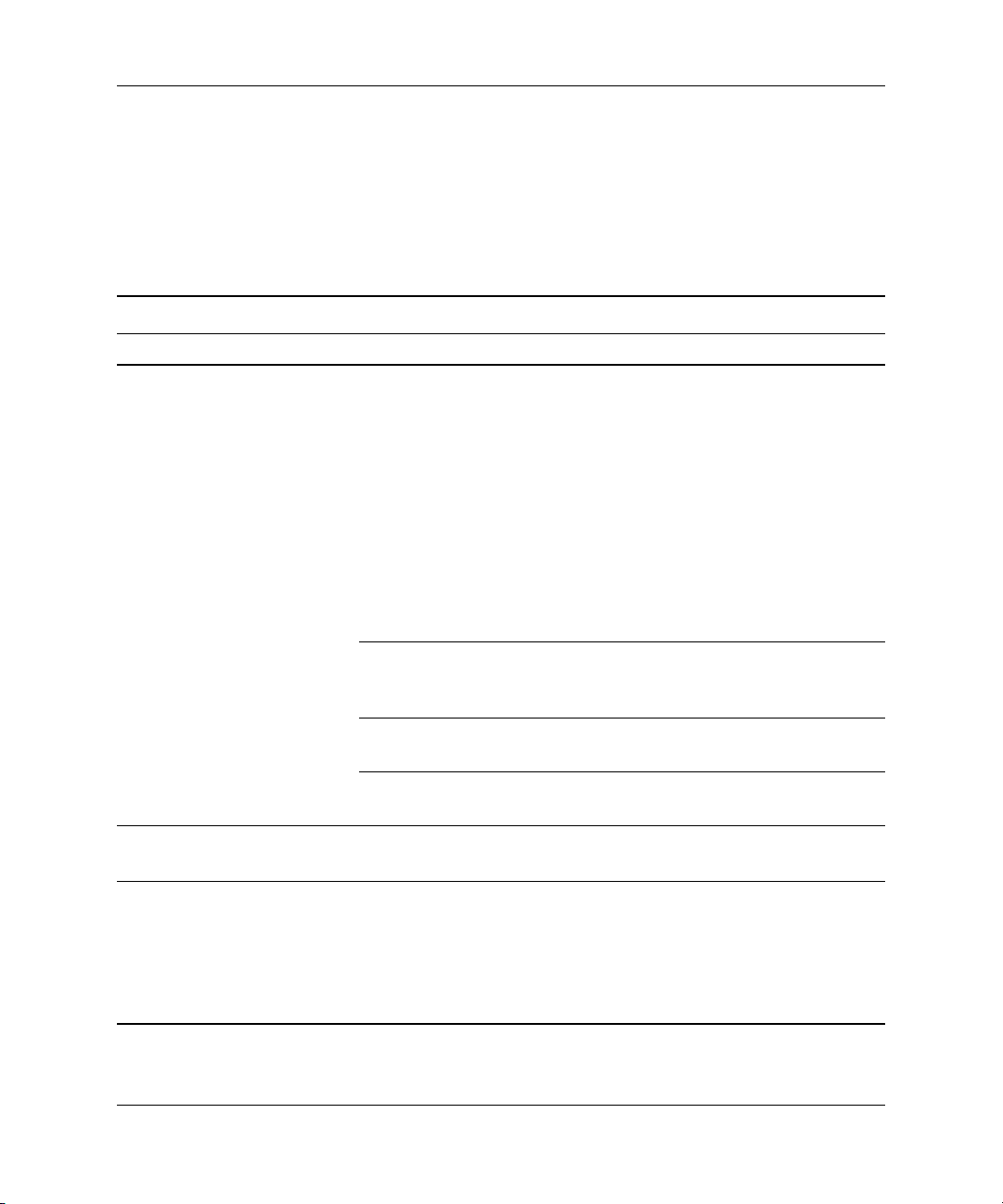
Vianetsintä ilman vianmääritysohjelmaa
Näppäimistöön ja hiireen liittyvien ongelmien ratkaiseminen
Jos tietokoneessasi on näppäimistö- tai hiiriongelmia, katso ohjeita
käyttöoppaista ja seuraavasta taulukosta, jossa luetellaan tavallisia
syitä ja ratkaisuja.
Näppäimistöön liittyvien ongelmien ratkaiseminen
Ongelma Syy Ratkaisu
Tietokone ei tunnista
näppäimistön painalluksia.
Näppäimistön
kaapelia ei ole
kiinnitetty kunnolla.
1. Valitse Windowsin
työpöydältä Käynnistä.
2. Valitse Sammuta. Sammuta
Windows -ruutu avautuu
näyttöön.
3. Valitse Sammuta.
4. Kun tietokone on sammutettu,
kiinnitä näppäimistön kaapeli
uudelleen tietokoneen
takaosaan ja käynnistä
tietokone uudelleen.
Käytettävä ohjelma
ei enää vastaa
komentoihin.
Näppäimistö on
korjattava.
Tietokone on
valmiustilassa.
VAROITUS: Kun yrität poistua valmiustilasta, älä pidä virtapainiketta painettuna
Ä
yli neljän sekunnin ajan. Muussa tapauksessa tietokone sammuu, ja tietoja katoaa.
Kohdistinta ei voi siirtää
numeronäppäimistön
nuolinäppäimillä
Vianmääritysopas www.hp.com 2–27
Num Lock -näppäin
saattaa olla käytössä.
Sammuta tietokone hiiren avulla
ja käynnistä tietokone uudelleen.
Saat lisätietoja Rajoitetun takuun
ehdoista.
Paina virtapainiketta, jotta tietokone
poistuu valmiustilasta.
Paina Num Lock -näppäintä. Num
Lock -merkkivalo ei saa palaa, jos
haluat käyttää nuolinäppäimiä.
Num Lock -näppäin voidaan
poistaa käytöstä (tai ottaa käyttöön)
tietokoneen asetuksissa.
Page 44

Vianetsintä ilman vianmääritysohjelmaa
Hiiriongelmien ratkaiseminen
Ongelma Syy Ratkaisu
Hiiri ei reagoi
liikuttamiseen tai
on liian hidas.
Hiiren johto ei ole
kunnolla kiinni
tietokoneen takaosassa.
Käytettävä ohjelma
ei enää vastaa
komentoihin.
Hiiri on korjattava. Saat lisätietoja Rajoitetun
Tietokone on
valmiustilassa.
Sammuta tietokone
näppäimistön avulla.
1. Paina samanaikaisesti
näppäimiä Ctrl ja Esc
(tai paina Windows-logo
näppäintä), jolloin saa
näyttöön Windowsin
Käynnistä-valikon.
2. Valitse nuolinäppäimillä
Sammuta ja paina sitten
Enter-näppäintä.
3. Valitse nuolinäppäimillä
Sammuta ja paina sitten
Enter-näppäintä.
4. Kun tietokone on sammunut,
kiinnitä hiiren kaapeli
tietokoneen takaosaan
(tai näppäimistöön) ja
käynnistä tietokone uudelleen.
Sammuta tietokone näppäimistön
avulla ja käynnistä tietokone
uudelleen.
takuun ehdoista.
Paina virtapainiketta, jotta
tietokone poistuu valmiustilasta.
VAROITUS: Kun yrität poistua valmiustilasta, älä pidä virtapainiketta painettuna
Ä
yli neljän sekunnin ajan. Muussa tapauksessa tietokone sammuu, ja tietoja katoaa.
Hiiri liikkuu ainoastaan
pysty- tai vaakasuunnassa
tai liike on nykivää.
2–28 www.hp.com Vianmääritysopas
Hiiren sisällä pyörivä
kuula on likainen.
Irrota kuula hiiren pohjasta
ja puhdista se hiiren
puhdistusvälineillä, joita saa
useimmista tietokoneliikkeistä.
Page 45

Vianetsintä ilman vianmääritysohjelmaa
Laitteiston asennusongelmien ratkaiseminen
Kun lisäät tai poistat laitteita, kuten ylimääräisen levykeaseman,
joudut ehkä muuttamaan tietokoneen kokoonpanoasetuksia. Jos
asennat plug and play -laitteen, Windows 2000 ja Windows XP
tunnistavat laitteen automaattisesti ja tekevät kokoonpanoasetukset.
Jos asennat jonkin muun kuin kytke ja käytä -laitteen, sinun on
muutettava tietokoneen kokoonpanoasetuksia asennuksen jälkeen.
Jos käytössäsi on Windows 2000, valitse Ohjauspaneelista Lisää
uusi laite (Windows XP:ssä Ohjattu laitteen lisääminen) ja noudata
ruudussa näkyviä ohjeita.
Laitteiston asennusongelmien ratkaiseminen
Ongelma Syy Ratkaisu
Järjestelmä ei tunnista uutta
laitetta järjestelmän osaksi.
Laitetta ei ole liitetty
asianmukaisesti tai se ei
ole kunnolla paikallaan.
Uuden ulkoisen laitteen
kaapeli on irrallaan tai
virtajohtoja ei ole kytketty.
Uuden ulkoisen laitteen
virtakytkintä ei ole
painettu.
Et ole hyväksynyt
järjestelmän
ehdottamia muutoksia
kokoonpanoon.
Kytke ja käytä -kortti
(Plug and Play) ei tule
automaattisesti mukaan
kokoonpanoon, jos
oletuskokoonpano on
ristiriidassa muiden
laitteiden kanssa
Varmista, että laite on liitetty
oikein ja tukevasti, ja etteivät
liittimen nastat ole vääntyneet.
Varmista, että kaikki kaapelit on
liitetty asianmukaisesti ja pitävästi
ja etteivät kaapelin tai liittimen
nastat ole taipuneet.
Sammuta tietokone ja käynnistä
ulkoinen laite. Käynnistä sitten
tietokone yhdistääksesi laitteen
tietokonejärjestelmään.
Käynnistä tietokone uudelleen
ja noudata ohjeita muutosten
hyväksymiseksi.
Käytä Windows 2000:n tai
Windows XP:n laitehallintaa
(Device Manager) poistamaan
kortin automaattiset asetukset ja
valitse peruskokoonpano, joka ei
aiheuta resurssiristiriitaa. Myös
tietokoneen asetustoimintoja
voidaan käyttää muuttamaan
kokoonpanoasetuksia tai
poistamaan laitteita käytöstä
selvitettäessä laiteristiriitaa.
Vianmääritysopas www.hp.com 2–29
Page 46

Vianetsintä ilman vianmääritysohjelmaa
Laitteiston asennusongelmien ratkaiseminen (Jatkuu)
Ongelma Syy Ratkaisu
Tietokone ei käynnisty. Päivityksessä käytettiin
vääriä muistimoduuleja
tai muistimoduulit
asennettiin väärään
paikkaan.
Virran punaiset merkkivalot
välähtävät viisi kertaa
Muisti on asennettu
väärin tai se on viallista.
sekunnin välein, minkä
jälkeen tulee kahden
sekunnin tauko, ja
tietokoneesta kuuluu
viisi merkkiääntä.
Virran punainen merkkivalo
välähtää sekunnin välein
kuusi kertaa, minkä jälkeen
tulee kahden sekunnin
Näytönohjainkorttia ei
ole asennettu oikein,
kortti on viallinen tai
emolevy on viallinen.
tauko, ja tietokoneesta
kuuluu kuusi merkkiääntä.
1. Katso järjestelmän mukana
toimitetusta oppaasta lisätietoja
oikeista muistimoduuleista ja
oikeasta asennustavasta.
2. Kuuntele merkkiääniä ja
katso tietokoneen etuosan
merkkivaloja. Kohdassa Liite A,
“Käynnistystestin virheilmoitukset”
esitetään mahdolliset syyt.
3. Jos et edelleenkään saa
ratkaistua ongelmaan, ota
yhteyttä asiakastukeen.
1. Asenna DIMM-muistimoduulit
uudelleen. Käynnistä tietokone.
2. Vaihda DIMM-muistimoduulit
yksi kerrallaan, jotta löytäisit
viallisen moduulin.
3. Vaihda muun valmistajan
muistin tilalle aitoa HP-muistia.
4. Vaihda emolevy.
Järjestelmät, joissa on
grafiikkakortti:
1. Aseta grafiikkakortti uudelleen
kantaansa. Kytke tietokoneeseen
virta.
2. Vaihda grafiikkakortti.
3. Vaihda emolevy.
Vaihda emolevy, jos tietokoneessa
on integroitu näytönohjain.
2–30 www.hp.com Vianmääritysopas
Page 47

Vianetsintä ilman vianmääritysohjelmaa
Verkko-ongelmien ratkaiseminen
Seuraavassa taulukossa on lueteltu tavallisia verkko-ongelmien
syitä ja ratkaisuja. Näissä ohjeissa ei käsitellä verkon kaapelointiin
liittyvää vianetsintää.
Verkko-ongelmien ratkaiseminen
Ongelma Syy Ratkaisu
Wake-on-LAN
-ominaisuus ei toimi.
Verkon laiteohjain ei
tunnista verkko-ohjainta.
Verkon yhteystilaa
osoittava merkkivalo
ei syty tai ei vilku.
Verkon
✎
yhteystilaa osoittav
an merkkivalon
tulee vilkkua,
kun tietokoneen
ja verkon välillä
on toimintaa.
Wake-on-LAN ei
ole käytössä.
Verkko-ohjain ei
ole käytössä.
Väärä verkon laiteohjain. Tarkista verkko-ohjaimen oppaasta
Järjestelmä ei havaitse
aktiivista verkkoa.
Verkko-ohjainta ei ole
asetettu asianmukaisesti.
Verkon laiteohjainta ei ole
ladattu asianmukaisesti.
Järjestelmä ei tunnista
verkkoa automaattisesti.
Käytä verkon ohjaussovellusta
ottaaksesi Wake-on-LAN käyttöön.
Lisätietoja on Pöytäkoneen
hallintaoppaassa.
Suorita tietokoneen asetukset ja
ota verkko-ohjain käyttöön.
mikä laiteohjain tarvitaan tai hanki
uusin laiteohjain valmistajan
verkkosivuilta.
Tarkista kaapelointi ja
verkkolaitteiden liitännät.
Käytä verkon hallintaohjelmistoa
selvittääksesi toimiiko laite
asianmukaisesti. Katso lisätietoja
Verkkoliikenneoppaasta.
Asenna verkon laiteohjaimet
uudelleen. Katso lisätietoja
Verkkoliikenneoppaasta.
Ota automaattinen tunnistus pois
käytöstä ja pakota järjestelmä
oikeaan toimintatilaan. Katso
lisätietoja Verkkoliikenneoppaasta.
Vianmääritysopas www.hp.com 2–31
Page 48
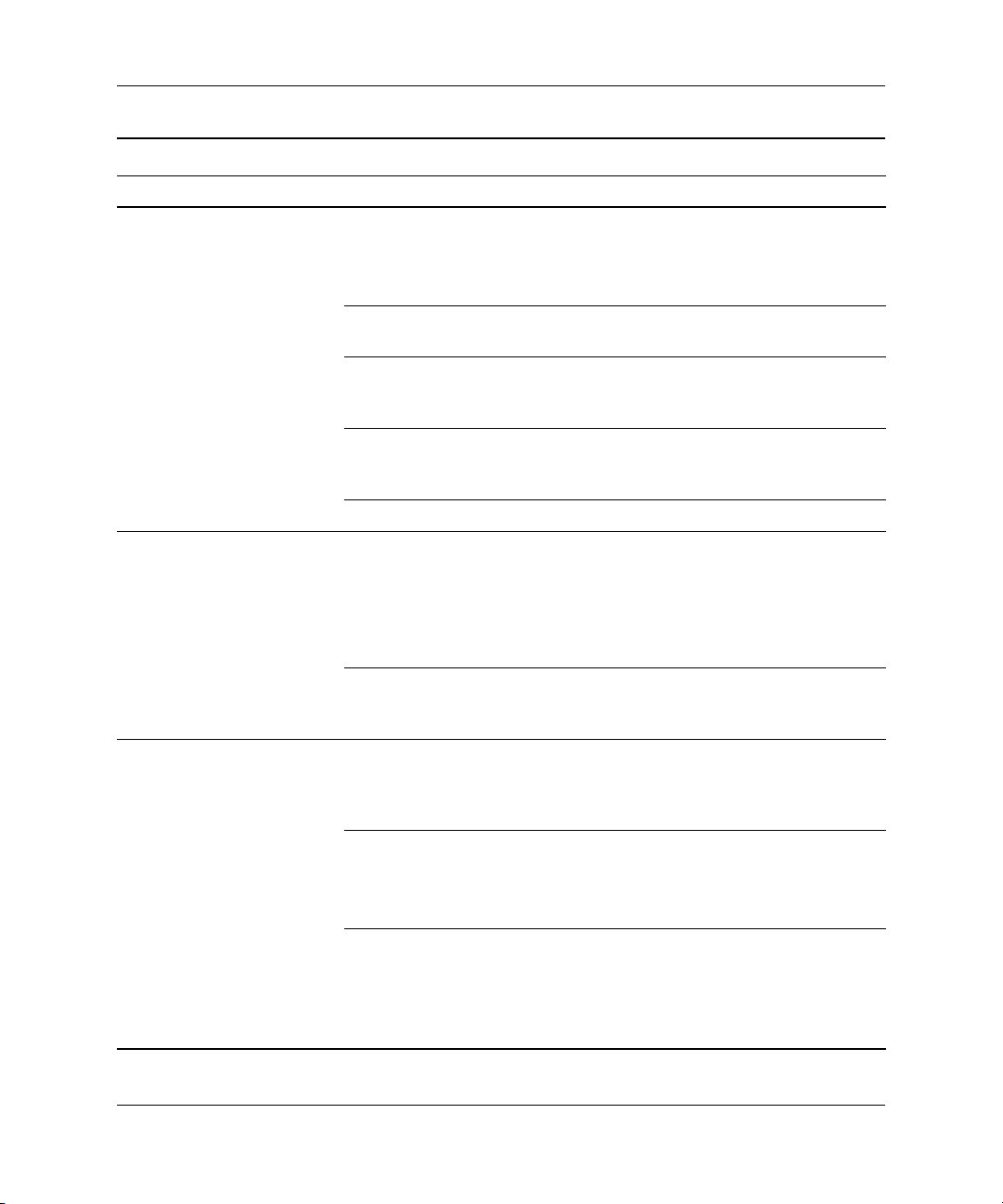
Vianetsintä ilman vianmääritysohjelmaa
Verkko-ongelmien ratkaiseminen (Jatkuu)
Ongelma Syy Ratkaisu
Vianmääritysohjelma
raportoi virheestä.
Vianmääritysohjelma
menee läpi, mutta
tietokone ei kommunikoi
verkon kanssa.
Verkko-ohjain lakkasi
toimimasta, kun
tietokoneeseen liitettiin
laajennuskortti.
Kaapeli ei ole kunnolla
kiinni.
Varmista, että kaapeli on lujasti
kiinni verkkoliittimessä ja että
kaapelin toinen pää on kiinnitetty
kunnolla oikeaan laitteeseen.
Kaapeli on liitetty väärään
liittimeen.
Ongelma on kaapelissa
tai sen toiseen päähän
Varmista, että kaapeli on liitetty
oikeaan liittimeen.
Varmista, että kaapeli ja sen
päähän liitetty laite toimivat oikein.
liitetyssä laitteessa.
Verkko-ohjain käyttää
samaa keskeytystä kuin
laajennuskortti.
Muuta kortin resurssiasetuksia
tietokoneasetusten lisätoimintojen
valikossa.
Verkko-ohjain on viallinen. Ota yhteyttä valtuutettuun huoltoon.
Verkon laiteohjaimia ei
ole ladattu tai ohjainten
parametrit eivät vastaa
nykyistä kokoonpanoa.
Varmista, että verkon laiteohjaimet
on ladattu ja että ohjainten parametrit
vastaavat verkko-ohjaimen kokoon-
panoa.
Varmista, että oikea verkkoasiakas
ja protokolla on asennettu.
Verkko-ohjainta ei
ole määritetty tälle
Valitse Ohjauspaneelista
Verkko ja määritä verkko-ohjain.
tietokoneelle.
Verkko-ohjain käyttää
samaa keskeytystä
kuin laajennuskortti.
Verkko-ohjain tarvitsee
laiteohjaimia.
Muuta kortin resurssiasetuksia
tietokoneasetusten
lisätoimintojen valikossa.
Varmista, ettei laiteohjaimia
poistettu vahingossa uuden
laajennuskortin ohjainten
asennuksen yhteydessä.
Asennettu laajennuskortti
on verkkokortti (NIC),
joka on ristiriidassa
Muuta kortin resurssiasetuksia
tietokoneasetusten
lisätoimintojen valikossa.
alkuperäisen NIC-kortin
kanssa.
2–32 www.hp.com Vianmääritysopas
Page 49

Vianetsintä ilman vianmääritysohjelmaa
Verkko-ongelmien ratkaiseminen (Jatkuu)
Ongelma Syy Ratkaisu
Verkko-ohjain lakkasi
toimimasta ilman
näkyvää syytä.
Uusi verkkokortti ei ole
mukana alkulatauksessa.
Verkkopalvelimeen
ei saada yhteyttä
yritettäessä etäasennusta.
Järjestelmän
asetustyökalu raportoi
ei-ohjelmoidun
EEPROM:in.
Verkon laiteohjaintiedostot
ovat vioittuneet.
Kaapeli ei ole
kunnolla kiinni.
Asenna verkon laiteohjaimet
uudelleen Restore Plus! -CD-levyltä.
Varmista, että kaapeli on lujasti
kiinni verkkoliittimessä ja että
kaapelin toinen pää on kiinnitetty
kunnolla oikeaan laitteeseen.
Verkko-ohjain on viallinen. Ota yhteyttä valtuutettuun huoltoon.
Uusi verkkokortti on
viallinen tai se ei
teollisuusstandardien
mukainen.
Verkko-ohjainta ei ole
määritetty asianmukaisesti.
Asenna toimiva, standardien
mukainen NIC-kortti tai muuta
alkulatausjärjestystä niin, että
alkulataus tapahtuu muulta laitteelta.
Tarkista, että verkko toimii, että
DHCP-palvelin on käytössä ja että
järjestelmän etäasennuspalvelin
sisältää ne verkkokortin laiteohjaimet,
joita verkkokorttisi tarvitsee.
Ohjelmoimaton EEPROM. Ota yhteyttä valtuutettuun huoltoon.
Vianmääritysopas www.hp.com 2–33
Page 50
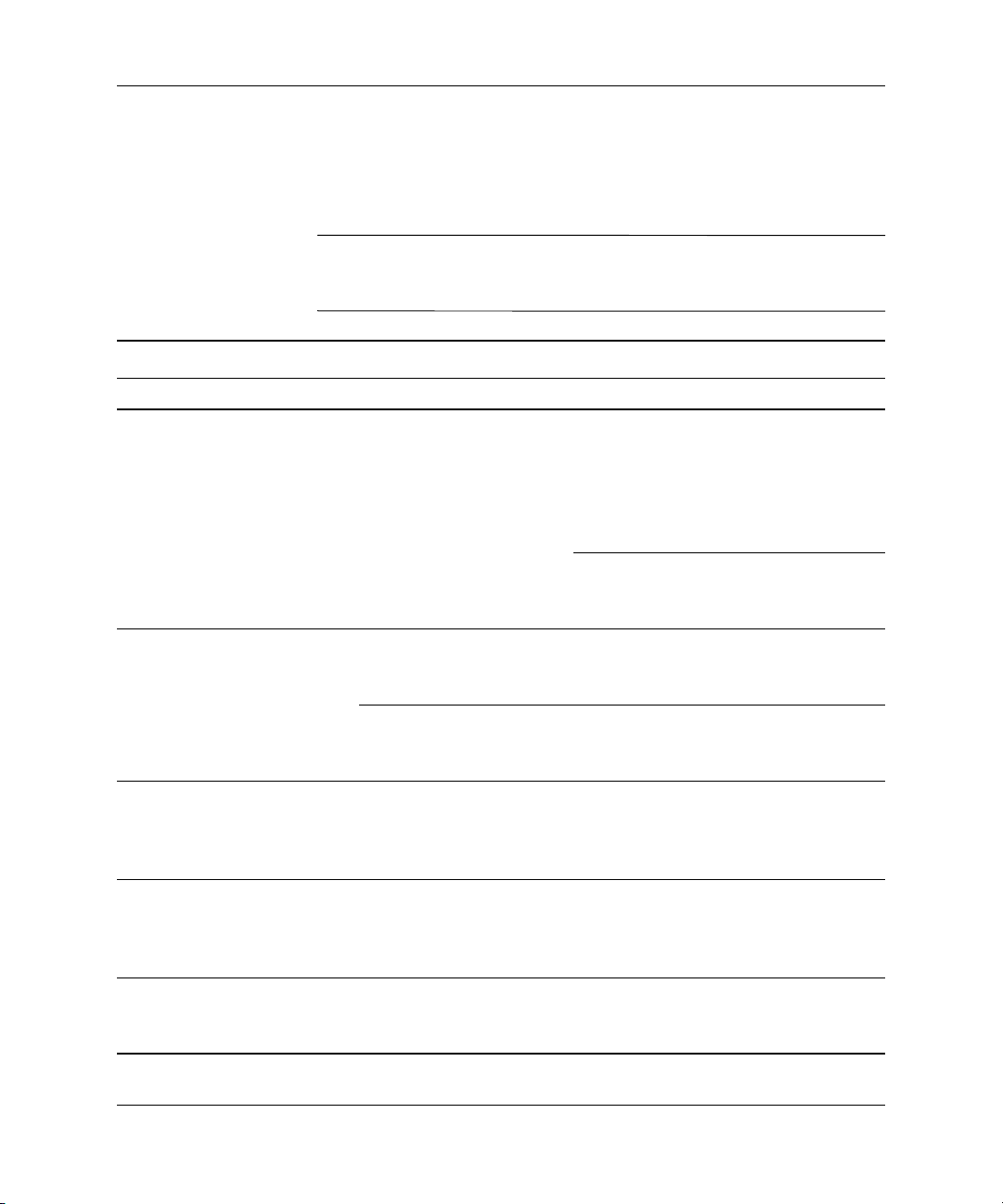
Vianetsintä ilman vianmääritysohjelmaa
Muistiongelmien ratkaiseminen
Jos tietokoneessa ilmenee muistiongelmia, seuraavassa taulukossa
on luettelo muutamista tavallisista ongelmien syistä ja ratkaisuista.
VAROITUS: Niissä järjestelmissä, jotka tukevat ECC-muistia, HP ei
Ä
tue ECC- ja ei-ECC-muistien yhteiskäyttöä. Tällöin järjestelmä ei lataa
käyttöjärjestelmää.
Muistiongelmien ratkaiseminen
Ongelma Syy Ratkaisu
Järjestelmä ei käynnisty tai
ei toimi asianmukaisesti
uusien muistimoduulien
asentamisen jälkeen.
Muistin loppumisvirhe. Muistin kokoonpanoa
Muistimoduuli ei ole
oikeaa tyyppiä tai se
ei toimi järjestelmän
vaatimalla nopeudella
tai uusi muistimoduuli ei
ole kunnolla paikallaan.
ei ole ehkä määritetty
oikein.
Vaihda tietokoneeseen määritysten
mukainen standardimoduuli.
Joissakin malleissa ei ole mahdollista
käyttää yhdessä ECC- ja
ei-ECC-muistimoduuleita.
Tarkista Laitehallinnassa muistin
kokoonpanoasetukset.
Muisti ei riitä
sovelluksen
suorittamiseen.
POST-käynnistystestin
muistilaskuri toimii väärin.
Muisti loppumisvirhe
kesken toiminnan.
2–34 www.hp.com Vianmääritysopas
Muistimoduulit on
saatettu asentaa väärin.
Tietokoneeseen on
asennettu liian monta
muistinvaraista
ohjelmaa (TSR).
Muisti ei riitä
sovelluksen
jatkamiseen.
Tarkista sovelluksen käsikirjasta,
mitkä sen muistivaatimukset ovat.
Varmista, että muistimoduulit on
asennettu oikein, ja että käytössä
on vain asianmukaisia
muistimoduuleja.
Poista tarpeettomat TSR- ohjelmat.
Tarkista sovelluksen
muistivaatimukset tai lisää
tietokoneeseen muistia.
Page 51

Vianetsintä ilman vianmääritysohjelmaa
Muistiongelmien ratkaiseminen (Jatkuu)
Ongelma Syy Ratkaisu
Virran punaiset merkkivalot
välähtävät viisi kertaa
sekunnin välein, minkä
jälkeen tulee kahden
sekunnin tauko, ja
tietokoneesta kuuluu
viisi merkkiääntä.
Muisti on asennettu
väärin tai se on viallista.
1. Asenna DIMM-muistimoduulit
uudelleen. Käynnistä tietokone.
2. Vaihda DIMM-muistimoduulit
yksi kerrallaan, jotta löytäisit
viallisen moduulin.
3. Vaihda muun valmistajan
muistin tilalle aitoa HP-muistia.
4. Vaihda emolevy.
Prosessoriin liittyvien ongelmien ratkaiseminen
Jos ilmenee prosessoriongelmia, seuraavassa taulukossa on luettelo
muutamista tavallisista ongelmien syistä ja ratkaisuista.
Prosessoriin liittyvien ongelmien ratkaiseminen
Ongelma Syy Ratkaisu
Heikko suoritusteho. Prosessori on
kuumentunut.
1. Varmista, etteivät tietokoneen
ilmanottoaukot ole tukossa.
2. Varmista, että tuulettimet on
kytketty ja ne toimivat kunnolla
(tietyt tuulettimet toimivat vain
tarvittaessa).
3. Varmista, että prosessorin
jäähdytyslevy on kunnolla
kiinni paikallaan.
Punainen virran merkkivalo
palaa.
TAI
vaihtoehtoisesti punainen
virran merkkivalo välähtää
kolme kertaa sekunnin
välein, minkä jälkeen tulee
kahden sekunnin tauko.
Vianmääritysopas www.hp.com 2–35
Prosessori ei ole
kunnolla paikallaan tai
sitä ei ole asennettu.
1. Tarkista, onko tietokoneen
prosessori paikallaan.
2. Kiinnitä prosessori uudelleen
paikalleen.
Page 52

Vianetsintä ilman vianmääritysohjelmaa
CD- ja DVD-asemaa koskevien ongelmien ratkaiseminen
Jos tietokoneessa on CD- tai DVD-asemaan liittyviä ongelmia,
tutustu aseman käyttöoppaan ohjeisiin tai seuraavaan taulukkoon,
jossa on lueteltu tavallisten ongelmien syitä ja ratkaisuja.
CD- ja DVD-asemiin liittyvien ongelmien ratkaiseminen
Ongelma Syy Ratkaisu
Järjestelmä ei käynnisty
CD- tai DVD-asemalta.
Alkukäynnistystä CDtai DVD-asemalta ei
ole otettu käyttöön
tietokoneen
asetusohjelmassa.
Käynnistä tietokoneen asetusohjelmaa
ja hyväksy alkukäynnistys
irrotettavalta laitteelta sekä vahvista
käynnistysjärjestysasetukset.
Järjestelmä ei havaitse CDtai DVD-laitteita tai ohjainta
ei ole asennettu.
DVD-asema ei näytä
elokuvaa.
CD-levy ei tule ulos
(latausalusta).
CD-asemassa on muu
kuin käynnistyslevy.
Asemaa ei ole kytketty
tai määritetty
asianmukaisesti.
Elokuva on ehkä jonkun
toisen maan teknisten
määritysten mukainen.
Decoder-ohjelmistoa ei
ole asennettu.
CD-levyä ei ole asetettu
oikein asemaan.
Aseta CD-asemaan käynnistyslevy.
Tutustu vaihtoehtoisen aseman
käyttöoppaaseen.
Tutustu DVD-aseman
käyttöoppaaseen.
Asenna decoder-ohjelmisto.
Katkaise virta tietokoneesta
ja työnnä ohut metallilanka
varapoistoreikään ja työnnä
voimakkaasti. Vedä levykelkka
hitaasti asemasta kunnes se on
täysin auki ja poista levy.
2–36 www.hp.com Vianmääritysopas
Page 53

Vianetsintä ilman vianmääritysohjelmaa
CD- ja DVD-asemiin liittyvien ongelmien ratkaiseminen (Jatkuu)
Ongelma Syy Ratkaisu
CD-ROM-, CD-RW-,
DVD-ROM- tai
DVD-R/RW-asema ei
pysty lukemaan levyä tai
sen käynnistyminen kestää
liian kauan.
CD-levy on asetettu
ylösalaisin asemaan.
DVD-aseman
käynnistyminen kestää
kauemmin, koska
aseman on tunnistettava
toistettavan muistivälineen
tyyppi, esimerkiksi äänitai videolevy, ennen
kuin toistaminen
voi käynnistyä.
CD- tai DVD-levy
on likainen.
Windows ei tunnista
CD- tai DVD-asemaa.
Aseta CD-levy uudelleen
nimiöpuoli ylöspäin.
Odota vähintään 30 sekuntia, että
DVD-asema tunnistaa toistettavan
muistivälineen tyypin. Jos levy
ei vieläkään käynnisty, katso
ongelman muita
ratkaisuvaihtoehtoja.
Puhdista CD- tai DVD-levy CD-levyn
puhdistusvälineillä, joita saa
useimmista tietokoneliikkeistä.
1. Poista kyseisen laitteen asennus
Laitehallinnassa.
2. Käynnistä tietokone uudelleen ja
anna Windowsin tunnistaa CDtai DVD-ohjain.
CD-äänilevylle
tallentamisessa on
vaikeuksia tai se ei
onnistu lainkaan.
Väärä tai
huonolaatuinen
muistivälinetyyppi
(levy).
1. Käytä äänityksessä pienempää
nopeutta.
2. Varmista, että asemassa
käyttämäsi muistiväline (levy)
on oikean tyyppinen.
3. Kokeile toisen valmistajan
levyjä. Laatu vaihtelee suuresti
eri valmistajien levyjen kesken.
Vianmääritysopas www.hp.com 2–37
Page 54

Vianetsintä ilman vianmääritysohjelmaa
DiskOnKey-ongelmien ratkaiseminen
Jos ilmenee DiskOnKey-ongelmia, seuraavassa taulukossa on luettelo
muutamista tavallisista ongelmien syistä ja ratkaisuista.
DiskOnKey-ongelmien ratkaiseminen
Ongelma Syy Ratkaisu
DiskOnKey ei ole
levyaseman tunnuskirjain
Windows XP -ympäristössä.
Tietokone käynnistyy
DOS-tilassa, kun
alkulatauskelpoinen
DiskOnKey on tehty.
Viimeisen fyysisen
aseman jälkeen tuleva
aseman tunnuskirjain ei
ole käytettävissä.
DiskOnKey on
alkulatauskelpoinen.
Muuta oletusarvoista
DiskOnKey-asematunnusta
Windows XP:ssä.
Asenna DiskOnKey, kun
käyttöjärjestelmä on latautunut.
Internetin käyttöön liittyvien ongelmien ratkaiseminen
Jos Internetin käytössä on ongelmia, ota yhteyttä Internetpalveluntarjoajaan (ISP) tai katso ohjeita seuraavasta taulukosta,
jossa luetellaan tavallisia syitä ja ongelmia.
Internetin käyttöön liittyvien ongelmien ratkaiseminen
Ongelma Syy Ratkaisu
Yhteyden muodostaminen
Internetiin ei onnistu.
Internet-palveluntarjoajan tiliä ei ole määritetty
oikein.
Modeemia ei ole
määritetty oikein.
Tarkista Internet-asetukset tai ota
yhteyttä Internet-palveluntarjoajaan.
Kytke modeemi uudelleen. Varmista,
että kytkennät on tehty oikein. Käytä
pikaohjetta.
Internet-selainta ei
ole määritetty oikein.
2–38 www.hp.com Vianmääritysopas
Varmista, että Internet-selain on
asennettu ja määritetty toimimaan
Internet-palveluntarjoajan kanssa.
Page 55
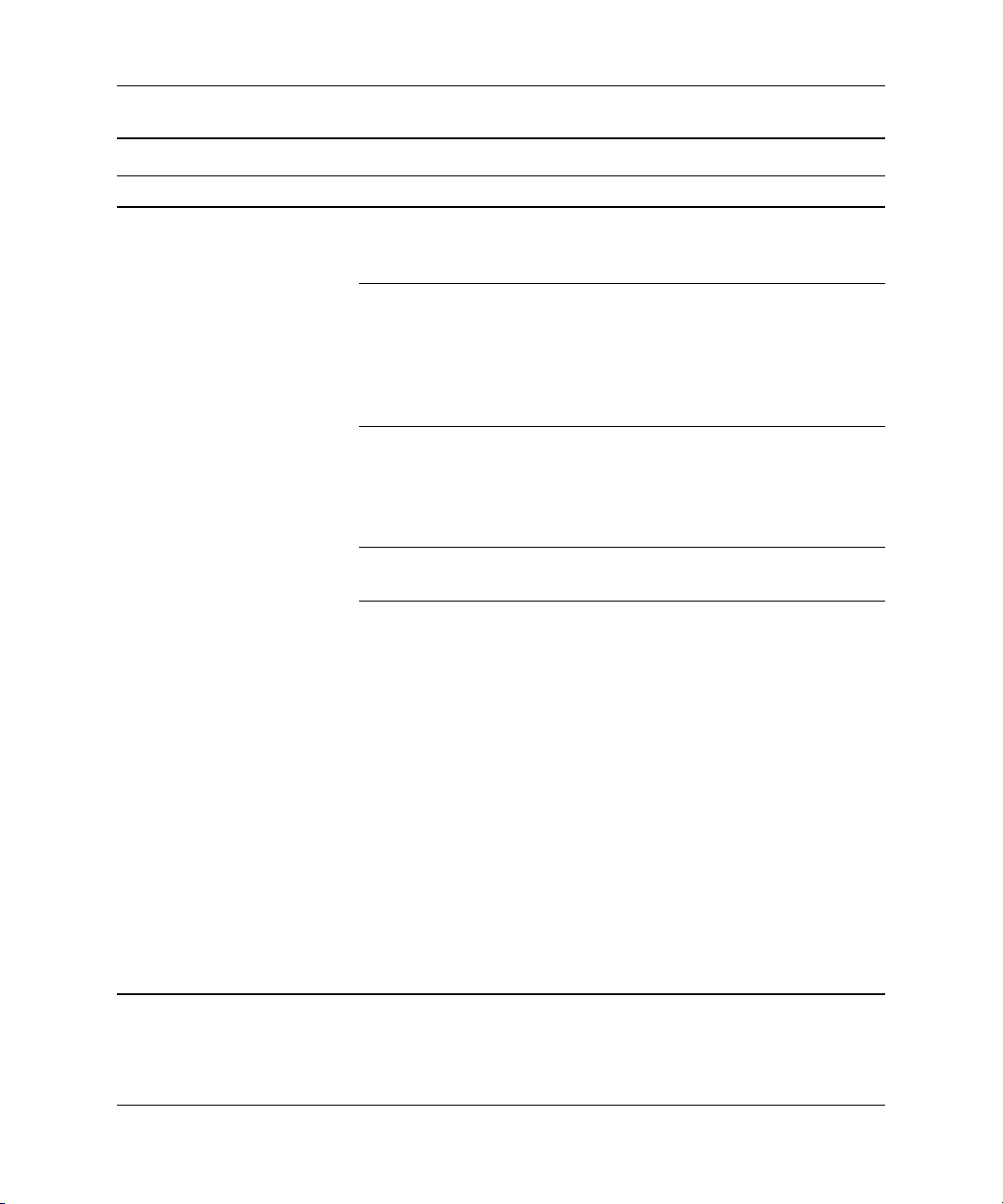
Vianetsintä ilman vianmääritysohjelmaa
Internetin käyttöön liittyvien ongelmien ratkaiseminen (Jatkuu)
Ongelma Syy Ratkaisu
Yhteyden muodostaminen
Internetiin ei onnistu.
(jatkuu)
Kaapeli-/DSLmodeemia ei ole
kytketty.
Kaapeli-/DSL-palvelu ei
ole käytettävissä tai se
on keskeytynyt huonon
sään vuoksi.
CAT5 10/100 -kaapeli
on irti.
IP-osoitetta ei ole
määritetty oikein.
Evästeet ovat
vaurioituneet.
(Eväste on pieni
tietopaketti, jonka
Web-palvelin voi
tilapäisesti tallentaa
tietokoneelle
Web-selaimen kautta.
Näin selain muistaa
tietyt tiedot, jotka
Web-palvelin voi
myöhemmin noutaa
tietokoneesta.)
Kytke kaapeli-/DSL-modeemi.
Virran merkkivalon pitää palaa
kaapeli-/DSL-modeemissa.
Yritä muodostaa Internet-yhteys
myöhemmin tai ota yhteyttä
Internet-palveluntarjoajaan. (Jos
kaapeli-/DSL-palvelu on käytössä,
kaapeli-/DSL-valon yhteysmerkkivalo
palaa.)
Kytke CAT5 10/100 -kaapeli
kaapelimodeemin ja tietokoneen
RJ-45-liittimen väliin. (Jos yhteys
on hyvä, kaapeli-/DSL-modeemin
PC-merkkivalo palaa.)
Kysy oikea IP-osoite
Internet-palveluntarjoajalta.
Windows 2000
1. Valitse Käynnistä >
Asetukset >
Ohjauspaneeli.
2. Kaksoisnapsauta
Internet-asetukset.
3. Napsauta Yleiset-välilehden
Poista evästeet -painiketta.
Windows XP
1. Valitse Käynnistä >
Ohjauspaneeli.
2. Kaksoisnapsauta
Internet-asetukset.
3. Napsauta Yleiset-välilehden
Poista evästeet -painiketta.
Vianmääritysopas www.hp.com 2–39
Page 56

Vianetsintä ilman vianmääritysohjelmaa
Internetin käyttöön liittyvien ongelmien ratkaiseminen (Jatkuu)
Ongelma Syy Ratkaisu
Yhteyden muodostaminen
Internetiin ei onnistu.
(jatkuu)
Kaapeli-/DSLmodeemia ei ole
kytketty.
Kaapeli-/DSL-palvelu ei
ole käytettävissä tai se
on keskeytynyt huonon
sään vuoksi.
CAT5 10/100 -kaapeli
on irti.
IP-osoitetta ei ole
määritetty oikein.
Evästeet ovat
vaurioituneet.
(Eväste on pieni
tietopaketti, jonka
Web-palvelin voi
tilapäisesti tallentaa
tietokoneelle
Web-selaimen kautta.
Näin selain muistaa
tietyt tiedot, jotka
Web-palvelin voi
myöhemmin noutaa
tietokoneesta.)
Kytke kaapeli-/DSL-modeemi.
Virran merkkivalon pitää palaa
kaapeli-/DSL-modeemissa.
Yritä muodostaa Internet-yhteys
myöhemmin tai ota yhteyttä
Internet-palveluntarjoajaan. (Jos
kaapeli-/DSL-palvelu on käytössä,
kaapeli-/DSL-valon yhteysmerkkivalo
palaa.)
Kytke CAT5 10/100 -kaapeli
kaapelimodeemin ja tietokoneen
RJ-45-liittimen väliin. (Jos yhteys
on hyvä, kaapeli-/DSL-modeemin
PC-merkkivalo palaa.)
Kysy oikea IP-osoite
Internet-palveluntarjoajalta.
Windows 2000
1. Valitse Käynnistä >
Asetukset >
Ohjauspaneeli.
2. Kaksoisnapsauta
Internet-asetukset.
3. Napsauta Yleiset-välilehden
Poista evästeet -painiketta.
Windows XP
1. Valitse Käynnistä >
Ohjauspaneeli.
2. Kaksoisnapsauta
Internet-asetukset.
3. Napsauta Yleiset-välilehden
Poista evästeet -painiketta.
2–40 www.hp.com Vianmääritysopas
Page 57

Vianetsintä ilman vianmääritysohjelmaa
Internetin käyttöön liittyvien ongelmien ratkaiseminen (Jatkuu)
Ongelma Syy Ratkaisu
Internet-ohjelmistojen
käynnistäminen
automaattisesti ei onnistu.
Verkkosivujen lataaminen
kestää liian kauan.
Sinun on
muodostettava yhteys
Internet-palveluntarjoajaasi, ennen kuin tietyt
ohjelmat voivat
käynnistyä.
Modeemia ei ole
määritetty oikein.
Muodosta yhteys
Internet-palveluntarjoajaasi ja
käynnistä haluamasi ohjelma.
Varmista, että modeemin nopeus
ja COM-portti on valittu oikein:
Windows 2000
1. Valitse Käynnistä >
Asetukset > Ohjauspaneeli.
2. Kaksoisnapsauta Järjestelmä.
3. Napsauta
Laitteisto-välilehteä.
4. Napsauta Laitehallinta-alueen
Laitehallinta-painiketta.
5. Kaksoisnapsauta Portit
(COM ja LPT).
6. Napsauta modeemin
käyttämää COM-porttia hiiren
kakkospainikkeella ja valitse
sitten Ominaisuudet.
7. Tarkista kohdasta Laitteen
tila, että modeemi toimii oikein.
8. Varmista kohdassa Laitteen
käyttö, että modeemi on
käytettävissä.
9. Jos ongelmia ilmenee edelleen,
napsauta
Vianmääritys-painiketta
ja seuraa näytön ohjeita.
Vianmääritysopas www.hp.com 2–41
Page 58
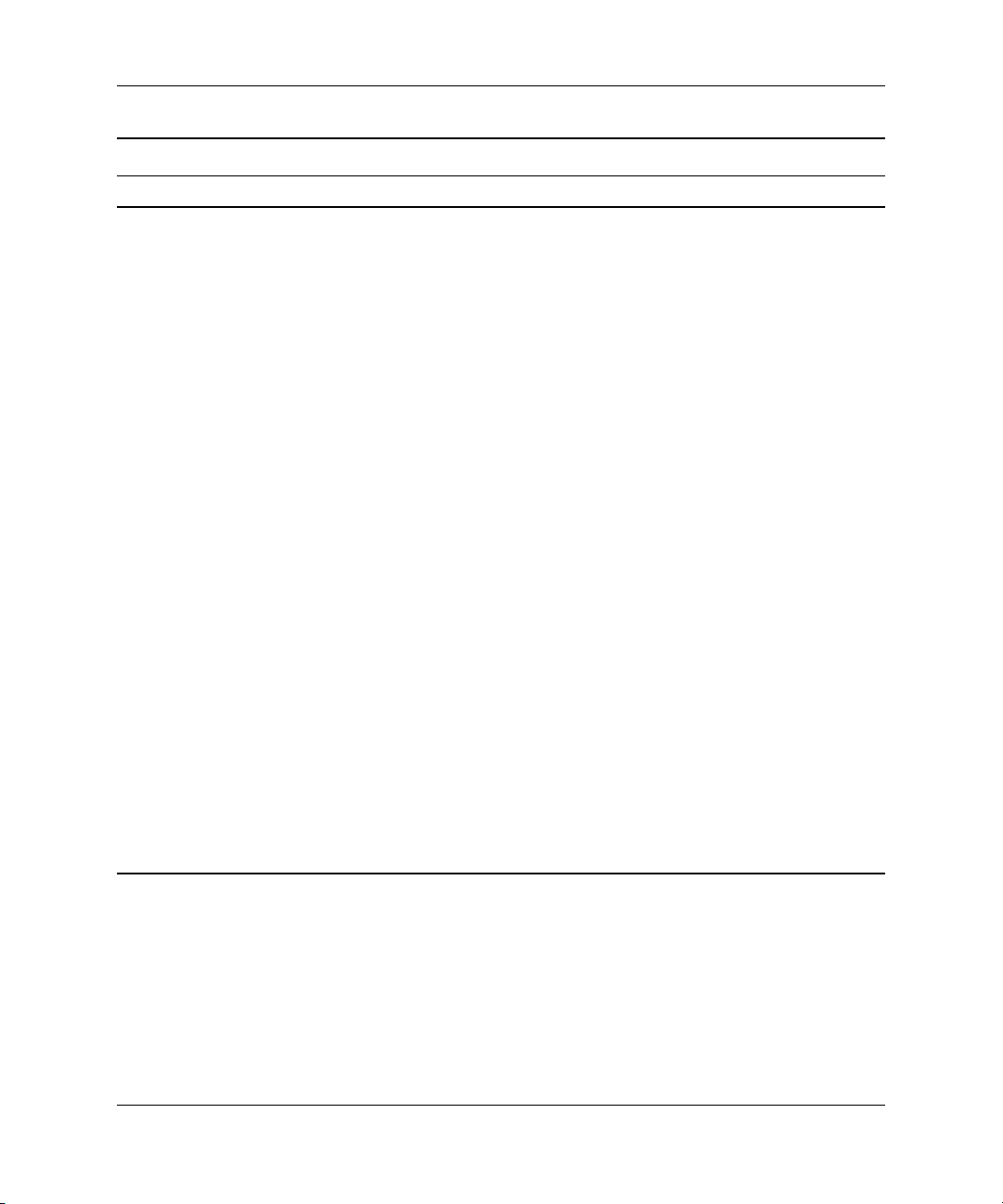
Vianetsintä ilman vianmääritysohjelmaa
Internetin käyttöön liittyvien ongelmien ratkaiseminen (Jatkuu)
Ongelma Syy Ratkaisu
Verkkosivujen lataaminen
kestää liian kauan.
(jatkuu)
Modeemia ei ole
määritetty oikein.
(jatkuu)
Varmista, että modeemin nopeus
ja COM-portti on valittu oikein:
(jatkuu)
Windows XP
1. Valitse Käynnistä >
Ohjauspaneeli.
2. Kaksoisnapsauta Järjestelmä.
3. Napsauta
Laitteisto-välilehteä.
4. Napsauta Laitehallinta-alueen
Laitehallinta-painiketta.
5. Kaksoisnapsauta Portit
(COM ja LPT).
6. Napsauta modeemin
käyttämää COM-porttia hiiren
kakkospainikkeella ja valitse
sitten Ominaisuudet.
7. Tarkista kohdasta Laitteen
tila, että modeemi toimii oikein.
8. Varmista kohdassa Laitteen
käyttö, että modeemi on
käytettävissä.
9. Jos ongelmia ilmenee edelleen,
napsauta
Vianmääritys-painiketta ja
seuraa näytön ohjeita.
2–42 www.hp.com Vianmääritysopas
Page 59
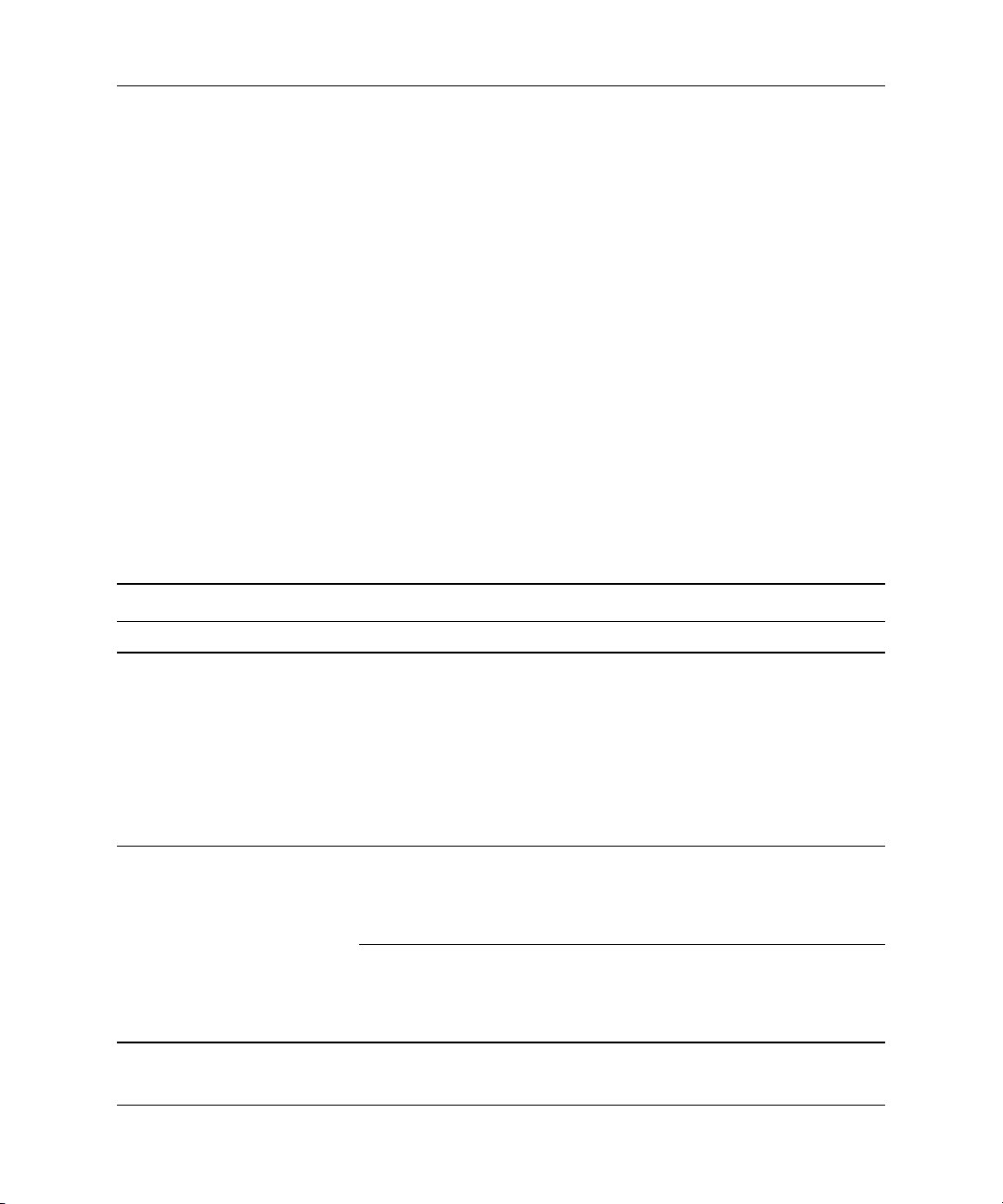
Vianetsintä ilman vianmääritysohjelmaa
Ohjelmisto-ongelmien ratkaiseminen
Useimmat ohjelmisto-ongelmat johtuvat seuraavista seikoista:
■ Sovellusta ei ole asennettu tai määritetty asianmukaisesti.
■ Muisti ei riitä sovelluksen käyttämiseen.
■ Sovellusten välillä on ristiriita.
■ Varmista, että kaikki tarvittavat laiteohjaimet on asennettu.
■ Jos olet asentanut muun kuin tehtaalla asennetun
käyttöjärjestelmän, varmista, että tietokone tukee
kyseistä järjestelmää.
Jos mahdollista, aja Configuration Record -ohjelma selvittääksesi,
onko ohjelmistoon tehty muutoksia, jotka saattavat aiheuttaa
ongelmia. Katso lisätietoja Käyttöopaskirjaston CD-levyn
ohjeesta Pöytäkoneen hallintaopas.
Jos ohjelmistoissa esiintyy ongelmia, tutustu seuraava taulukon
ratkaisuehdotuksiin.
Ohjelmisto-ongelmien ratkaiseminen
Ongelma Syy Ratkaisu
Tietokone ei käynnisty. Järjestelmätiedostot ovat
saattaneet vahingoittua.
Näyttöön tulee laittomasta
toiminnosta ilmoittava
virhesanoma (Illegal
Operation has Occurred).
Vianmääritysopas www.hp.com 2–43
Microsoft ei
ole hyväksynyt
käytettävää ohjelmaa
Windows-versiolle.
Kokoonpanotiedostot
ovat vioittuneet.
Kuuntele merkkiääniä ja katso
tietokoneen etuosan merkkivaloja.
Kohdassa Liite A, “Käynnistystestin
virheilmoitukset” esitetään
mahdolliset syyt.
Saat lisätietoja Compaq Restore
Kit -oppaasta tai Rajoitetun
takuun ehdoista.
Varmista, että ohjelma on
Microsoftin hyväksymä (katso
tiedot ohjelmapakkauksesta).
Tallenna mahdollisuuksien mukaan
kaikki käsittelemäsi tiedot, sulje
kaikki ohjelmat ja käynnistä
tietokone uudelleen.
Page 60

Vianetsintä ilman vianmääritysohjelmaa
Yhteydenotto asiakastukeen
Jos tarvitset apua tai huoltoa, ota yhteys valtuutettuun
jälleenmyyjään. Lähimmän jälleenmyyjän yhteystiedot saat
osoitteesta
Jos viet tietokoneen valtuutetulle jälleenmyyjälle tai huoltoon, muista
✎
ilmoittaa käynnistys- ja asetussalasanat, jos ne on asetettu.
www.hp.com.
2–44 www.hp.com Vianmääritysopas
Page 61

A
Käynnistystestin virheilmoitukset
Tässä liitteessä esitellään virhekoodit, virheilmoitukset, merkkivalot
ja äänet, jotka voivat esiintyä POST-käynnistystestin tai tietokoneen
uudelleenkäynnistyksen yhteydessä. Samalla käsitellään myös ongelman
todennäköiset aiheuttajat sekä toimenpiteet, joilla virhetilanteen voi
korjata.
POST-sanomien poistaminen käytöstä estää useimmat käynnistystestin
aikaiset järjestelmäilmoitukset, esimerkiksi muistilaskurin ja muut
kuin virheisiin viittaavat ilmoitukset. Jos POST-käynnistystestin
aikana ilmenee virhe, ruudussa näkyy virheilmoitus. Jos haluat
ottaa POST-käynnistystestin aikana POST-ilmoitukset käyttöön
manuaalisesti, paina mitä tahansa näppäintä (paitsi
POST-ilmoitukset on oletusasetuksena poistettu käytöstä.
Nopeus, jolla tietokone lataa käyttöjärjestelmän, sekä
järjestelmätestien laajuus määräytyvät valitun POST-tilan mukaan.
Quick on nopea käynnistystapa, joka ohittaa osan järjestelmätason
käynnistystesteistä, kuten muistitestin. Full Boot -käynnistyksessä
laite tekee kaikki lukumuistiin pohjautuvat järjestelmätestit, joten
käynnistys kestää kauemmin.
F10 tai F12).
Full Boot-käynnistys voidaan myös määrittää toteutettavaksi
säännöllisin 1–30 päivän väliajoin. Voit määrittää tietokoneen
käynnistymisaikataulun Tietokoneen asetukset -ohjelman Full
Boot Every xx Days -asetuksen avulla.
Tietokoneen asetuksista on lisätietoja kohdassa Tietokoneen
✎
asetusopas (F10), joka on Documentation Library CD-levyllä.
Vianmääritysopas www.hp.com A–1
Page 62
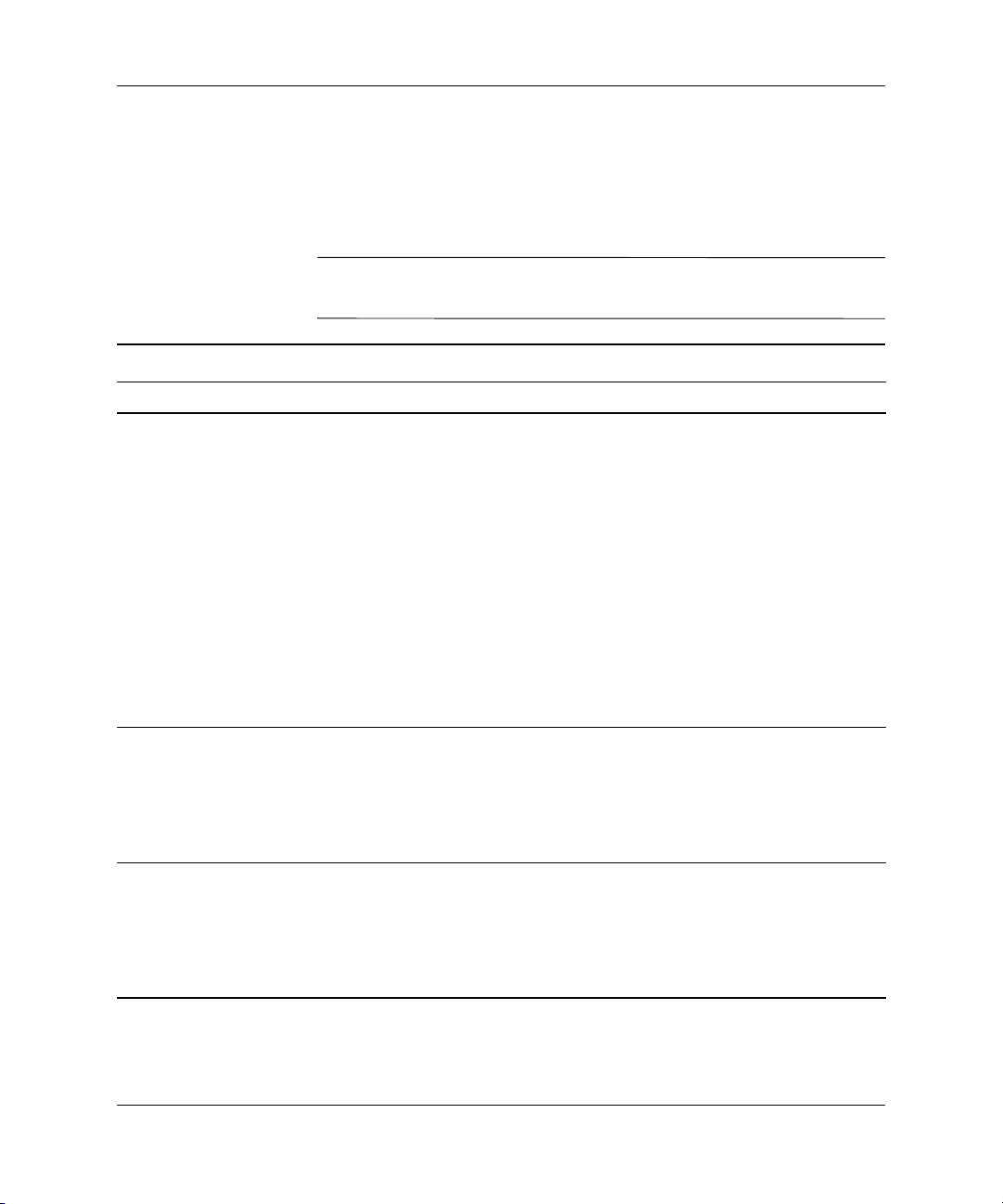
Käynnistystestin virheilmoitukset
POST-numerokoodit ja teksti-ilmoitukset
Tässä osiossa käsitellään ne POST-virheet, joilla on numerokoodit.
Osiossa on myös eräitä teksti-ilmoituksia, joita saattaa esiintyä
POST-testin yhteydessä.
Tietokone antaa äänimerkin, kun näyttöön ilmestyy
✎
POST-teksti-ilmoitus.
Numerokoodit ja teksti-ilmoitukset
Koodi/Ilmoitus Todennäköinen syy Suositeltavat toimenpiteet
101- Lukumuistin
virhe
102-Emolevyn vika DMA tai ajastimet. 1. Tyhjennä CMOS. (Katso Liite B,
103-Emolevyn vika DMA tai ajastimet. 1. Tyhjennä CMOS. (Katso Liite B,
Järjestelmän lukumuistin
tai laajennuskortin
lukumuistin
tarkistussummavirhe.
1. Varmista lukumuistin oikea tyyppi.
2. Päivitä lukumuisti tarvittaessa
sähköisesti.
3. Jos olet äskettäin asentanut
laajennuskortin, irrota se nähdäksesi
häviääkö ongelma.
4. Tyhjennä CMOS. (Katso Liite B,
“Salasanavarmistus ja
CMOS-muistin nollaus.”)
5. Jos ilmoitus häviää, laajennuskortissa
voi olla vika.
6. Vaihda emolevy.
“Salasanavarmistus ja
CMOS-muistin nollaus.”)
2. Poista laajennuskortit.
3. Vaihda emolevy.
“Salasanavarmistus ja
CMOS-muistin nollaus.”)
2. Poista laajennuskortit.
3. Vaihda emolevy.
A–2 www.hp.com Vianmääritysopas
Page 63
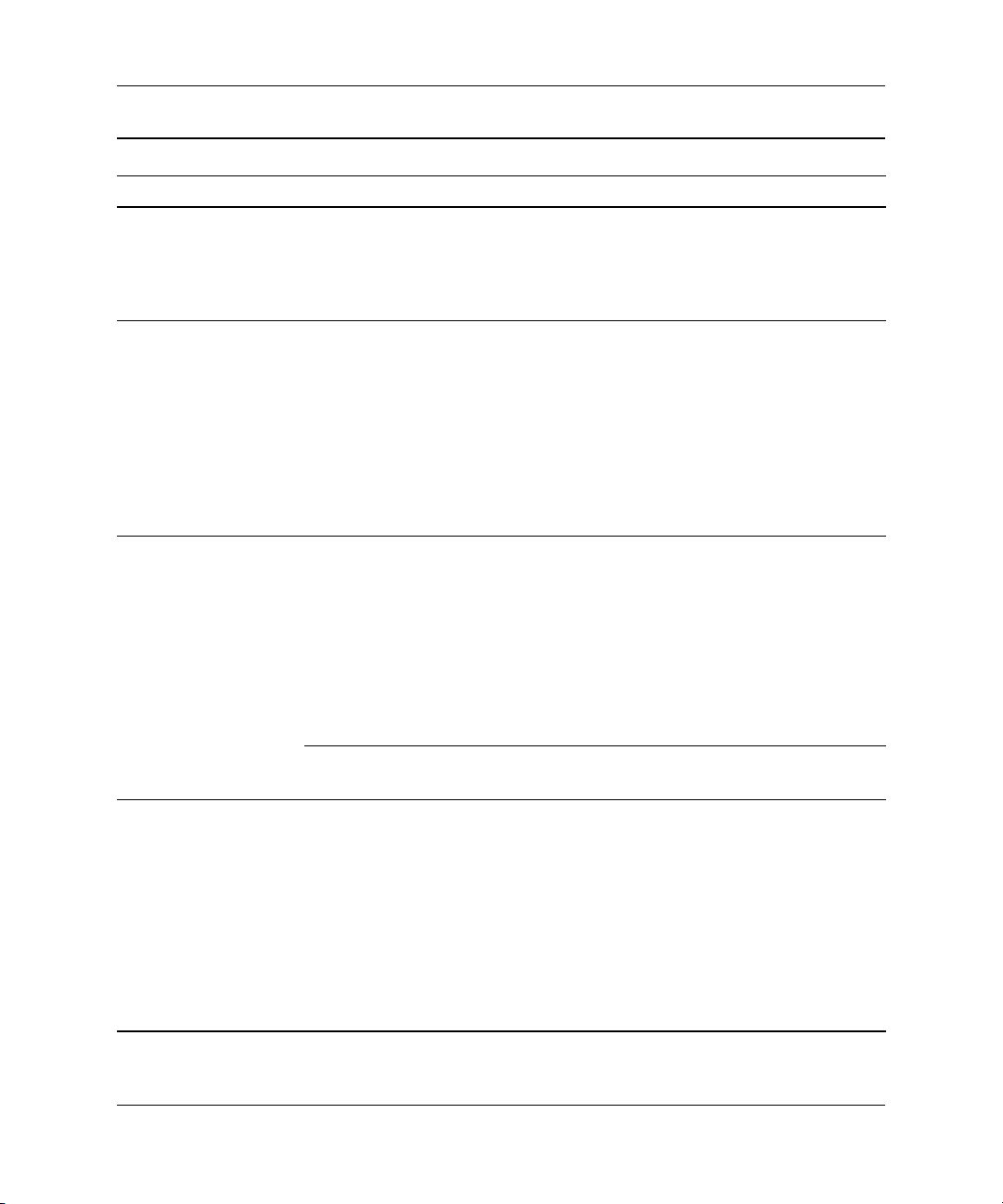
Käynnistystestin virheilmoitukset
Numerokoodit ja teksti-ilmoitukset (Jatkuu)
Koodi/Ilmoitus Todennäköinen syy Suositeltavat toimenpiteet
150-SafePost päällä PCI-laajennuskortti
ei reagoi.
162-Järjestelmän
vaihtoehtoja ei ole
asetettu
Virheellinen
kokoonpano.
Tosiaikakellon (RTC)
paristo on ehkä syytä
vaihtaa.
163-Päiväys ja
kellonaika
asettamatta
Muistissa on virheellinen
päivämäärä tai kellonaika.
Tosiaikakellon (RTC)
paristo on ehkä syytä
vaihtaa.
CMOS-jumpperi saattaa
olla väärin asennettu.
164-Virhe
muistinkoossa
Muistin kokoonpano
on virheellinen.
1. Käynnistä tietokone uudelleen
2. Ota SafePost pois käytöstä.
3. Jos laajennuskortti ei reagoi,
vaihda se.
Suorita Computer Setup (tietokoneen
asetukset) -apuohjelma.
Aseta päiväys ja kellonaika uudelleen
Ohjauspaneelissa. Jos ongelma ei
häviä, vaihda tosiaikakellon paristo. Katso
Laitteiston käyttöoppaasta tietoja uuden
pariston asentamisesta, tai pyydä
lisätietoja valtuutetulta jälleenmyyjältä
tai edustajalta.
Aseta päiväys ja kellonaika uudelleen
Ohjauspaneelissa (tosiaikakellon
(RTC) päiväys ja kellonaika voidaan
määrittää myös Tietokoneen asetuksissa).
Jos ongelma ei häviä, vaihda tosiaikakellon
paristo. Katso Laitteiston käyttöoppaasta
tietoja uuden pariston asentamisesta,
tai pyydä lisätietoja valtuutetulta
jälleenmyyjältä tai edustajalta.
Tarkista, onko CMOS-jumpperi
asianmukaisesti asennettu (jos käytössä).
1. Käynnistä Tietokoneen asetukset tai
Microsoft Windowsin apuohjelmat.
2. Varmista, että muistimoduulit on
asennettu asianmukaisesti.
3. Jos kokoonpanoon on asennettu
ulkopuolisen valmistajan muistia,
testaa kokoonpano vain HP-muistilla.
4. Varmista, että muistimoduulien
tyyppi on oikea.
Vianmääritysopas www.hp.com A–3
Page 64

Käynnistystestin virheilmoitukset
Numerokoodit ja teksti-ilmoitukset (Jatkuu)
Koodi/Ilmoitus Todennäköinen syy Suositeltavat toimenpiteet
183-Prosessorin
jumpperin
virheellinen asetus
Emolevyn jumpperi
asennettu väärin.
Nollaa emolevyn jumppereilla
prosessorin ja väylän nopeudet
vastaaviksi (tietyissä malleissa).
201-Muistivirhe Työmuistivika. 1. Käynnistä Tietokoneen asetukset
tai Windowsin apuohjelmat.
2. Varmista, että muisti- ja yhteysmoduulit
on asennettu oikein.
3. Varmista, että muistimoduulien
tyyppi on oikea.
4. Irrota muistimoduulit ja asenna ne
takaisin yksi kerrallaan löytääksesi
viallisen moduulin.
5. Vaihda viallinen muistimoduuli.
6. Jos vika ilmenee vielä muistimoduulien
vaihtamisen jälkeen, vaihda emolevy.
202-Muistityyppivirhe Muistimoduulit eivät
ole keskenään
Vaihda muistimoduulit keskenään
yhdenmukaisiin moduuleihin.
yhteensopivia.
207-Yhden bitin
ECC-virheitä
muistimoduulikannas
sa/kannoissa. y, y,...
Yhden bitin ECC -virhe. 1. Varmista, että muistimoduulien tyyppi
on oikea.
2. Kokeile uutta muistimoduulikantaa.
3. Jos ongelma jatkuu, vaihda
muistimoduuli.
212-Viallinen
prosessori
213-Yhteensopimaton muistimoduuli
muistikannassa/-kannoissa
X, X,...
A–4 www.hp.com Vianmääritysopas
Prosessori ei käynnisty. 1. Aseta prosessori uudelleen kantaansa.
2. Jos prosessori ei käynnisty, vaihda se.
Virheilmoituksessa
nimetystä
muistimoduulista puuttuu
tärkeitä SPD-tietoja tai se
on yhteensopimaton
piirien kanssa.
1. Varmista, että muistimoduulien
tyyppi on oikea.
2. Kokeile uutta muistimoduulikantaa.
3. Vaihda DIMM-moduulin tilalle
SPD-standardin mukainen moduuli.
Page 65

Käynnistystestin virheilmoitukset
Numerokoodit ja teksti-ilmoitukset (Jatkuu)
Koodi/Ilmoitus Todennäköinen syy Suositeltavat toimenpiteet
214-Muistimoduulin
virhe. Virhekoodi:
XX, Muistimoduulikannat: XX
301-Näppäimistövirhe
303-Näppäimistöohjaimen virhe
304-Näppäimistön
tai keskusyksikön
virhe
401-Rinnakkaisportin 1 osoiteristiriita
Tietyssä kannassa
olevassa
muistimoduulissa
on virhe.
1. Varmista, että muistimoduulien tyyppi
on oikea.
2. Kokeile uutta muistimoduulikantaa.
3. Jos ongelma jatkuu, vaihda
muistimoduuli.
Näppäimistön vika. 1. Liitä näppäimistö uudelleen
tietokoneen ollessa sammutettuna.
2. Tarkista, ettei liittimestä puutu nastoja,
eivätkä nastat ole taipuneet.
3. Varmista, ettei mikään näppäin
ole painettuna alas.
4. Vaihda näppäimistö.
I/O-kortin
näppäimistöohjain.
1. Liitä näppäimistö uudelleen
tietokoneen ollessa sammutettuna.
2. Vaihda emolevy.
Näppäimistön vika. 1. Liitä näppäimistö uudestaan
tietokoneen ollessa sammutettuna.
2. Varmista, ettei mikään näppäin
ole painettuna alas.
3. Vaihda näppäimistö.
4. Vaihda emolevy.
IRQ-osoitteen ja toisen
Nollaa IRQ.
laitteen välillä on
ristiriita.
402-Rinnakkaisportin 2 osoiteristiriita
IRQ-osoitteen ja toisen
laitteen välillä on
Nollaa IRQ.
ristiriita.
403-Rinnakkaisportin 3 osoiteristiriita
havaittu
Vianmääritysopas www.hp.com A–5
IRQ-osoitteen ja toisen
laitteen välillä on
ristiriita.
Nollaa IRQ.
Page 66
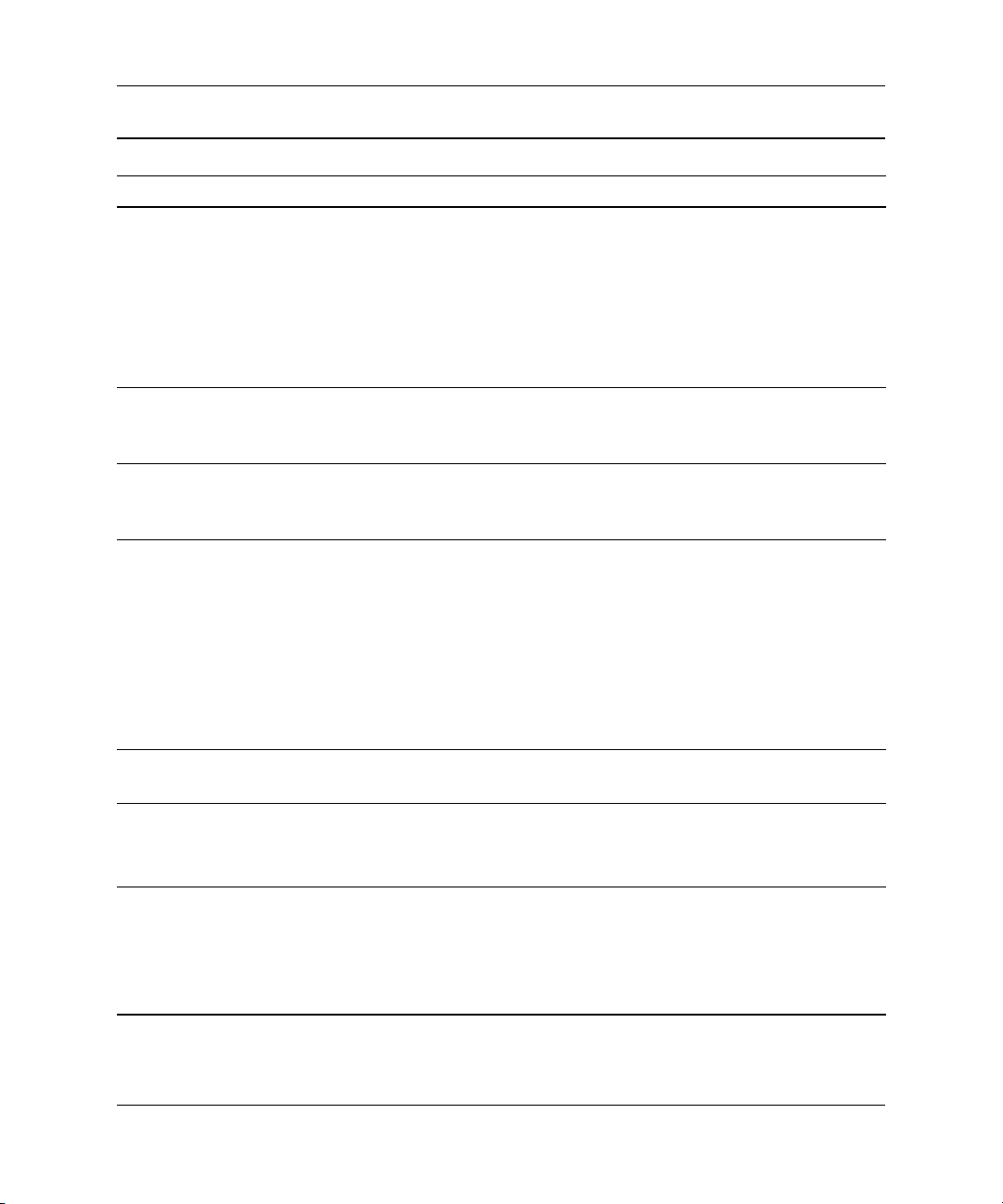
Käynnistystestin virheilmoitukset
Numerokoodit ja teksti-ilmoitukset (Jatkuu)
Koodi/Ilmoitus Todennäköinen syy Suositeltavat toimenpiteet
404-Rinnakkaisportin
osoiteristiriita
havaittu
410-Äänilaitteen
IRQ-ristiriita
411-Verkkokortin
keskeytysristiriita
501-Näyttösovittimen vika
510-Väläytysnäyttökuva vioittunut
Sekä ulkoinen että
sisäinen portti on
määritetty
rinnakkaisporttiin X.
1. Poista kaikki rinnakkaisportin
laajennuskortit.
2. Tyhjennä CMOS. (Katso Liite B,
“Salasanavarmistus ja
CMOS-muistin nollaus.”)
3. Määrittele korttiresurssit uudelleen
ja/tai suorita Tietokoneen asetukset
IRQ-osoitteen ja
Nollaa IRQ.
toisen laitteen välillä
on ristiriita.
IRQ-osoitteen ja
Nollaa IRQ.
toisen laitteen välillä
on ristiriita.
Näytönohjain. 1. Aseta grafiikkakortti uudelleen
kantaansa (jos käytössä).
2. Tyhjennä CMOS. (Katso Liite B,
“Salasanavarmistus ja
CMOS-muistin nollaus.”)
3. Varmista, että näyttö on liitetty
ja että siihen on kytketty virta.
4. Vaihda grafiikkakortti.
Väläytysnäyttökuvassa
virheitä.
Asenna ROMPaqin viimeisin version
kuvan korjaamiseksi.
511-CPU:n, CPUA:n
tai CPUB:n tuuletinta
ei havaittu
512-Kotelon
tai kotelon
takaosan/etuosan
tuuletinta ei havaittu
CPU:n tuuletinta ei ole
kytketty tai siinä voi olla
toimintahäiriö.
Kotelon tai kotelon
takaosan/etuosan
tuuletinta ei ole kytketty
tai se on viallinen.
1. Aseta CPU:n tuuletin
uudelleen paikalleen.
2. Vaihda CPU:n tuuletin.
1. Aseta kotelon tai kotelon
takaosan/etuosan tuuletin
uudelleen paikalleen.
2. Vaihda kotelon tai kotelon
takaosan/etuosan tuuletin.
A–6 www.hp.com Vianmääritysopas
Page 67
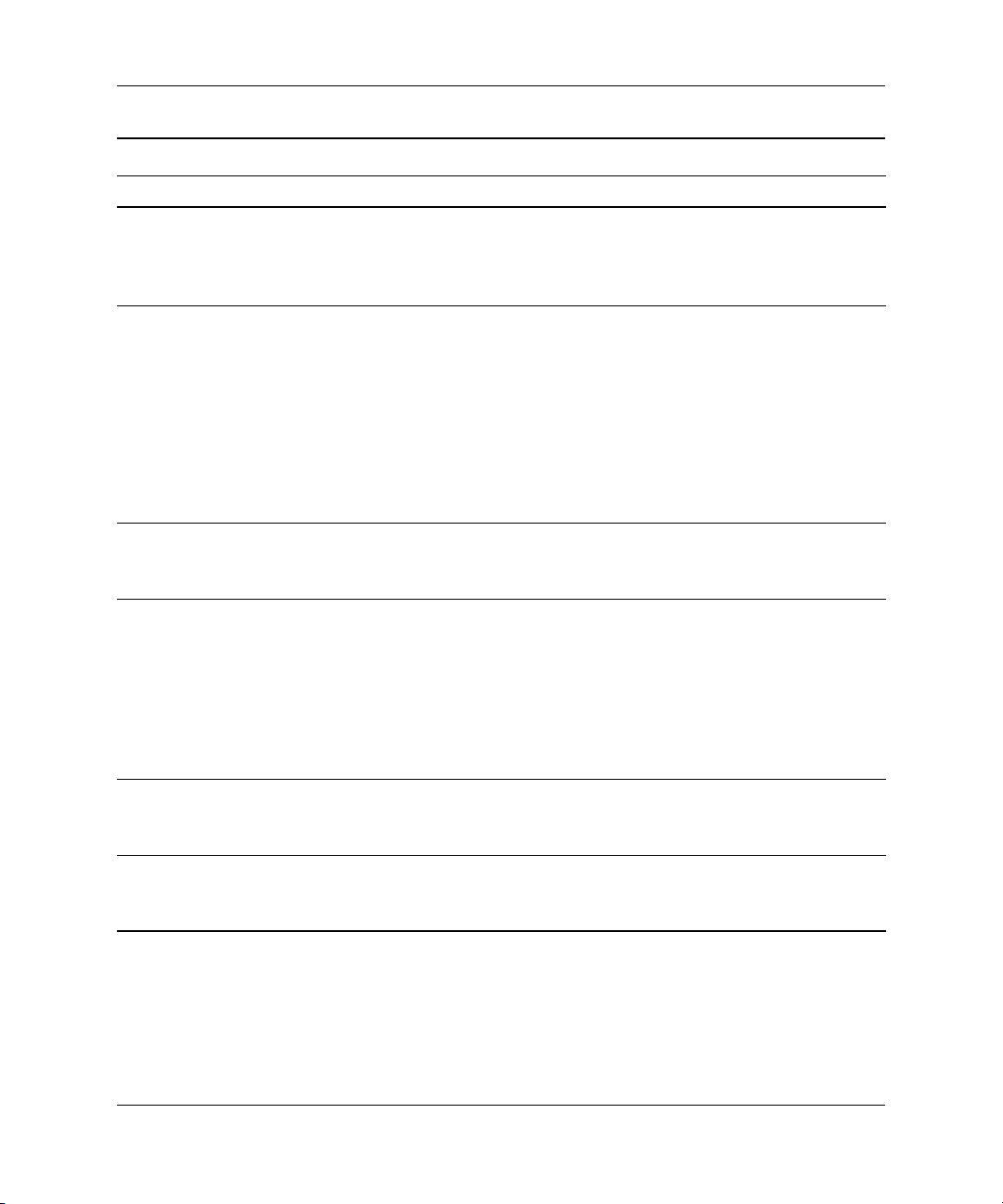
Käynnistystestin virheilmoitukset
Numerokoodit ja teksti-ilmoitukset (Jatkuu)
Koodi/Ilmoitus Todennäköinen syy Suositeltavat toimenpiteet
514-CPU:n tai
kotelon tuuletinta
ei havaittu
601-Levykeohjaimen
virhe
602-Levykkeen
käynnistyssektorin
virhe
605-Levykeaseman
tyypin virhe
610-Ulkoisen
massamuistiaseman
vika
CPU:n tai kotelon
tuuletinta ei ole kytketty
tai siinä voi olla
toimintahäiriö.
Virheelliset
levykeohjaimen tai
levykeaseman piirit.
Asemassa A oleva levyke
ei ole käynnistyslevyke.
Epäsopiva aseman
tyyppi.
Ulkoista nauha-asemaa
ei ole liitetty.
1. Aseta CPU:n tai kotelon tuuletin
uudelleen paikalleen.
2. Vaihda CPU:n tai kotelon tuuletin.
1. Suorita Computer Setup
(tietokoneen asetukset) -apuohjelma.
2. Tarkista ja/tai vaihda kaapelit.
3. Tyhjennä CMOS. (Katso Liite B,
“Salasanavarmistus ja
CMOS-muistin nollaus.”)
4. Vaihda levykeasema.
5. Vaihda emolevy.
Vaihda levyke.
1. Suorita Computer Setup
(tietokoneen asetukset) -apuohjelma.
2. Kytke irti kaikki muut levykeasemat
(nauha-asemat).
3. Tyhjennä CMOS. (Katso Liite B,
“Salasanavarmistus ja
CMOS-muistin nollaus.”)
Asenna nauha-asema uudestaan tai
paina F1 ja anna järjestelmän muuttaa
kokoonpano niin, että asemaa ei ole.
611-Ensisijaisen
levykeasemaportin
Kokoonpanovirhe. Suorita Computer Setup (tietokoneen
asetukset) -apuohjelma.
osoiteristiriita
Vianmääritysopas www.hp.com A–7
Page 68

Käynnistystestin virheilmoitukset
Numerokoodit ja teksti-ilmoitukset (Jatkuu)
Koodi/Ilmoitus Todennäköinen syy Suositeltavat toimenpiteet
612-Toissijaisen
levykeasemaportin
osoiteristiriita
660-Näytön
välimuisti on
epäluotettava
912-Tietokoneen
kotelo on avattu
järjestelmän viime
käynnistyksen
jälkeen
914-Konekotelon
lukkokelaa ei ole
kytketty
916-Prosessorin
jäähdytyslevyn
lämpötilan tunnistin
ei ole kytkettynä
917-Laajennuskorttil
evyä (Riser board)
ei löydy
Kokoonpanovirhe. 1. Suorita Computer Setup
(tietokoneen asetukset) -apuohjelma.
2. Poista laajennuskortit.
3. Tyhjennä CMOS. (Katso Liite B,
“Salasanavarmistus ja
CMOS-muistin nollaus.”)
Sisäisen näytönohjaimen
välimuisti ei toimi
Vaihda emolevy, jos grafiikan vähäisestä
huononemisesta on haittaa.
kunnolla, ja poistuu
käytöstä.
Tietokoneen kotelo on
Ei toimenpiteitä.
avattu järjestelmän viime
käynnistyksen jälkeen.
Smart Cover
-lukkomekanismi ei ole
käytössä tai kytkettynä.
1. Kiinnitä kotelon lukitusmekanismi
uudelleen tai vaihda se.
2. Vaihda kotelon lukitusmekanismin
kaapeli uudelleen tai vaihda se.
Prosessorin
jäähdytyslevyn
kaapeli ei ole
Kytke prosessorin jäähdytyslevystä
emolevyyn kulkeva kaapeli uudelleen
tai vaihda se.
kytkettynä emolevyyn.
Laajennuskorttilevy (Riser
board) ei ole asennettu
tai se ei ole paikallaan.
Asenna laajennuskorttilevy (Riser board)
jos se puuttuu tai irrota se ja kytke
uudelleen.
A–8 www.hp.com Vianmääritysopas
Page 69

Käynnistystestin virheilmoitukset
Numerokoodit ja teksti-ilmoitukset (Jatkuu)
Koodi/Ilmoitus Todennäköinen syy Suositeltavat toimenpiteet
919-Etupaneelia,
moniporttista ja/tai
monipaikkaista
laajennuskorttilevyä
(Riser board) ei
havaittu. Irrota
koneen kaapelit
ja asenna
laajennuskorttilevy(t).
1151-Sarjaportin
A osoiteristiriita
1152-Sarjaportin B
osoiteristiriita
havaittu
1155-Sarjaportin
osoiteristiriita
Laajennuskorttilevy on
poistettu tai sitä ei ole
asennettu kunnolla
takaisin.
Sekä ulkoinen että
sisäinen sarjaportti
on määritetty
COM1-porttiin.
Sekä ulkoinen että
sisäinen sarjaportti
on määritetty
COM2-porttiin.
Sekä ulkoinen että
sisäinen sarjaportti
on määritetty samaan
IRQ-keskeytykseen.
Asenna laajennuskorttilevy uudelleen.
1. Poista kaikki sarjaportin
laajennuskortit.
2. Tyhjennä CMOS. (Katso Liite B,
“Salasanavarmistus ja
CMOS-muistin nollaus.”)
3. Määrittele kortin resurssit ja/tai
suorita tietokoneen asetukset
tai Windowsin apuohjelmat.
1. Poista kaikki sarjaportin
laajennuskortit.
2. Tyhjennä CMOS. (Katso Liite B,
“Salasanavarmistus ja
CMOS-muistin nollaus.”)
3. Määrittele kortin resurssit ja/tai
suorita tietokoneen asetukset
tai Windowsin apuohjelmat.
1. Poista kaikki sarjaportin
laajennuskortit.
2. Tyhjennä CMOS. (Katso Liite B,
“Salasanavarmistus ja
CMOS-muistin nollaus.”)
3. Määrittele kortin resurssit ja/tai
suorita tietokoneen asetukset tai
Windowsin apuohjelmat.
Vianmääritysopas www.hp.com A–9
Page 70

Käynnistystestin virheilmoitukset
Numerokoodit ja teksti-ilmoitukset (Jatkuu)
Koodi/Ilmoitus Todennäköinen syy Suositeltavat toimenpiteet
1201-Järjestelmä
äänikortin
osoiteristiriita
1202-MIDI-portin
osoiteristiriita
1203-Peliportin
osoiteristiriita
1720-SMARTkiintolevy havaitsee
vikaantumisuhan
1782-Levyohjaimen
vika
IRQ-osoitteen ja
toisen laitteen välillä
on ristiriita.
IRQ-osoitteen ja
toisen laitteen välillä
on ristiriita.
Laitteen IRQ-osoitteen ja
toisen laitteen välillä on
ristiriita.
Kiintolevy
on vikaantumassa.
(Eräissä kiintolevyissä
on laitteisto-ohjelmisto,
joka korjaa virheelliset
virheilmoitukset.)
Virhe kiintolevyn
piireissä.
Nollaa IRQ.
Nollaa IRQ.
Nollaa IRQ.
1. Selvitä, antaako kiintolevy oikean
virheilmoituksen. Tee levynsuojaustesti
(Drive Protection System Test), jos se
on käytettävissä.
2. Käytä laitteisto-ohjelmistoa, jos se on
käytettävissä. (Käy osoitteessa
www.hp.com/support).
3. Ota varmuuskopiot tiedoista
ja vaihda kiintolevy.
1. Suorita Computer Setup (tietokoneen
asetukset) -apuohjelma.
2. Tyhjennä CMOS. (Katso Liite B,
“Salasanavarmistus ja
CMOS-muistin nollaus.”)
3. Tarkista kaapelikytkennät/
jumpperiasetukset.
4. Aja kiintolevyn vianmääritysohjelma.
5. Irrota lisälevyasemat.
6. Tee levynsuojaustesti (Drive Protection
System Test), jos se on käytettävissä.
7. Vaihda kiintolevy.
8. Vaihda emolevy.
A–10 www.hp.com Vianmääritysopas
Page 71

Käynnistystestin virheilmoitukset
Numerokoodit ja teksti-ilmoitukset (Jatkuu)
Koodi/Ilmoitus Todennäköinen syy Suositeltavat toimenpiteet
1800-Lämpötilavaroitus
1801-Mikrokoodin
päivitysvirhe
1998-Pääkäynnistyst
iedosto (Master Boot
Record) on hävinnyt.
1999-Pääkäynnistyst
iedosto (Master
Boot Record)
on muuttunut.
2000-Pääkäynnistys
tiedosto (Master
Boot Record)
on muuttunut.
Laitteen sisäinen
lämpötila ylittää sallitun.
Lukumuistin BIOS-tiedosto
ei tue suoritinta.
MBR–muistin aiemmin
tallennettu varmuuskopio
on vioittunut.
Nykyinen MBR ei
vastaa aiemmin
tallennettua MBR:n
kopiota.
Nykyinen alkuladattava
asema ei ole sama kuin
se, joka oli koneessa kun
MBR-suojaus kytkettiin
päälle.
1. Varmista, että Internet-laitteen
ilmanottoaukot eivät ole tukossa ja
että prosessorin jäähdytystuuletin
toimii.
2. Tarkista prosessorin nopeusvalinta.
3. Vaihda prosessori.
4. Vaihda emolevy.
Päivitä BIOS-tiedosto.
Aja tietokoneen asetusohjelma ja tallenna
käytössä olevan alkuladattavan levyn
MBR-tiedosto.
Ole erittäin varovainen. MBR on ehkä
päivitetty normaalien levytoimintojen
yhteydessä (levynhallinta, fdisk, tai alustus).
Aiemmin tallennetun MBR-tiedoston
korvaaminen voi tällaisessa tilanteessa
johtaa tietojen menettämiseen. Jos olet
varma, että MBR:n muutos on tahaton
ja epätoivottavaa (esim. viruksesta
johtuvaa), aja tietokoneen asetusohjelma
ja palauta aiemmin tallennettu MBR:n
kopio. Aja muutoin tietokoneen
asetusohjelma ja poista MBR-suojaus
tai tallenna nykyisen alkuladattavan
levyn MBR-tiedosto;
Aja tietokoneen asetusohjelma ja
poista MBR-suojaus käytöstä tai
tallenna nykyisen alkuladattavan
levyn MBR-tiedosto;
Vianmääritysopas www.hp.com A–11
Page 72

Käynnistystestin virheilmoitukset
Numerokoodit ja teksti-ilmoitukset (Jatkuu)
Koodi/Ilmoitus Todennäköinen syy Suositeltavat toimenpiteet
Epäkelpo
elektroninen
sarjanumero.
Elektroninen sarjanumero
on vioittunut.
1. Suorita Computer Setup
(tietokoneen asetukset) -apuohjelma.
Jos asetuksissa on jo tiedot kentässä
tai se ei hyväksy, että sarjanumero
kirjoitetaan, lataa ohjelma
SP5572.EXE (SNZERO.EXE)
osoitteesta www.hp.com ja aja se.
2. Aja tietokoneen asetukset ja yritä
syöttää sarjanumero kohtiin Security,
System ID ja tallenna muutokset.
ECC-monibittivirhe
havaittu
muistimoduulissa.
Piirisarja on havainnut
enemmän kuin yhden
viallisen bitin muistitaulun
Vaihda muistimoduuli.
64-bitin neliösanassa.
Pariteettitarkistus 2. Pariteettityömuistin vika. Suorita tietokoneen asetus
ja diagnostiikka.
A–12 www.hp.com Vianmääritysopas
Page 73

Käynnistystestin virheilmoitukset
POST-käynnistystestin etupaneelin merkkivalot ja äänimerkkikoodit
Tässä osiossa esitetään etupaneelin merkkivalokoodit sekä
äänimerkkikoodit, joita voi esiintyä ennen POST-testiä tai sen
aikana ja joille ei välttämättä ole niihin liittyvää virhekoodia tai
teksti-ilmoitusta.
Jos PS/2-näppäimistön merkkivalot vilkkuvat, katso vilkkuuko
✎
tietokoneen etupaneelissa merkkivaloja. Selvitä etupaneelin
merkkivalokoodit alla olevan taulukon avulla.
Seuraavan taulukon suositellut toimenpiteet on lueteltu niiden
✎
suositellussa suorittamisjärjestyksessä.
Vianetsinnän merkkivalot etupaneelissa ja äänimerkkikoodit
Toiminta
Vihreä virran
merkkivalo
palaa.
Vihreä virran
merkkivalo
vilkkuu kahden
sekunnin välein.
Vihreä virran
merkkivalo
välähtää neljä
kertaa sekunnin
välein.
Äänimerkit
Ei mitään Tietokone on
Ei mitään Tietokone on
Ei mitään Tietokone
Mahdollinen
syy Suositeltavat toimenpiteet
käynnissä.
RAM-valmiustilassa
(vain tietyissä
malleissa) tai
normaalissa
valmiustilassa.
levyvalmiustilassa
tai unitilassa.
Ei mitään
Ei mitään
Ei mitään
Vianmääritysopas www.hp.com A–13
Page 74
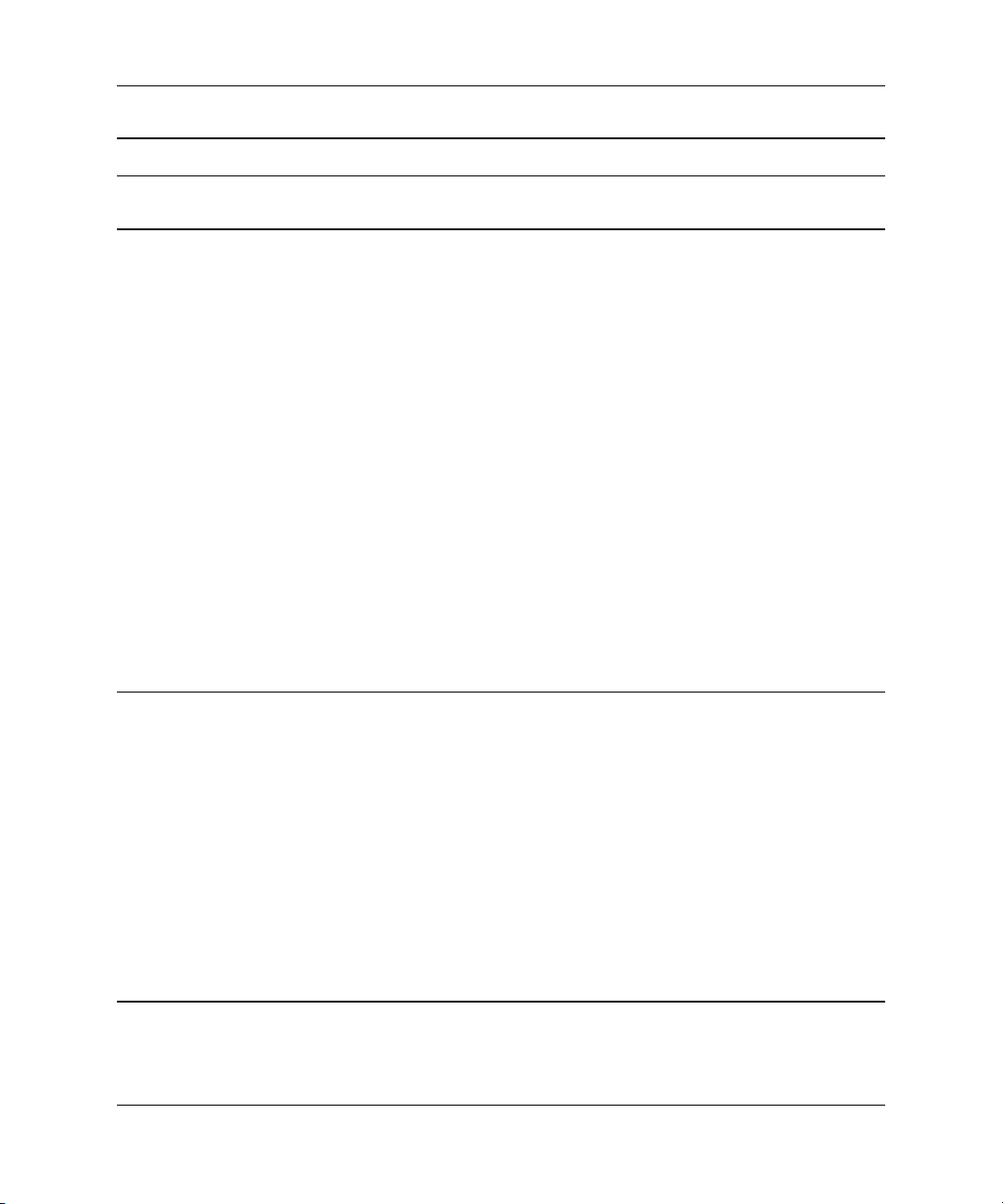
Käynnistystestin virheilmoitukset
Vianetsinnän merkkivalot etupaneelissa ja äänimerkkikoodit (Jatkuu)
Toiminta
Punainen virran
merkkivalo
välähtää kaksi
kertaa sekunnin
välein, minkä
jälkeen tulee
kahden sekunnin
tauko.
Punainen virran
merkkivalo
palaa.
TAI
vaihtoehtoisesti
punainen virran
merkkivalo
välähtää kolme
kertaa sekunnin
välein, minkä
jälkeen tulee
kahden sekunnin
tauko.
Äänimerkit
Mahdollinen
syy Suositeltavat toimenpiteet
Ei mitään Prosessorin
lämpösuoja on
aktivoitunut:
Tuulettimen pyörintä
voi olla estynyt tai
se ei toimi.
TAI
Prosessorin
jäähdytyslevy/tuule
tin ei ole kunnolla
kiinni prosessorissa.
Ei mitään Prosessoria ei
ole asennettu
(tämä ei viittaa
prosessorivikaan).
1. Varmista, että tietokoneen
ilmanottoaukot eivät ole tukossa
ja että prosessorin
jäähdytystuuletin toimii.
2. Avaa kansi, paina virtapainiketta
ja tarkista, pyöriikö prosessorin
tuuletin. Jos prosessorin tuuletin
ei pyöri, varmista, että tuulettimen
kaapeli on liitetty emolevyn
jumpperiin. Tarkista, että tuuletin
on kunnolla kiinni paikallaan.
3. Jos tuuletin on kunnolla
paikallaan muttei pyöri,
vaihda prosessorin tuuletin.
4. Asenna prosessorin jäähdytyslevy
uudelleen ja varmista, että
tuuletin on kunnolla kiinni.
5. Ota yhteyttä valtuutettuun
jälleenmyyjään tai huoltoon.
1. Tarkista, onko tietokoneen
prosessori paikallaan.
2. Asenna prosessori uudelleen.
A–14 www.hp.com Vianmääritysopas
Page 75
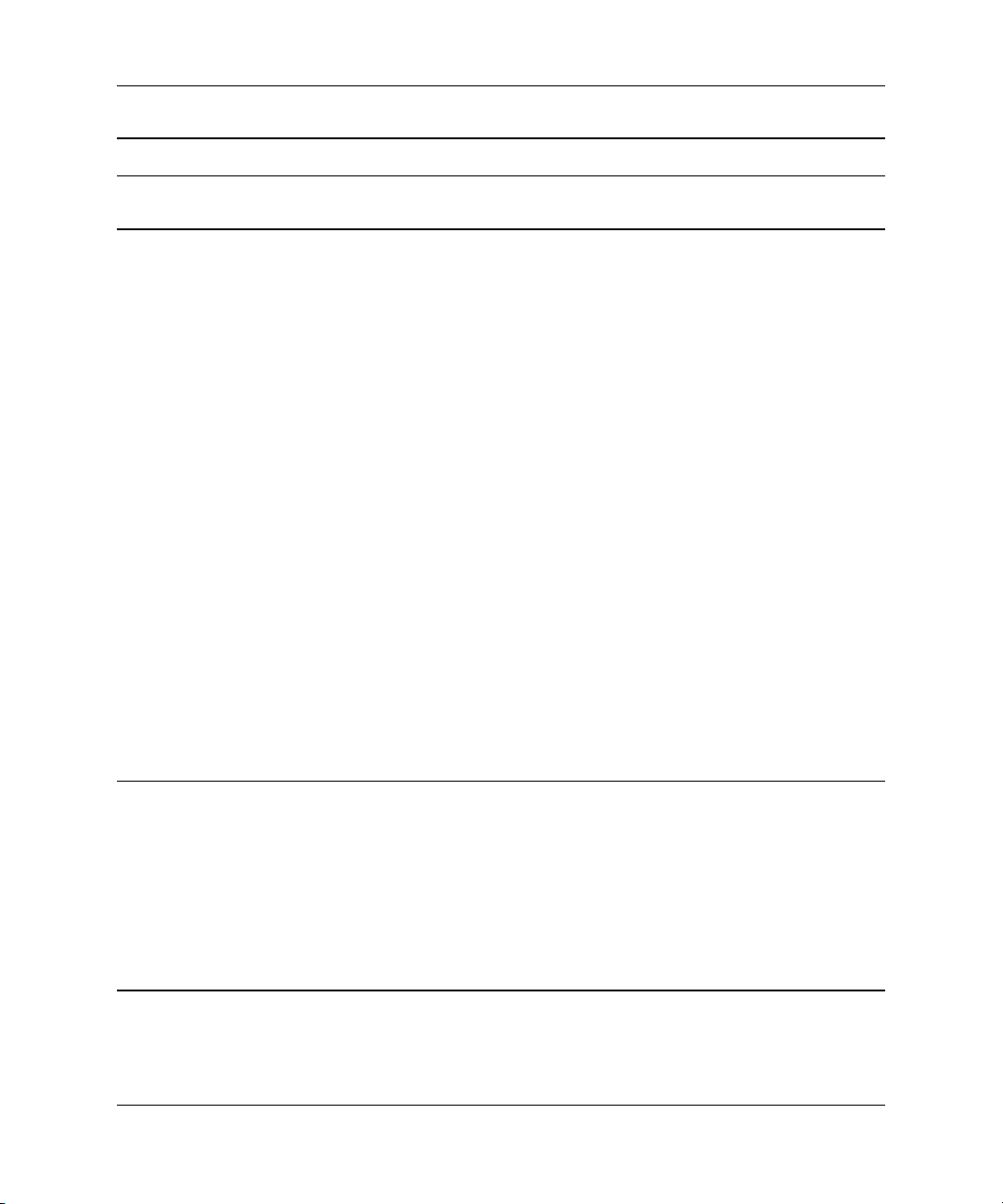
Käynnistystestin virheilmoitukset
Vianetsinnän merkkivalot etupaneelissa ja äänimerkkikoodit (Jatkuu)
Toiminta
Punainen virran
merkkivalo
välähtää kahden
sekunnin välein.
TAI
vaihtoehtoisesti
punainen virran
merkkivalo
välähtää neljä
kertaa sekunnin
välein, minkä
jälkeen tulee
kahden sekunnin
tauko.
Äänimerkit
Mahdollinen
syy Suositeltavat toimenpiteet
Ei mitään Virtavika
(virtalähteen
ylikuormitus).
1. Tarkista, että virtalähteen takana
sijaitseva jännitteenvalitsin on
säädetty oikealle jännitteelle.
Jänniteasetus on maakohtainen.
2. Avaa kansi ja varmista, että
nelijohtiminen virtakaapeli on
kytketty emolevyn liittimeen.
3. Tarkista, aiheutuuko ongelma
laitteesta irrottamalla KAIKKI
liitetyt laitteet (kuten kiintolevy-,
levyke- ja optiset asemat sekä
laajennuskortit). Käynnistä
tietokone. Jos järjestelmä siirtyy
POST-tilaan, sammuta tietokone
ja vaihda yksi laite kerrallaan ja
toista tämä menettely, kunnes vian
aiheuttaja selviää. Vaihda se
laite, joka aiheutti vian. Lisää
laitteet takaisin yksi kerrallaan
ja varmista, että kaikki laitteet
toimivat oikein.
4. Vaihda virtalähde.
5. Vaihda emolevy.
Punainen virran
merkkivalo
välähtää viisi
kertaa sekunnin
välein, minkä
jälkeen tulee
kahden sekunnin
tauko.
5 Pre-video-muistin
virhe
1. Asenna DIMM-muistimoduulit
uudelleen. Käynnistä tietokone.
2. Vaihda DIMM-muistimoduulit yksi
kerrallaan, jotta löytäisit viallisen
moduulin.
3. Vaihda muun valmistajan muistin
tilalle aitoa HP-muistia.
4. Vaihda emolevy.
Vianmääritysopas www.hp.com A–15
Page 76

Käynnistystestin virheilmoitukset
Vianetsinnän merkkivalot etupaneelissa ja äänimerkkikoodit (Jatkuu)
Toiminta
Punainen virran
merkkivalo
välähtää kuusi
kertaa sekunnin
välein, minkä
jälkeen tulee
kahden sekunnin
tauko.
Punainen virran
merkkivalo
välähtää
seitsemän kertaa
sekunnin välein,
minkä jälkeen
tulee kahden
sekunnin tauko.
Punainen virran
merkkivalo
välähtää
kahdeksan
kertaa sekunnin
välein, minkä
jälkeen tulee
kahden sekunnin
tauko.
Äänimerkit
6Pre-video-grafiikan
Mahdollinen
syy Suositeltavat toimenpiteet
Järjestelmät, joissa on grafiikkakortti:
virhe.
1. Aseta grafiikkakortti uudelleen
kantaansa. Kytke tietokoneeseen
virta.
2. Vaihda grafiikkakortti.
3. Vaihda emolevy.
Vaihda emolevy, jos tietokoneessa
on integroitu näytönohjain.
7 Emokortin vika
Vaihda emolevy.
(ROM havaitsi
vian ennen
näytönohjainta).
8 Viallinen ROM
tarkistussummavirhe
en perusteella.
1. Päivitä lukumuisti sähköisesti
käyttämällä ROMPaq-levykettä.
Lisätietoja on Pöytäkoneiden
hallintaoppaan osassa
“Lukumuistin sähköinen päivitys“.
2. Vaihda emolevy.
A–16 www.hp.com Vianmääritysopas
Page 77
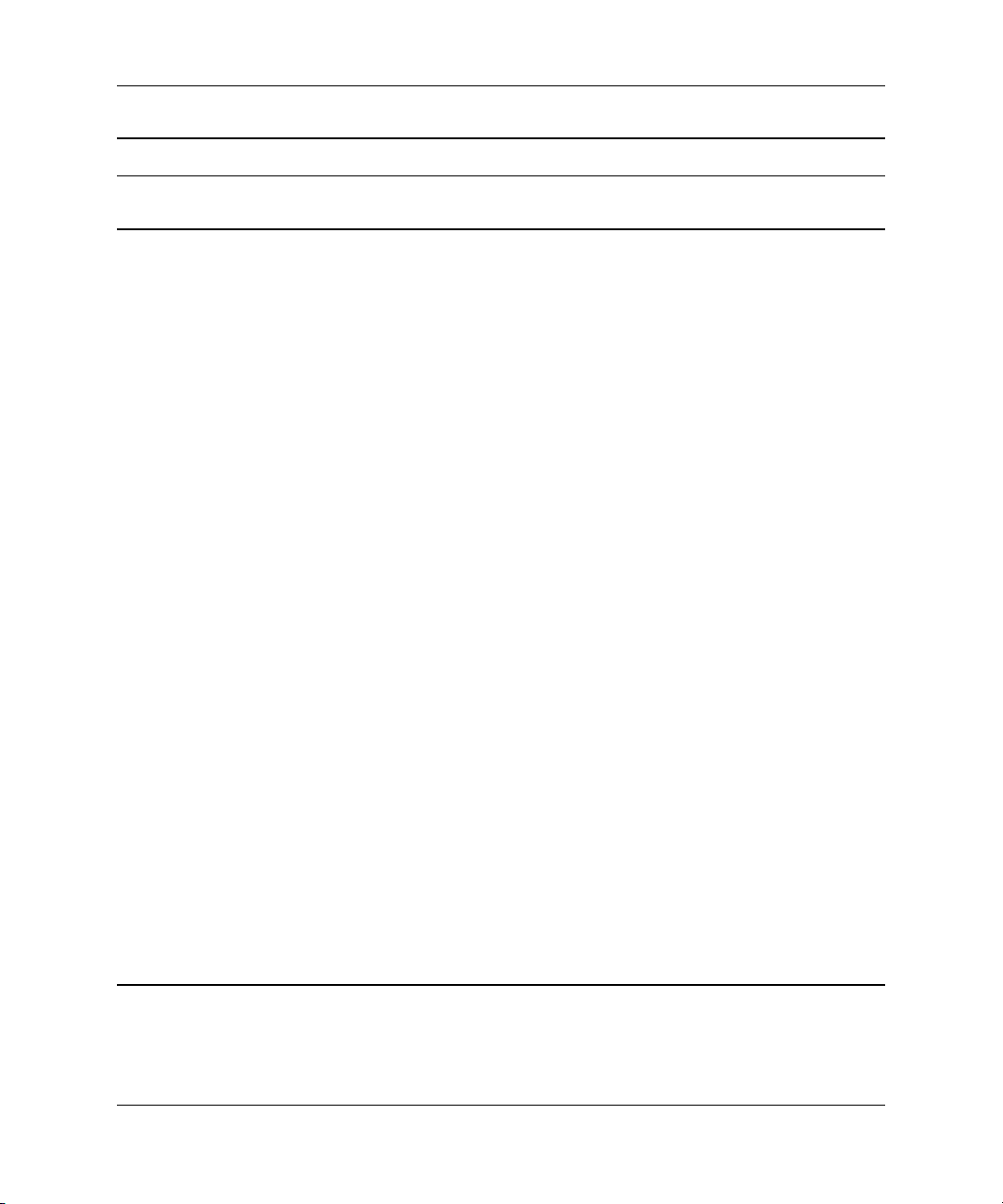
Käynnistystestin virheilmoitukset
Vianetsinnän merkkivalot etupaneelissa ja äänimerkkikoodit (Jatkuu)
Toiminta
Tietokone ei
käynnisty ja
merkkivalot
eivät vilku.
Äänimerkit
Mahdollinen
syy Suositeltavat toimenpiteet
Ei mitään Tietokone ei
käynnisty.
Pidä virtapainiketta painettuna
alle 4 sekunnin ajan. Jos kiintolevyn
merkkivalo muuttuu vihreäksi:
1. Tarkista, että virtalähteen takana
sijaitseva jännitteenvalitsin on
säädetty oikealle jännitteelle.
Jänniteasetus on maakohtainen.
2. Irrota laajennuskortit yksi
kerrallaan, kunnes emolevyn
3,3 V_aux -valo syttyy.
3. Vaihda emolevy.
TAI
Pidä virtapainiketta painettuna alle
4 sekunnin ajan. Jos kiintolevyn
vihreä merkkivalo ei syty:
1. Tarkista, että tietokone on
kytketty toimivaan pistorasiaan.
2. Avaa kansi ja tarkista, että
virtapainikkeen johtosarja on
kytketty oikein emolevyyn.
3. Tarkista, että molemmat
virtakaapelit on kytketty oikein
emolevyyn.
4. Tarkista, syttyykö emolevyn
3,3 V_aux -valo. Jos valo
syttyy, vaihda virtapainikkeen
johtosarja.
5. Jos emolevyn 3,3 V_aux -valo
ei syty, vaihda virtalähde.
6. Vaihda emolevy.
Vianmääritysopas www.hp.com A–17
Page 78
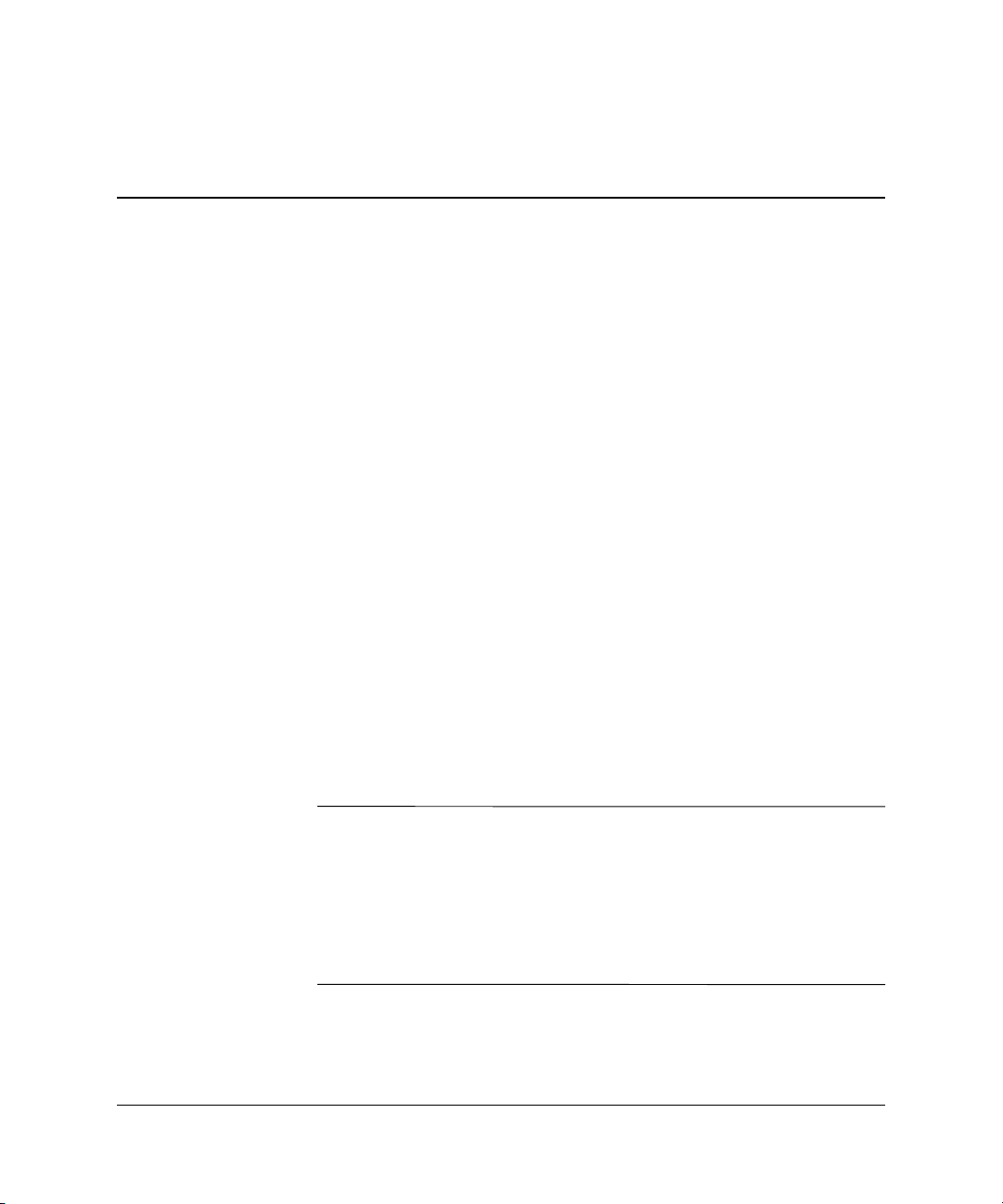
B
Salasanavarmistus ja
CMOS-muistin nollaus
Tietokoneessa on salasanasuojaustoimintoja, jotka voidaan ottaa
käyttöön tietokoneasetusten valikosta.
Tietokoneessa on kaksi salasanasuojaustoimintoa, jotka käynnistetään
tietokoneasetusten valikosta: asetussalasana ja käynnistyssalasana. Jos
otat käyttöön vain asetussalasanan, kaikki käyttäjät voivat käyttää kaikkia
tietokoneen tietoja, tietokoneen asetuksia lukuun ottamatta. Jos otat
käyttöön vain käynnistyssalasanan, tämä salasana on annettava aina
käytettäessä asetusohjelmaa tai mitä tahansa tietokoneessa olevia tietoja.
Jos otat käyttöön molemmat salasanat, voit käyttää tietokoneen
asetusohjelmaa vain annettuasi asetussalasanan.
Kun molemmat salasanat ovat käytössä, asetussalasanalla voidaan
ohittaa käynnistyssalasana tietokoneeseen kirjauduttaessa. Tästä on
hyötyä verkon järjestelmävalvojalle.
Jos olet unohtanut tietokoneen salasanan, voit poistaa sen kahdella
tavalla, jotta pääset käyttämään tietokonetta:
■ Nollaamalla salasanajumpperin
■ Painamalla CMOS-muistin tyhjennyspainiketta (Clear CMOS).
VAROITUS: CMOS-näppäimen painaminen nollaa CMOS-muistin
Ä
arvot takaisin tehtaalla asetettuihin oletusarvoihin. Tällöin kaikki käyttäjän
määrittelemät asetustiedot, kuten salasanat, kalustonumerot, ja erikoisasetukset häviävät. On tärkeää, että tietokoneen CMOS-asetuksista otetaan
varmuuskopio ennen niiden nollaamista, siltä varalta että niitä tarvitaan
myöhemmin. Varmuuskopiointi voidaan tehdä helposti tietokoneen asetuksissa. Katso Tietokoneen asetusoppaasta (F10) ohjeita CMOS-asetusten
varmuuskopioimisesta.
Vianmääritysopas www.hp.com B–1
Page 79
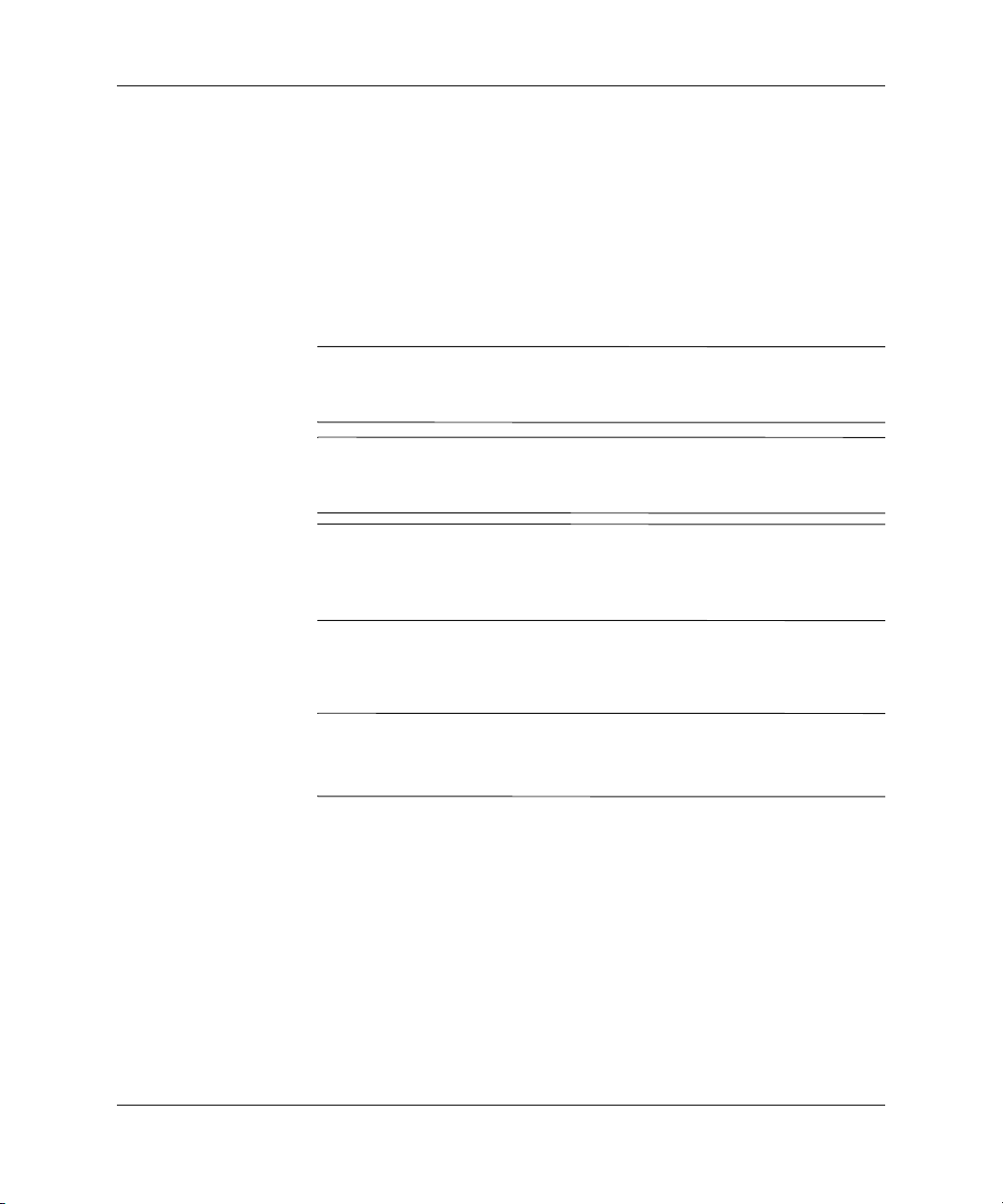
Salasanavarmistus ja CMOS-muistin nollaus
Salasanajumpperin nollaaminen
Käynnistys- tai asetussalasanatoiminnot estetään, tai nämä salasanat
poistetaan seuraavasti:
1. Sulje käyttöjärjestelmä asianmukaisesti. Katkaise virta tietokoneesta
sekä oheislaitteista ja irrota virtajohto pistorasiasta.
2. Irrota näppäimistö, näyttö ja mahdolliset muut tietokoneeseen
liitetyt ulkoiset laitteet.
VAARA: Vähentääksesi sähköiskun ja/tai kuumien pintojen aiheuttamien
Å
vahinkojen vaaraa, muista irrottaa virtajohto pistorasiasta ja anna tietokoneen
jäähtyä ennen kuin kosketat koneen sisällä olevia osia.
VAROITUS: Kun tietokoneen virtajohto kytketään pistorasiaan, virtalähteeltä
Ä
tulee emolevylle aina virtaa, vaikka laite olisi sammutettu. Virtajohdon
irrottamatta jättäminen voi vahingoittaa järjestelmää.
VAROITUS: Staattinen sähkö voi vahingoittaa tietokoneen tai sen lisälaitteiden
Ä
sähköisiä osia. Ennen kuin aloitat nämä toimet, kosketa maadoitettua metalliesinettä,
jotta varmistat, ettei sinussa ole staattista sähköä. Katso lisätietoja oppaasta
Turvaohjeet ja määräykset.
3. Avaa tietokoneen kotelo tai paneeli.
4. Etsi osoitin ja jumpperi.
Salasanajumpperi on vihreä, joten se erottuu helposti. Selvitä
✎
salasanajumpperin ja emolevyn muiden osien sijainti järjestelmäsi
kuvakartasta (Illustrated Parts Map (IPM)).
5. Irrota jumpperi nastoista 1 ja 2. Aseta jumpperi joko nastaan 1 tai
2 (ei molempiin), jotta se ei huku.
6. Asenna tietokoneen kotelo tai paneeli paikalleen.
7. Liitä ulkoiset laitteet.
8. Kiinnitä virtajohto ja käynnistä tietokone. Anna käyttöjärjestelmän
käynnistyä. Nykyiset salasanat on nyt tyhjennetty eivätkä salasanat
ole käytössä.
B–2 www.hp.com Vianmääritysopas
Page 80

Salasanavarmistus ja CMOS-muistin nollaus
9. Voit ottaa uusia salasanoja käyttöön toistamalla vaiheet 1 - 4,
irrottamalla nastoissa 1 ja 2 olevan salasanajumpperin ja
toistamalla lopuksi vaiheet 6 - 8. Ota uudet salasanat käyttöön
asetusohjelmassa. Ohjeita Computer Setup -asetusohjelman
käyttämisestä on Computer Setup (F10) -apuohjelman oppaassa
Documentation Library -CD-levyllä.
CMOS-muistin nollaaminen ja päivittäminen
Salasanatiedot sekä tietokoneen kokoonpanotiedot on tallennettu
CMOS-muistiin.
CMOS-painikkeen käyttö
1. Sammuta tietokone ja oheislaitteet ja irrota virtajohto pistorasiasta.
2. Irrota näppäimistö, näyttö ja mahdolliset muut tietokoneeseen
liitetyt ulkoiset laitteet.
VAARA: Vähentääksesi sähköiskun ja/tai kuumien pintojen aiheuttamien
Å
vahinkojen vaaraa, muista irrottaa virtajohto pistorasiasta ja anna
tietokoneen jäähtyä ennen kuin kosketat koneen sisällä olevia osia.
VAROITUS: Kun tietokoneen virtajohto kytketään pistorasiaan,
Ä
virtalähteeltä tulee emolevylle aina virtaa, vaikka laite olisi sammutettu.
Virtajohdon irrottamatta jättäminen voi vahingoittaa järjestelmää.
VAROITUS: Staattinen sähkö voi vahingoittaa tietokoneen tai sen
Ä
lisälaitteiden sähköisiä osia. Ennen kuin aloitat nämä toimet, kosketa
maadoitettua metalliesinettä, jotta varmistat, ettei sinussa ole staattista
sähköä. Katso lisätietoja oppaasta Turvaohjeet ja määräykset.
3. Avaa tietokoneen kotelo tai paneeli.
Vianmääritysopas www.hp.com B–3
Page 81
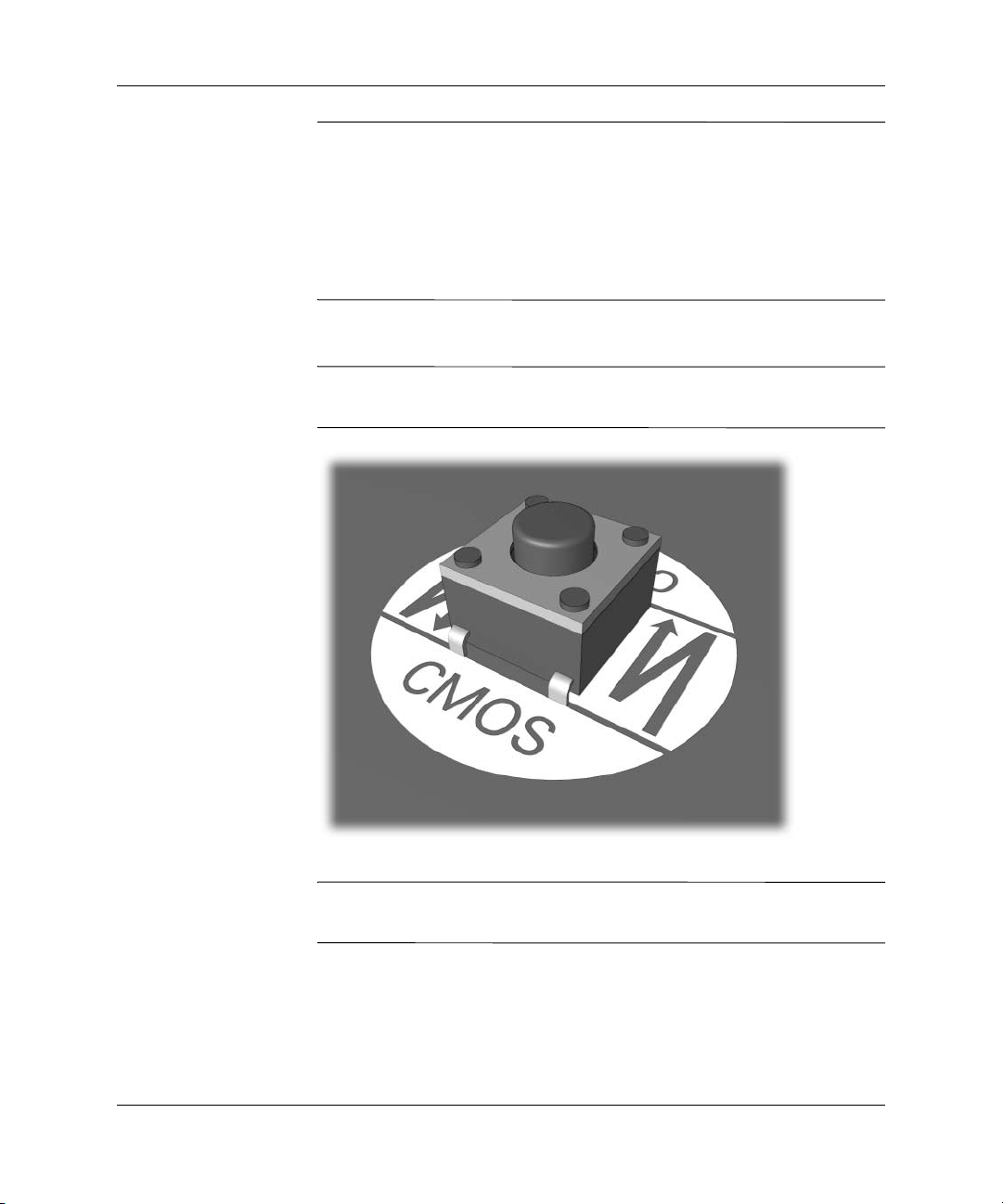
Salasanavarmistus ja CMOS-muistin nollaus
VAROITUS: CMOS-näppäimen painaminen nollaa CMOS-muistin
Ä
arvot takaisin tehtaalla asetettuihin oletusarvoihin. Tällöin kaikki käyttäjän
määrittelemät asetustiedot, kuten salasanat, kalustonumerot, ja erikoisasetukset
häviävät. On tärkeää, että tietokoneen CMOS-asetuksista otetaan varmuuskopio
ennen niiden nollaamista, siltä varalta että niitä tarvitaan myöhemmin.
Varmuuskopiointi voidaan tehdä helposti tietokoneen asetuksissa. Katso
Tietokoneen asetusoppaasta (F10) ohjeita CMOS-asetusten
varmuuskopioimiseksi.
4. Etsi CMOS-muistin painike ja paina sitä 5 sekuntia.
Varmista, että virtajohto on irrotettu pistorasiasta. CMOS-painike
✎
ei tyhjennä CMOS-muistia, jos virtajohto on kytkettynä.
CMOS-painike
Katso CMOS-painikkeen ja emolevyn muiden osien sijainti
✎
järjestelmän kuvakartasta (Illustrated Parts Map (IPM)).
5. Asenna tietokoneen kotelo tai paneeli paikalleen.
B–4 www.hp.com Vianmääritysopas
Page 82

Salasanavarmistus ja CMOS-muistin nollaus
6. Liitä ulkoiset laitteet.
7. Kiinnitä virtajohto ja käynnistä tietokone.
Salasanojen ja järjestelmän erikoisasetusten lisäksi sinun
✎
täytyy asettaa uudelleen myös päivämäärä ja kellonaika.
Katso Pöytäkoneen hallintaoppaasta lisätietoja salasanojen
uudelleenmäärittelystä. Tietokoneen asetuksista on lisätietoja
Tietokoneen asetusoppaassa.
Tietokoneen asetusohjelman käyttö
CMOS–muistin tyhjennykseen
Kun käytät tietokoneen asetusohjelmaa CMOS-muistin tyhjennyksessä,
siirry ensin tietokoneen asetusohjelman valikkoon.
Kun ruudun oikeaan alakulmaan ilmestyy asetusilmoitus, paina
F10-näppäintä. Ohita tarvittaessa otsikkoruutu painamalla Enter.
Ellet paina näppäintä F10 ilmoituksen ollessa näkyvissä, sinun on
✎
sammutettava tietokone ja käynnistettävä se uudestaan, jotta pääset
asetusohjelmaan.
Asetusohjelman valikossa näkyy viisi otsikkoa: Tiedosto, Massamuisti,
Tietoturva, Käynnistys, ja Lisävalinnat.
Palauta CMOS-muistin tehdasasetukset asettamalla ensin aika ja
päiväys, ja käytä sitten nuolinäppäimiä tai
vaihtoehdot Tiedosto > Aseta oletukset ja Poistu. Tämä nollaa
ohjelma-asetukset, joihin kuuluvat alkulatausjärjestys ja muut
tehdasasetukset. Se ei kuitenkaan pakota laitteistoasetusten palauttamista.
Katso Pöytäkoneen hallintaoppaasta lisätietoja salasanojen
uudelleenmäärittelystä. Tietokoneen asetuksista on lisätietoja
Tietokoneen asetusoppaassa.
Vianmääritysopas www.hp.com B–5
sarkainta valitaksesi
Page 83

C
Levynsuojausjärjestelmä
(Drive Protection System, DPS)
Levynsuojausjärjestelmä (DPS) on vianmääritystyökalu, joka
on sisällytetty joihinkin tietokoneisiin asennettuihin kiintolevyihin.
DPS on suunniteltu auttamaan sellaisten ongelmien ratkaisemisessa,
jotka saattaisivat aiheuttaa takuun piiriin kuulumattoman kiintolevyn
vaihtamisen.
Kun nämä järjestelmät rakennetaan, jokainen asennettava kiintolevy
testataan DPS-ohjelmalla, joka tallentaa levyyn pysyvän tietueen
tärkeimmistä levytiedoista. Aina kun DPS-ohjelmaa käytetään,
testitulokset tallentuvat kiintolevylle. Laitehuolto voi käyttää näitä
tietoja selvittäessään, mitkä tilanteet aiheuttivat DPS-ohjelman
käyttämisen.
DPS-ohjelma ei vaikuta kiintolevyn muihin ohjelmiin tai tietoihin.
Testi on osa kiintolevylle esiasennettua ohjelmistoa. Testin voi toteuttaa,
vaikka tietokoneen käyttöjärjestelmä ei käynnistyisi. Testin kesto
vaihtelee kiintolevyn valmistajan ja sen koon mukaan. Yleensä testi
kestää noin kaksi minuuttia gigatavua kohti.
Käytä DPS-ohjelmaa, jos epäilet kiintolevyssä olevan ongelmia. Jos
tietokone antaa ilmoituksen kiintolevyä uhkaavasta vikaantumisesta
(SMART Hard Drive Detects Imminent Failure), DPS-ohjelmaa ei
tarvitse käyttää. Ota sen sijaan kiintolevyn tiedoista varmuuskopio
ja ota yhteys huoltoon, jotta saat tilalle korvaavan kiintolevyn.
Vianmääritysopas www.hp.com C–1
Page 84

Levynsuojausjärjestelmä (Drive Protection System, DPS)
DPS-ohjelman käyttäminen Windowsin vianetsintäohjelman avulla
Kun käytätä DSP-ohjelmaa Diagnostics for Windows
-vianetsintäohjelman kautta, toimi seuraavasti:
1. Käynnistä tietokone ja valitse Oma tietokone > Ohjauspaneeli >
Diagnostics for Windows.
Diagnostiikkanäytölle tulee viisi otsaketta: Yleiskatsaus,
Tes ti, Tila, Raportti ja Virhe.
2. Valitse Test i > Te sti n ty ypp i.
Näkyviin tulee kolme testivaihtoehtoa: Pikatesti, Täydellinen
testi ja Mukautettu testi.
3. Valitse Mukautettu testi.
Valittavana on kaksi testitilaa: Vuorovaikutteinen tila ja
valvomaton tila.
4. Valitse Vuorovaikutteinen testi > Massamuisti > Kiintolevyt.
5. Valitse testattava levyasema > Levynsuojausjärjestelmän testi >
Aloita testaus.
Testin päätyttyä näyttöön tulee joku seuraavista kolmesta levyasemakohtaisesta ilmoituksesta (tarkka sanamuoto saattaa poiketa tässä
esitetystä):
■ Testi onnistui. Päätöskoodi 0.
■ Testi keskeytettiin. Päätöskoodi 1 tai 2.
■ Testi epäonnistui. Levyaseman vaihtaminen on suositeltavaa.
Päätöskoodi 3–14.
Jos testi epäonnistui, kirjoita päätöskoodi muistiin ja kerro se
huollolle. Koodi auttaa ongelman syyn määrittämisessä.
C–2 www.hp.com Vianmääritysopas
Page 85

Levynsuojausjärjestelmä (Drive Protection System, DPS)
DPS-ohjelman käyttäminen tietokoneen asetusten kautta
Jos tietokone ei käynnisty asianmukaisesti, käytä DPS-ohjelmaa
tietokoneen asetusohjelman avulla. Ota DPS käyttöön seuraavasti:
1. Käynnistä tai uudelleenkäynnistä tietokone.
2. Kun ruudun oikeaan alakulmaan ilmestyy F10-asetusilmoitus,
paina
F10-näppäintä.
Ellet paina näppäintä F10 ilmoituksen ollessa näkyvissä, sinun on
✎
sammutettava tietokone ja käynnistettävä se uudestaan, jotta pääset
asetusohjelmaan.
Asetusohjelman valikossa on viisi otsikkoa: Tiedosto, Massamuisti,
Tietoturva, Käynnistys ja Lisävalinnat.
3. Valitse Massamuisti > IDE DPS Self-Test (massamuistin >
IDE DPS-käynnistystesti).
Näkyviin tulee luettelo tietokoneeseen asennetuista
DPS-yhteensopivista kiintolevyistä.
Jos laitteessa ei ole DPS-yhteensopivia kiintolevyjä, ei valinta
✎
IDE DPS -käynnistystesti tule näkyviin.
4. Valitse testattava kiintolevy ja testaa kiintolevy näkyviin tulevien
ohjeiden mukaisesti.
Testauksen päätyttyä näyttöön tulee jokin kolmesta sanomasta
(tarkka sanamuoto saattaa poiketa tässä esitetystä):
■ Testi onnistui. Päätöskoodi 0.
■ Testi keskeytettiin. Päätöskoodi 1 tai 2.
■ Testi epäonnistui. Levyaseman vaihtaminen on suositeltavaa.
Päätöskoodi 3–14.
Jos testi epäonnistui, kirjoita päätöskoodi muistiin ja kerro se
huollolle. Koodi auttaa ongelman syyn määrittämisessä.
Vianmääritysopas www.hp.com C–3
Page 86

D
Analogia-/digitaalilähdön asettaminen
Joissakin tietokoneissa voi olla sisäänrakennettu äänentoisto-osa, joka
tukee analogisia tai digitaalisia ulkoisia stereokaiuttimia. Nämä järjestelmät
tunnistavat kaiuttimen tyypin, ja lähettävät niille soveltuvan signaalin.
Jos haluat siirtyä analogia-, digitaali-, ja automaattitunnistuksen välillä,
suorita seuraavat toimenpiteet sen mukaan mikä on käyttöjärjestelmä.
Jos valitset lähdöksi, digitaalisen, sisäinen kaiutin ja ulkoiset
✎
analogiset kaiuttimet eivät toista ääntä, ennen kuin vaihdat takaisin
autotunnistus- tai analogiatilaan. Jos valitset lähdöksi analogisen,
ulkoiset digitaaliset kaiuttimet eivät toimi, ennen kuin vaihdat
äänentoiston takaisin autotunnistus- tai digitaalitilaan.
Microsoft Windows 2000
1. Napsauta Käynnistä > Asetukset > Ohjauspaneeli ja
kaksoisnapsauta Järjestelmä-kuvaketta, jolloin Järjestelmän
ominaisuudet -paneeli aukeaa.
2. Valitse Laitehallinta Järjestelmän ominaisuudet -paneelista.
3. Suurenna se napsauttamalla “+” -merkkiä Ääni-, video- ja
pelisäätimien vieressä.
4. Kaksoisnapsauta haluamaasi audiolaitetta avataksesi sen
Ominaisuudet-paneelin.
5. Muuta Asetukset -välilehden Kokoonpano-alueella lähtötapa
haluttuun asetukseen.
6. Sulje Ominaisuudet-paneeli napsauttamalla OK.
7. Sulje Järjestelmän ominaisuudet -paneeli.
8. Sulje Ohjauspaneeli.
Vianmääritysopas www.hp.com D–1
Page 87

Analogia-/digitaalilähdön asettaminen
Microsoft Windows XP
1. Napsauta Käynnistä > Ohjauspaneeli ja kaksoisnapsauta
Äänet, puhe, ja äänilaitteet -kuvaketta.
2. Valitse Laitteisto-välilehti.
3. Korosta haluamasi äänilaite.
4. Napsauta Ominaisuudet jolloin Laitteen ominaisuudet -paneeli
aukeaa.
5. Napsauta Ominaisuudet-välilehteä.
6. Suurenna Äänilaitteet napsauttamalla se vieressä olevaa
“+”-merkkiä.
7. Korosta haluamasi laiteohjain napsauttamalla sitä.
8. Napsauta Ominaisuudet.
9. Napsauta Asetukset.
10. Muuta Lähtötapa haluttuun asetukseen.
11. Sulje Ominaisuudet-paneeli napsauttamalla OK.
12. Sulje Ohjauspaneeli.
D–2 www.hp.com Vianmääritysopas
Page 88

Hakemisto
A
äänentoisto D–1
äänimerkkikoodit A–13
ääniongelmat 2–23
alkukäynnistysvaihtoehdot
Nopea alkukäynnistys, Quick Boot A–1
Täysi alkukäynnistys A–1
asetussalasana B–1
asiakastuki 2–2, 2–44
C
CD- tai DVD-ongelmat 2–36
CMOS
painike B–1, B–3
tyhjentäminen ja nollaaminen B–3
varmuuskopiointi B–1
Configuration Record -ohjelma
asentaminen 1–10
käyttäminen 1–10
yleistä 1–9
D
Diagnostics for Windows
asentaminen 1–3
testaaminen 1–6
tunnistaminen 1–2
työkalurivi 1–5
Valikkorivi 1–5
yleistä 1–1
E
emolevy, virhekoodit A–2
H
hiiriongelmat 2–27
J
jumpperiasetukset 2–17
K
käynnistyssalasana B–1
L
levykeportti A–8
Levynsuojausjärjestelmä (Drive Protection
System, DPS)
käyttäminen C–2
yleistä C–1
levyohjaimen vika A–10
M
merkkivalot
vilkkuva PS/2-näppäimistö A–13
vilkkuva virran valo A–13
MIDI-portti A–10
monitori
liitäntöjen tarkistus 2–4
merkit himmeitä 2–21
näyttö epäselvä 2–21
pimeä näyttö 2–19
muisti
ongelmien ratkaiseminen 2–34
virhekoodit A–3, A–4
N
näppäimistö
ongelmien ratkaiseminen 2–27
testaus 2–3
virhekoodi A–5
nollaaminen
CMOS B–1
salasanajumpperi B–1
Vianmääritysopas www.hp.com Hakemisto–1
Page 89
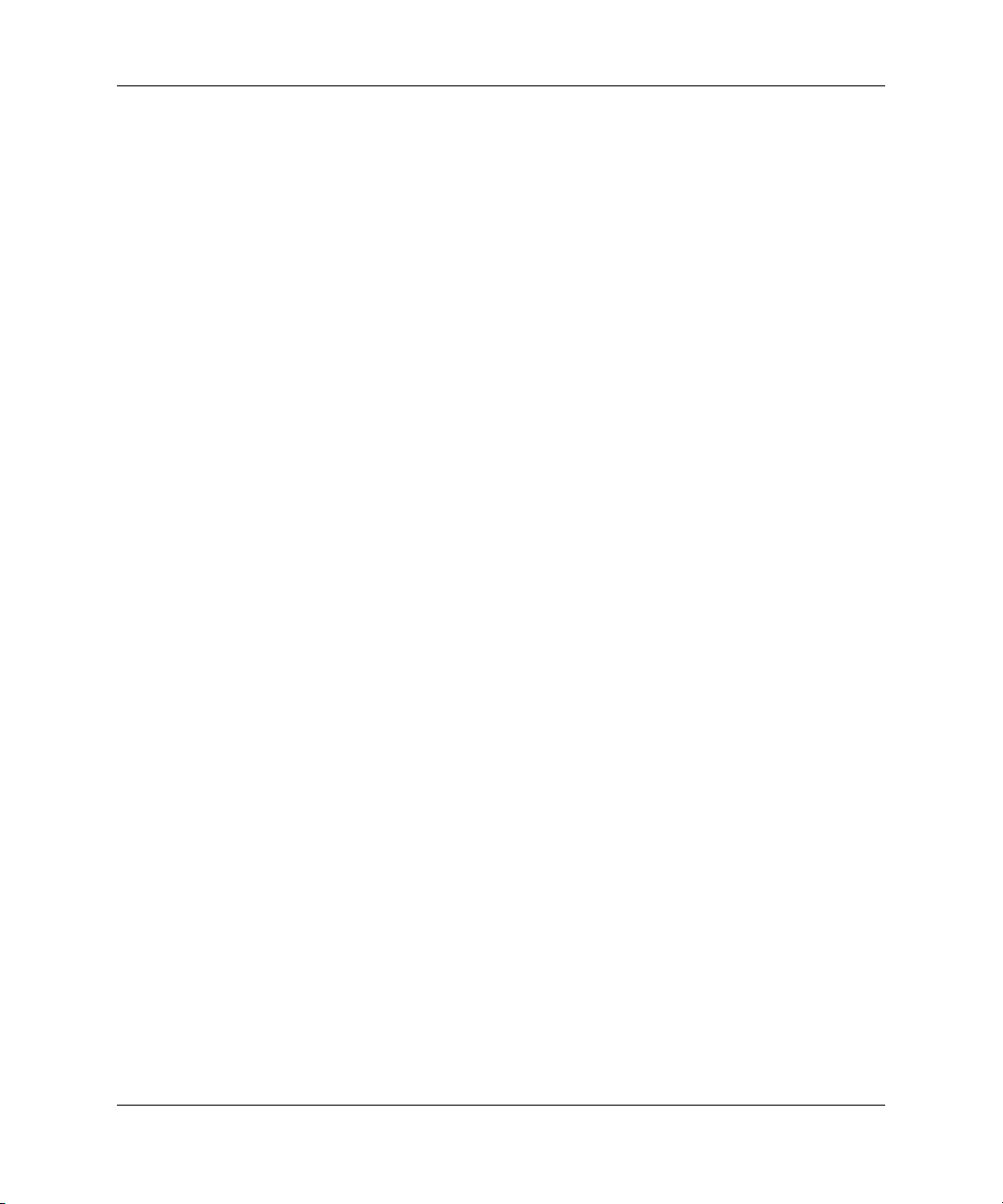
Hakemisto
Nopea alkukäynnistys, Quick Boot A–1
numerokoodit A–2
O
ohjelmat, suojaaminen ja palauttaminen 1–12
ohjelmisto-ongelmat 2–43
ongelmat
äänentoisto 2–23
CD-ROM ja DVD 2–36
DiskOnKey 2–38
hiiri 2–28
Internet-yhteys 2–38
kiintolevy 2–16
laitteiston asentaminen 2–29
levyke 2–12
muisti 2–34
näppäimistö 2–27
näyttö 2–19
ohjelmistot 2–43
optiset asemat 2–36
tavanomaiset 2–5
tulostin 2–26
vähäinen 2–3
verkko 2–31
virransyöttö 2–9
optisen laitteen ongelmat 2–36
P
päiväyksen ja ajan näyttö 2–5
paristo, tosiaikakello 2–5
peliportti A–10
pimeä näyttö 2–19
POST-käynnistystesti
toimintatilat A–1
virheilmoitukset A–1
prosessorin virhekoodit A–4, A–8
R
Remote Diagnostics Enabling Agent
asentaminen 1–12
käyttäminen 1–12
yleistä 1–11
S
salasana
asetukset B–1
jumpperin nollaaminen B–2
käynnistys B–1
ominaisuudet B–1
poistaminen B–1
sarjaportti A–9
SMART-kiintolevyasema A–10
T
tavanomaiset ongelmat 2–5
Täysi alkukäynnistys A–1
tietokone pysähtyy 2–5
Tosiaikakellon paristo A–3
tulostinongelmat 2–26
turvasalasana B–1
V
verkko-ongelmat 2–31
vihjeitä 2–3
vilkkuvat merkkivalot A–13
virhekoodit A–1
W
Wake-on-LAN -ominaisuus 2–31
Hakemisto–2 www.hp.com Vianmääritysopas
